Page 1
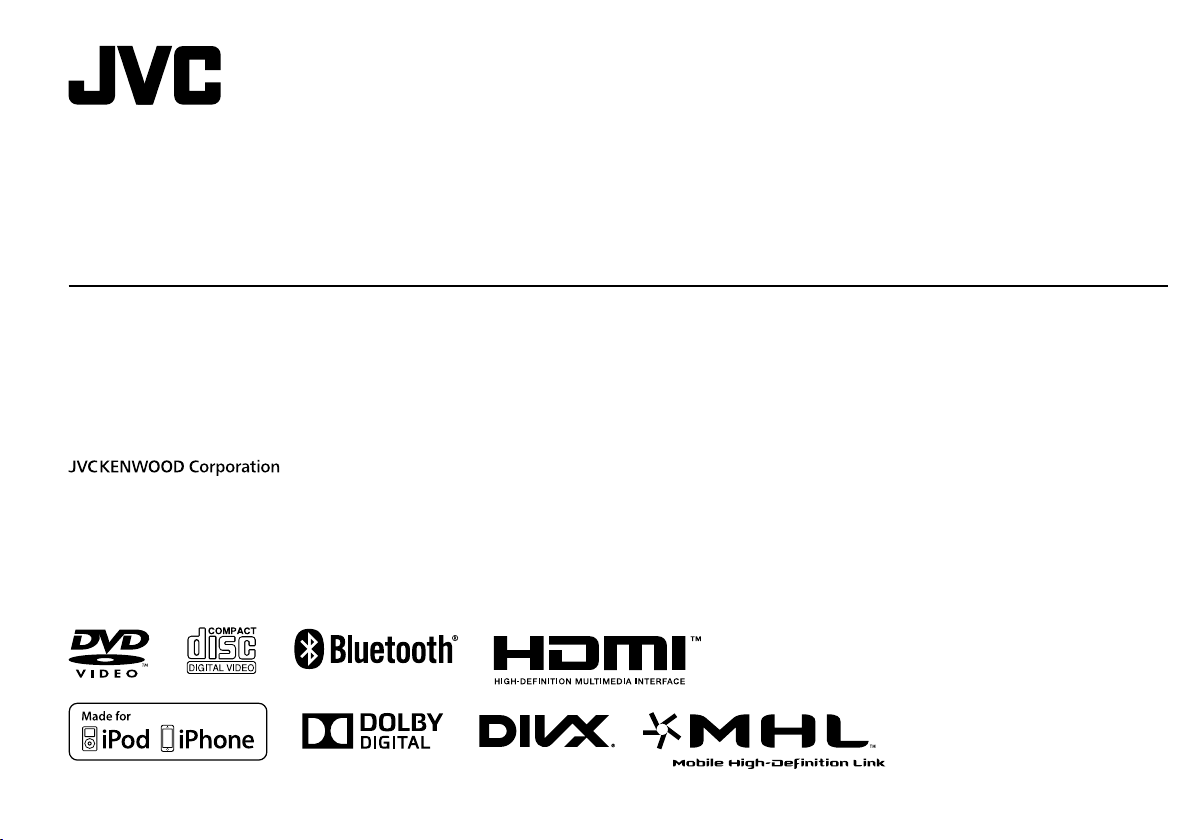
KW-V51BT/KW-V31BT
МОНИТОР С DVD-РЕСИВЕРОМ
ИHCTPУKЦИЯ ПO ЭKCПЛУATAЦИИ
МОНІТОР З DVD РЕСИВЕРOM
ІНСТРУКЦІЯ З ЕКСПЛУАТАЦІЇ
РУCCKИЙ
УКРАЇНСЬКА
B5A-0380-00 (EE)© 2014 JVC KENWOOD Corporation
Page 2
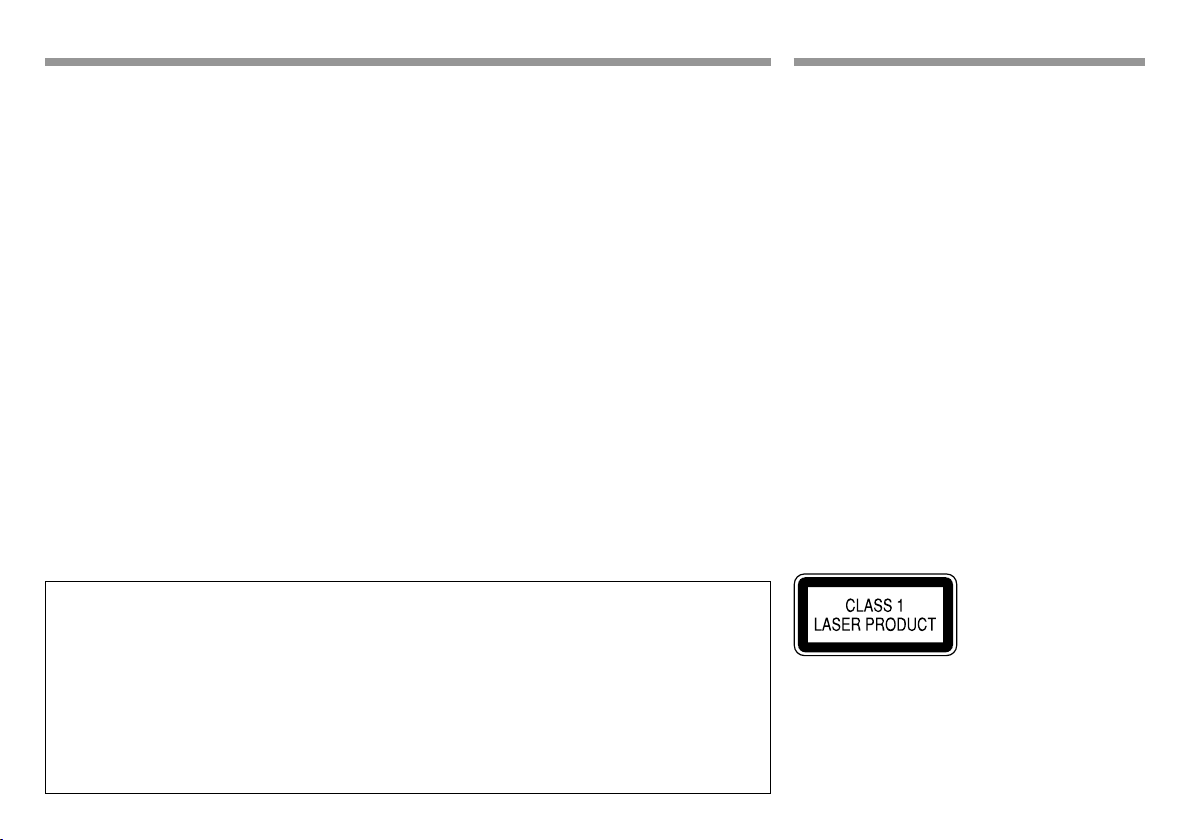
СОДЕРЖАНИЕСОДЕРЖАНИЕ
ПЕРЕД ИСПОЛЬЗОВАНИЕМ ................................. 2
Как перенастроить Ваше устройство.................... 3
НАЧАЛЬНЫЕ НАСТРОЙКИ ...................................4
ОСНОВНАЯ ИНФОРМАЦИЯ ................................. 5
Названия и функции компонентов ........................5
Стандартные операции ............................................... 6
Стандартные операции на экране .......................... 7
Выбор источника воспроизведения/видео .......8
ДИСКИ .................................................................... 9
USB........................................................................ 14
iPod/iPhone..........................................................16
Приложения ........................................................ 19
ТЮНЕР .................................................................. 20
ДРУГОЕ ВНЕШНЕЕ УСТРОЙСТВО ......................24
Использование внешних аудио-/
видеопроигрывателей—AV-IN ...............................24
Использование внешних
аудиопроигрывателей—Front AUX
(Только для KW-V31BT) ...............................................24
Использование камеры заднего вида ................25
Использование смартфона—HDMI/MHL ...........26
Использование внешнего монитора—
Rear Source ....................................................................... 26
Как пользоваться данным руководством:
• Для объяснения используются главным образом иллюстрации KW-V51BT. Иллюстрации индикации
и панелей, приведенные в настоящем руководстве, представляют собой примеры, используемые
для понятного объяснения операций. По этой причине они могут отличаться от реального вида
индикации или панелей.
• < > обозначает изменяемые экраны/меню/операции/настройки, которые появляются на сенсорной
панели.
• [ ] обозначает кнопки на сенсорной панели.
• Язык отображения: Элементы индикации на английском языке используются в качестве примера
с целью объяснения. Язык отображаемой индикации можно выбрать из меню <Settings>. (стр.42)
• Обновленная информация (последнее руководство по эксплуатации, обновления системы, новые
функции и др.) доступна по адресу <http://www.jvc.net/cs/car/>.
2
BLUETOOTH.......................................................... 27
НАСТРОЙКИ ........................................................ 35
Настройки для использования приложений
на iPod/iPhone/Android ..............................................35
Настройки звучания ...................................................36
Регулировка для воспроизведения видео .......37
Изменение дизайна индикации ............................39
Пользовательская настройка главного
экрана ................................................................................40
Пользовательская настройка системных
параметров .....................................................................40
Элементы меню настройки ......................................41
ПОДСОЕДИНЕНИЕ/УСТАНОВКА ....................... 43
СПРАВОЧНАЯ ИНФОРМАЦИЯ ........................... 48
Обслуживание ...............................................................48
Дополнительная информация ...............................48
Список сообщений об ошибках .............................52
Устранение проблем...................................................53
Технические характеристики .................................55
ПЕРЕД ИСПОЛЬЗОВАНИЕМПЕРЕД ИСПОЛЬЗОВАНИЕМ
ВАЖНО
В целях обеспечения надлежащей эксплуатации,
пожалуйста, перед эксплуатацией данного
изделия полностью прочтите данное руководство.
Особенно важно прочитать и следовать
ПРЕДУПРЕЖДЕНИЯМ и ПРЕДОСТЕРЕЖЕНИЯМ
в данном руководстве. Пожалуйста, храните
руководство в безопасном и доступном месте для
обращения к нему в будущем.
V ПРЕДУПРЕЖДЕНИЯ: (Предотвращение
несчастных случаев и повреждений)
• НЕ устанавливайте устройства и не
прокладывайте провода в местах, где:
– оно может помешать рулевому управлению и
переключению передач;
– оно может помешать функционированию
средств безопасности, например,
пневмоподушкам;
– может ухудшиться обзор.
• НЕ управляйте устройством во время вождения
автомобиля.
При необходимости управления устройством
во время вождения автомобиля внимательно
следите за дорогой.
• Водителю не следует смотреть на монитор во
время вождения.
Маркировка изделий, в которых используется
лазер
К корпусу/оболочке прикреплена наклейка,
указывающая на то, что компонент использует
лазерные лучи, классифицируемые как Класс 1.
Это значит, что устройство использует лазерные
лучи, относящиеся к классу слабых лучей.
Снаружи устройства риск опасного излучения
отсутствует.
Page 3
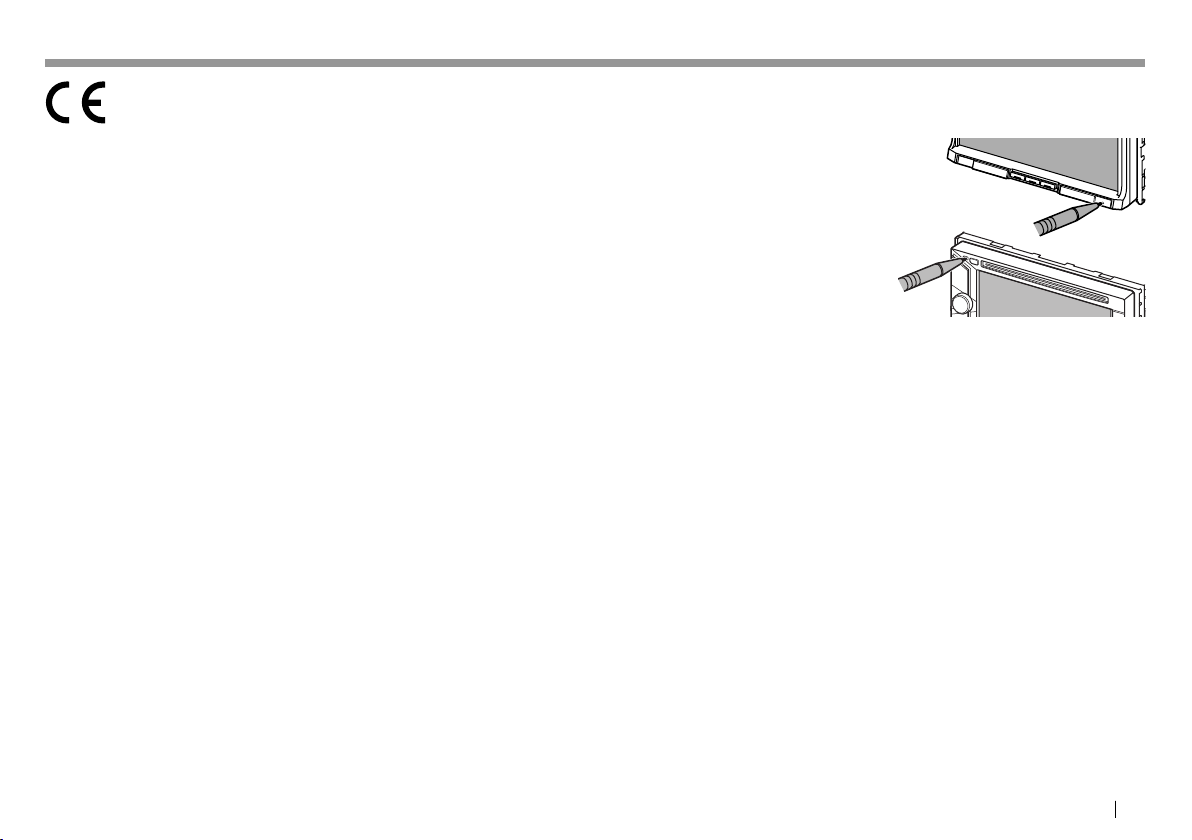
ПЕРЕД ИСПОЛЬЗОВАНИЕМПЕРЕД ИСПОЛЬЗОВАНИЕМ
Декларация соответствия относительно
Директивы EMC 2004/108/EC
Декларация соответствия относительно
Директивы R&TTE 1999/5/EC
Декларация соответствия относительно
Директивы RoHS 2011/65/EU
Производитель:
JVC KENWOOD Corporation
3-12 Moriya-cho, Kanagawa-ku, Yokohama-shi,
Kanagawa, 221-0022, Japan
Представительство в ЕС:
JVC Technical Services Europe GmbH
Konrad-Adenauer-Allee 1-11, D-61118 Bad Vilbel,
Germany
Русский
Hастоящим, JVC KENWOOD декларирует, что это
устройство “KW-V51BT/KW-V31BT” соответствует
необходимым требованиям и другим важным
положениям Директивы 1999/5/EC.
V Предостережения (монитор):
• Встроенный в устройство монитор изготовлен
с высокой точностью, однако он может иметь
нерабочие точки. Это неизбежно и не считается
дефектом.
• Не подвергайте монитор воздействию прямых
солнечных лучей.
• Не используйте шариковую ручку и подобные
предметы с острым наконечником для работы с
сенсорной панелью.
Касайтесь кнопок сенсорной панели
непосредственно пальцами (если на Вас
перчатки, необходимо их снять).
• При слишком низкой или слишком высокой
температуре может произойти следующее...
– Внутри происходит химическая реакция,
приводящая к неисправности устройства.
– Изображения могут отображаться нечетко
или воспроизводиться замедленно. Может
нарушаться синхронность изображения и
звука или ухудшаться качество изображения.
Для Вашей безопасности...
• Не повышайте слишком сильно уровень
громкости, поскольку это заглушает внешние
звуки, делая опасным управление автомобилем,
а также может привести к потере слуха.
• Остановите автомобиль перед тем, как
выполнять любые сложные операции.
Температура внутри автомобиля...
Если Вы припарковали Ваш автомобиль на
длительное время в жаркую или холодную
погоду, перед тем, как включать это устройство,
подождите до тех пор, пока температура в
автомобиле не придет в норму.
R Как перенастроить Ваше устройство
Если устройство не работает должным образом,
нажмите кнопку сброса.
KW-V51BT
KW-V31BT
РУCCКИЙ 3
Page 4
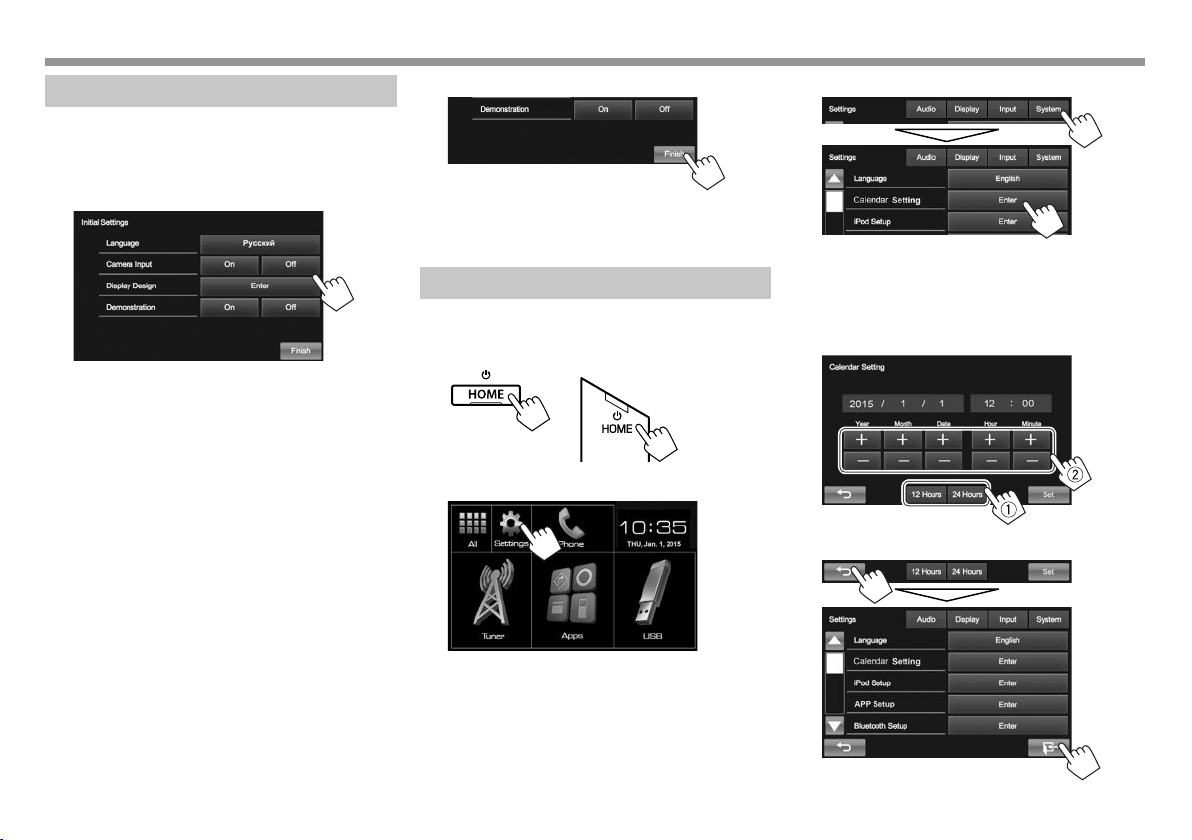
НАЧАЛЬНЫЕ НАСТРОЙКИ НАЧАЛЬНЫЕ НАСТРОЙКИ
Начальная настройка
При первом включении питания устройства или
после сброса настроек устройства отображается
экран начальной настройки.
• Вы также можете изменить настройки на экране
<Settings>. (стр.41)
1
2 Завершите процедуру.
Отображается главный экран.
• Изначально выбрано [AV Off]. Выберите
источник воспроизведения. (стр.8)
Настройки календаря/часов
1 Откройте главный экран.
KW-V51BT KW-V31BT
3 Откройте экран <Calendar Setting>.
4 Выберите формат индикации времени
(1), затем установите календарь и время
на часах (2).
• Нажмите [Set], чтобы установить секунды
на “00”.
<Language>
(стр.42)
<Camera Input>
(стр.42)
<Display Design>
(стр.39)
<Demonstration>
(стр.42)
4
Выбор языка текста,
используемого
для отображения
информации на экране.
• Установите <GUI
Language>, чтобы
отображать кнопки
управления и элементы
меню на выбранном
языке ([Local]) или
на английском языке
([English]).
Выберите [On] при
подключении камеры
заднего вида.
Выбор фона и цвета
панели.
Включение или
отключение
демонстрации функций
дисплея.
2 Откройте экран <Settings>.
5 Завершите процедуру.
Page 5
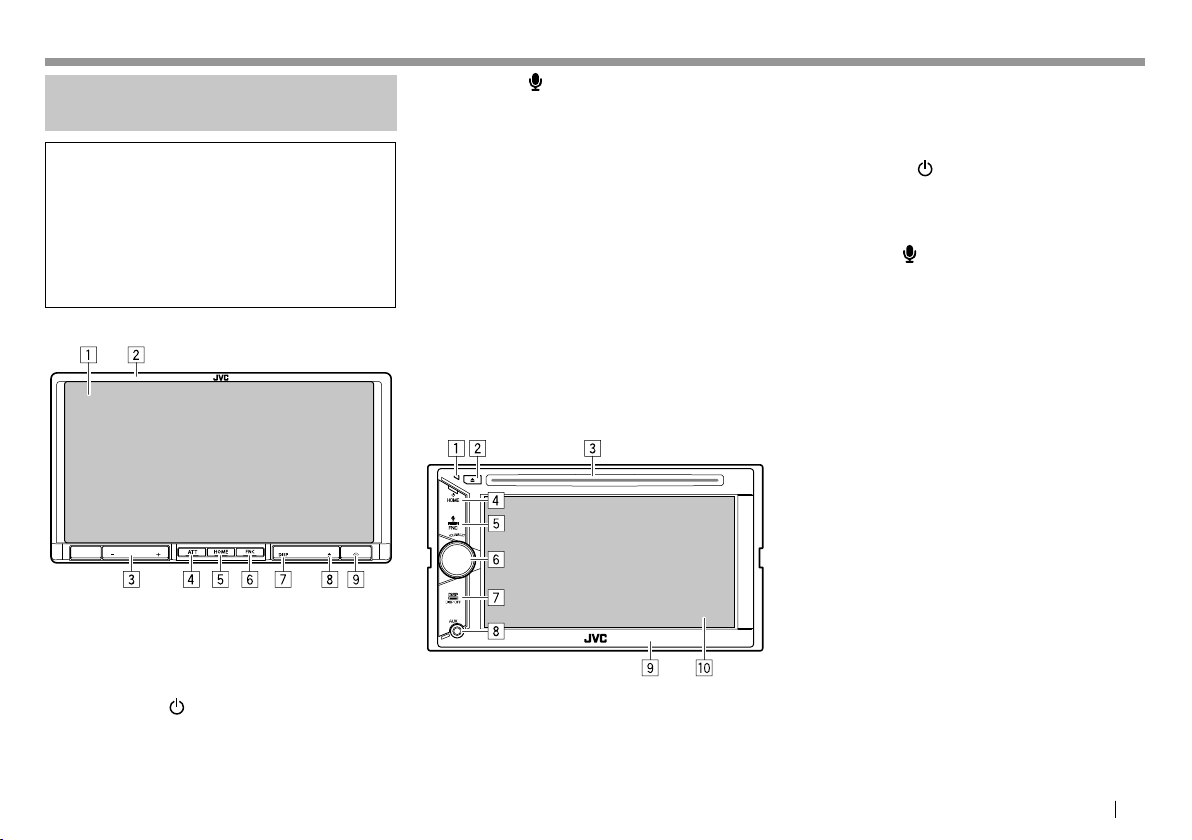
ОСНОВНАЯ ИНФОРМАЦИЯОСНОВНАЯ ИНФОРМАЦИЯ
Названия и функции
компонентов
V Предостережение, касающееся
настройки громкости:
По сравнению с другими источниками
воспроизведения цифровые устройства
создают незначительный шум. Уменьшите
громкость перед воспроизведением, чтобы
предотвратить повреждение динамиков из-за
внезапного повышения уровня громкости на
выходе.
KW-V51BT
1 Экран (сенсорная панель)
2 Панель монитора*
3 Кнопка VOLUME –/+
Настройка уровня громкости звука. (стр.6)
4 Кнопка ATT
Ослабление звука. (стр.6)
5 Кнопка HOME/
• Отображение главного экрана. (Нажмите)
(стр.7)
• Включение питания. (Нажмите) (стр.6)
• Выключение питания. (Удерживать) (стр.6)
6 Кнопка FNC/
• Отображение экрана <Function
Menu>/<Video Menu> на экране
управления источником. (Нажмите)
(стр.7)
• Включение голосового набора номера.
(Удерживать) (стр.32)
7 Кнопка DISP/DISP OFF
• Переключение экрана между текущим
источником и экраном приложения с
подключенного iPod touch/iPhone/Android.
(Нажмите) (стр.19)
• Выключение экрана. (Удерживать) (стр.6)
• Включение экрана. (Удерживать) (стр.6)
8 Кнопка M (извлечение)
• Отображение экрана <Open/Angle>.
(Нажмите) (стр.6)
9 Кнопка сброса
Выполните сброс устройства. (стр.3)
KW-V31BT
1 Кнопка сброса
Выполните сброс устройства. (стр.3)
2 Кнопка M (извлечение)
• Извлечение диска. (Нажмите) (стр.9)
3 Загрузочный отсек
4 Кнопка HOME/
• Отображение главного экрана. (Нажмите)
(стр.7)
• Включение питания. (Нажмите) (стр.6)
• Выключение питания. (Удерживать) (стр.6)
5 Кнопка FNC/
• Отображение экрана <Function Menu>/
<Video Menu> на экране управления
источником. (Нажмите) (стр.7)
• Включение голосового набора номера.
(Удерживать) (стр.32)
6 Ручка VOLUME/ATT
• Ослабление звука. (Нажмите) (стр.6)
• Настройка уровня громкости звука.
(Поворачивайте) (стр.6)
7 Кнопка DISP/DISP OFF
• Переключение экрана между текущим
источником и экраном приложения с
подключенного iPod touch/iPhone/Android.
(Нажмите) (стр.19)
• Выключение экрана. (Удерживать) (стр.6)
• Включение экрана. (Удерживать) (стр.6)
8 Дополнительный входной разъем AUX
9 Панель монитора*
p Экран (сенсорная панель)
* Можно изменить цвет кнопок на панели монитора. (стр.39)
РУCCКИЙ 5
Page 6
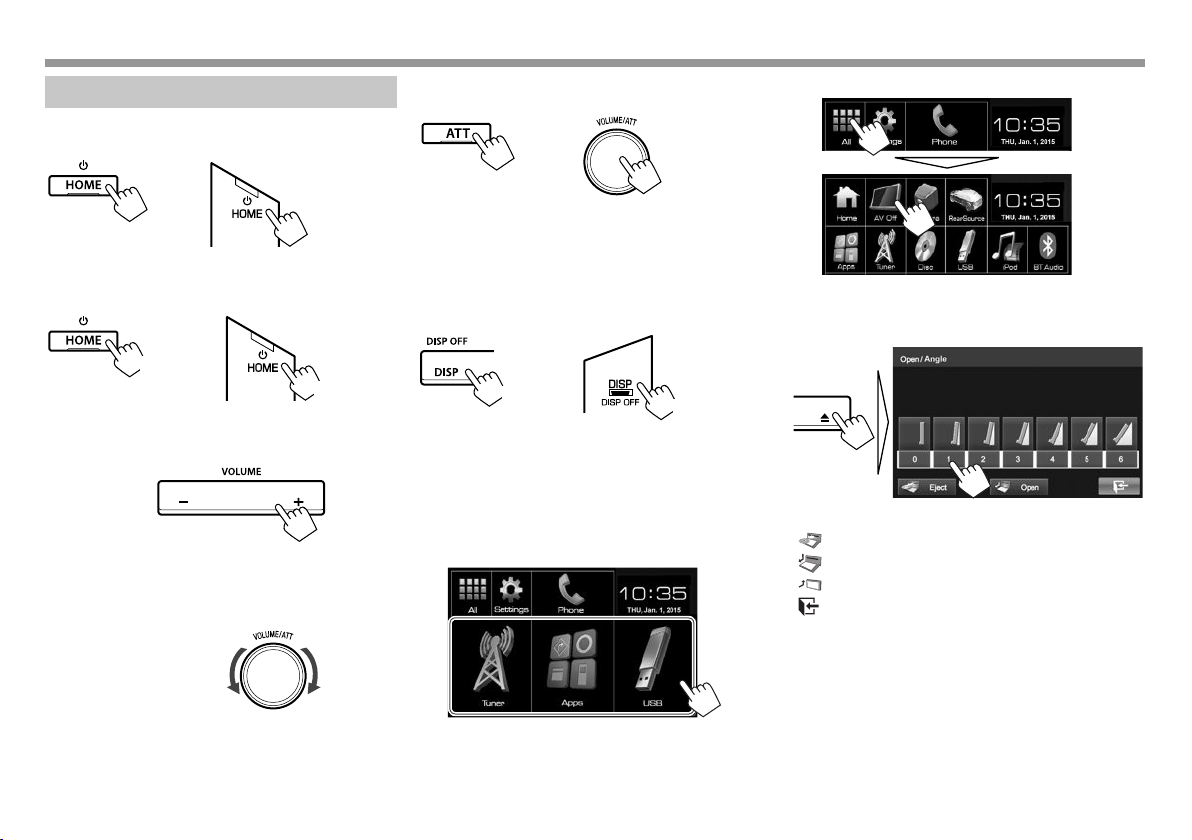
ОСНОВНАЯ ИНФОРМАЦИЯОСНОВНАЯ ИНФОРМАЦИЯ
Стандартные операции
R Включение питания
KW-V51BT KW-V31BT
R Выключение питания
KW-V51BT KW-V31BT
(Удерживать)
(Удерживать)
R Настройка громкости
Настройка уровня громкости (от 00 до 35)
KW-V51BT
Нажмите +, чтобы повысить; нажмите –, чтобы
понизить.
• Удержание кнопки непрерывно повышает/
понижает уровень громкости.
KW-V31BT
Ослабление звука
KW-V51BT KW-V31BT
Загорается индикатор ATT.
Чтобы отменить приглушение звука: Нажмите
ту же кнопку еще раз.
R Выключение экрана
KW-V51BT KW-V31BT
(Удерживать)
Включение экрана: Нажмите и удерживайте DISP
на панели монитора.
(Удерживать)
R Выключение/выключение источника
аудио/видео
Вы можете включить функцию аудио/видео,
выбрав источник на экране Home.
Выключение источника аудио/видео:
R Операции на панели монитора —
<Open/Angle> (только для KW-V51BT)
[0] – [6] Выбор угла.
Eject]
[
[
Open]
[ Close] Закрытие панели монитора.
[ ]
Извлечение диска.
Открытие панели монитора.
Выход из экрана <Open/Angle>.
Поворачивайте вправо, чтобы повысить, и
поворачивайте влево, чтобы понизить.
6
Чтобы выбрать источник, который не
отображается на экране Home: Нажмите [All].
(стр.8)
Page 7
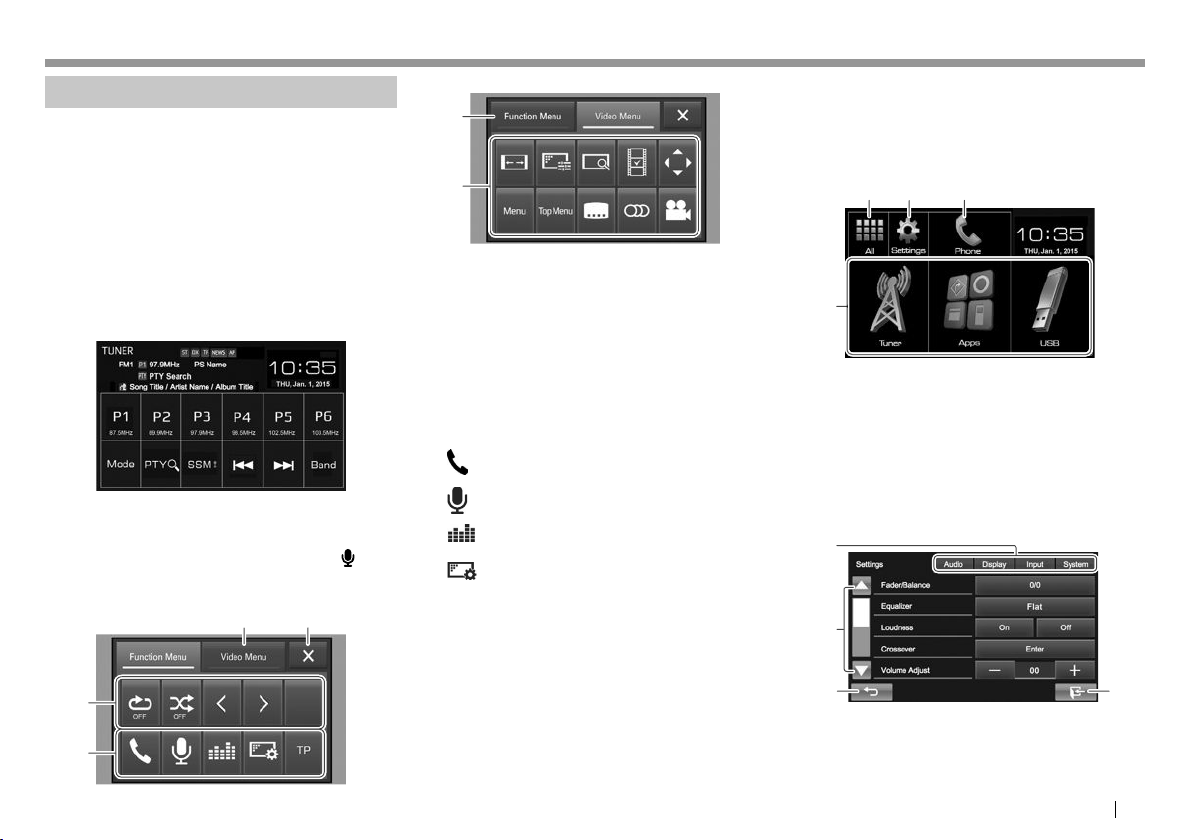
ОСНОВНАЯ ИНФОРМАЦИЯОСНОВНАЯ ИНФОРМАЦИЯ
Стандартные операции на экране
R Стандартные описания экрана
Вы можете переключать на дисплей на
отображение других экранов в любое время
для переключения источника, просмотра
информации или изменения настроек и т.д.
Экран управления источником
Выполнение операций воспроизведения
источника.
• Кнопки управления отличаются в зависимости
от выбранного источника.
• Прикосновение к текстовой информации
переключает тип информации.
Экран <Function Menu>/<Video Menu>
Во время отображения экрана управления
источником вы можете отображать/скрывать
другие кнопки управления нажатием FNC/ на
панели монитора.
Экран <Function Menu>
1 2
3
4
Экран <Video Menu>
5
6
Общие кнопки управления:
1 Переключение на экран <Video Menu>.
2 Закрытие экрана <Function Menu>/
<Video Menu> и возврат к экрану управления
источником.
3 Кнопки подфункций для воспроизведения
источника.
• Кнопки отличаются в зависимости от
выбранного источника.
4 Кнопки быстрого доступа
[ ]
[
]
[
[
[TP] Включение/отключение режима
5 Переключение на экран <Function Menu>.
6 Кнопки управления для воспроизведения
видео. (стр.11 и 37)
• Кнопки отличаются в зависимости от
выбранного источника.
Отображение экрана управления
мобильного телефона. (стр.31)
Включение голосового набора
номера. (стр.32)
Отображение экрана
]
<Equalizer>. (стр.36)
Отображение экрана меню
]
<Display>. (стр.42)
резервного приема TA. (стр.22)
Главный экран
Отображение экрана управления источником/
экрана настроек и переключение источника
изображения.
• Чтобы отобразить главный экран, нажмите
HOME на панели монитора.
12 3
4
Общие кнопки управления:
1 Отображение всех источников. (стр.8)
2 Отображение экрана <Settings>. (См. ниже.)
3 Отображение экрана управления мобильного
телефона. (стр.31)
4 Переключение источника воспроизведения.
(стр.8)
Экран <Settings>
Изменение подробных настроек. (стр.41)
1
2
34
Общие кнопки управления:
1 Выбор элементов меню.
2 Переключение страницы.
3 Возврат к предыдущему экрану.
4 Отображение экрана управления источником.
РУCCКИЙ 7
Page 8
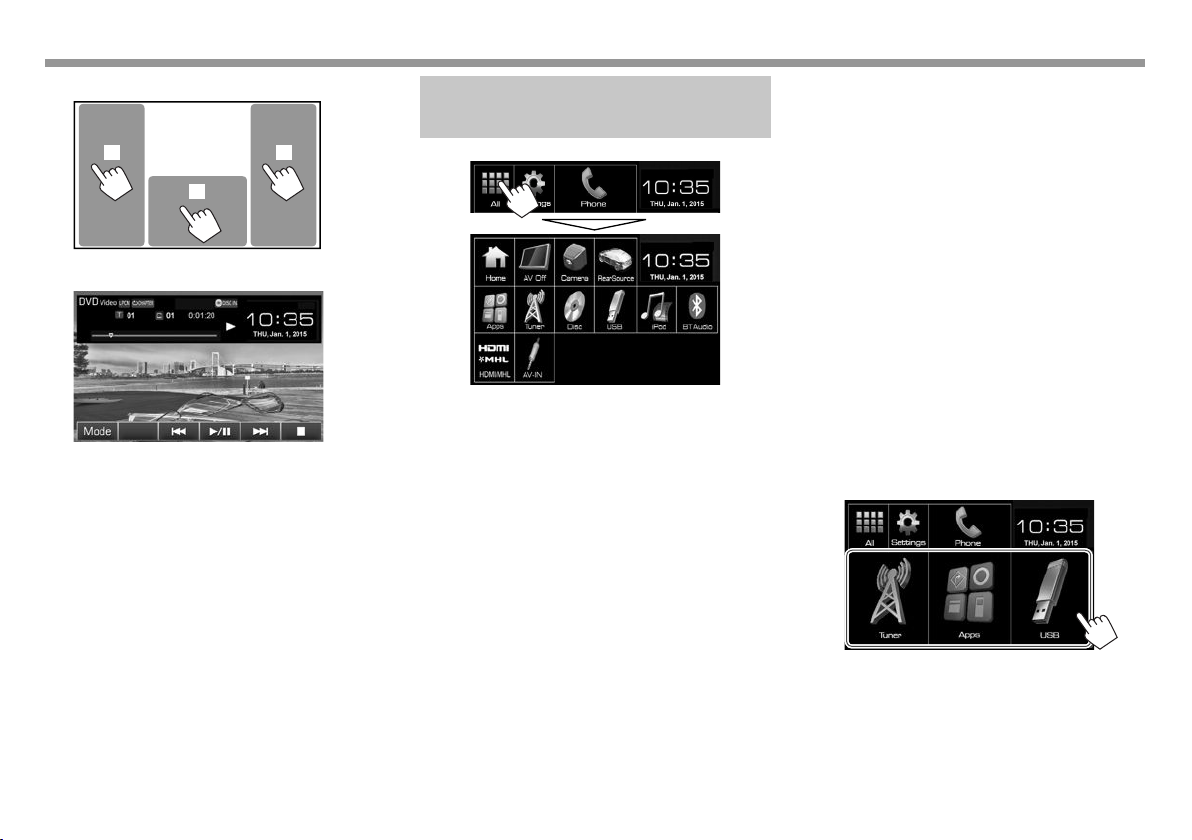
ОСНОВНАЯ ИНФОРМАЦИЯОСНОВНАЯ ИНФОРМАЦИЯ
R Управление на сенсорном экране
32
1
1 Отображение экрана управления источником
во время воспроизведения видео.
• Кнопки управления исчезают при
прикосновении к экрану, или если в течение
5 секунд не выполняется никаких операций.
2 Переход к предыдущему разделу/дорожке.*
3 Переход к следующему разделу/дорожке.*
* Недоступно для видео с внешнего компонента. Перетаскивание
пальца влево или вправо работает так же, как касание.
Выбор источника
воспроизведения/видео
На главном экране:
• Для [USB]/[iPod]: При воспроизведении
источника с отображением картинки обложки/
Artwork/данных изображения, на экране
Home картинка обложки/Artwork/данные
изображения отображаются на кнопке вместо
значка источника.
[AV Off] Выключение источника аудио/
видеою. (стр.6)
[Camera] Переключение на камеру,
подключенную к входу камеры
заднего вида. (стр.25)
[RearSource] Выбор заднего источника для
отображения на внешнем
мониторе. (стр.26)
[Apps] Переключение на экран
приложения с подключенного
устройства iPod touch/iPhone/
Android. (стр.19)
[Tuner] Переключение на прием передач
радиовещания. (стр.20)
[Disc] Воспроизведение диска. (стр.9)
[USB] Воспроизведение файлов на
устройстве USB. (стр.14)
[iPod] Воспроизведение iPod/iPhone.
(стр.16)
[BT Audio] Воспроизведение
аудиопроигрывателя Bluetooth.
(стр.33)
[HDMI/MHL] Воспроизведение устройства,
подключенного к входному
разъему HDMI/MHL. (стр.26)
[AV-IN] Переключение на внешнее
устройство, подключенное к
входному разъему AV-IN1 на
задней панели. (стр.24)
[Front AUX]* Переключение на внешнее
устройство, подключенное к
входному разъему AUX на панели
монитора. (стр.24)
Восстановление экрана: Нажмите [Home].
* Только для KW-V31BT.
R Выбор источника воспроизведения
на главном экране
• Вы можете изменить элементы для
отображения на экране Home. (стр.40)
8
Page 9
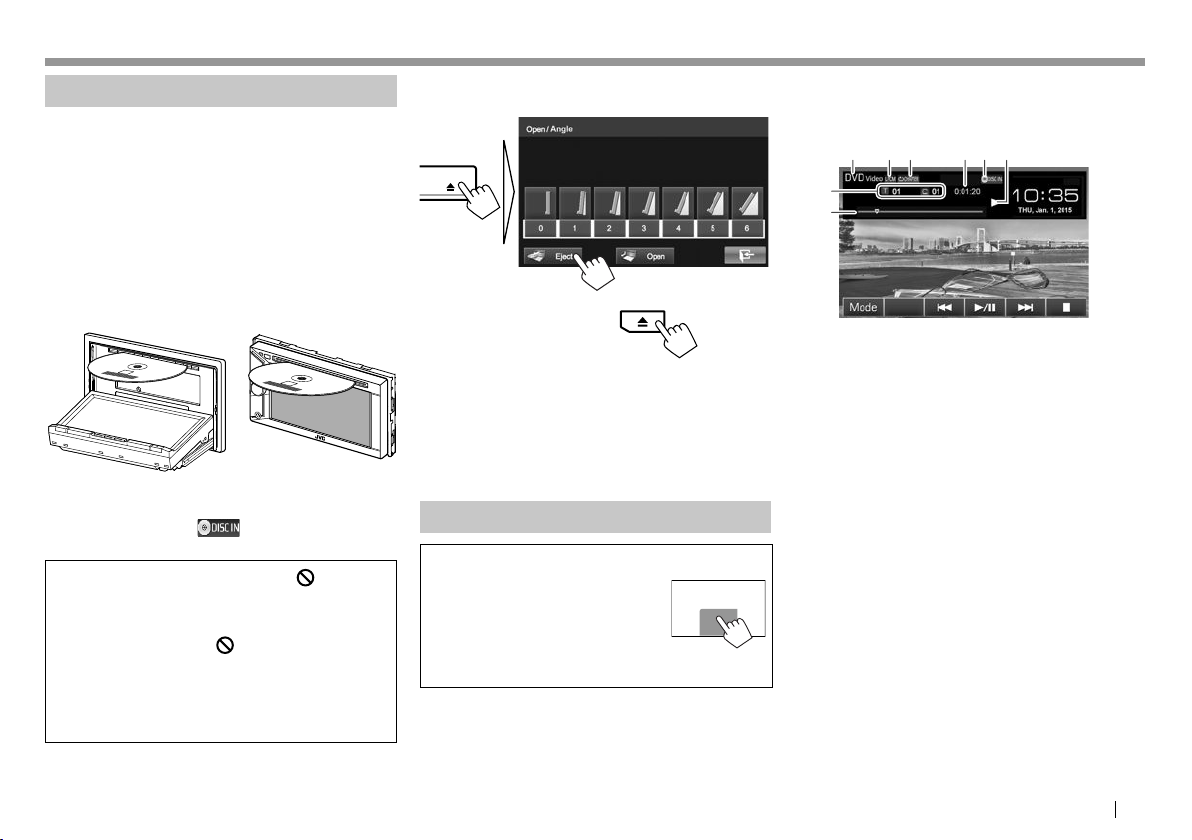
ДИСКИ ДИСКИ
Воспроизведение диска
• Если на диске нет дискового меню, все дорожки
будут воспроизводиться последовательно до
тех пор, пока не вы не переключите источник
или не извлечете диск.
• За информацией о воспроизводимых типах
дисков/типах файлов обращайтесь на стр. 49.
R Установка диска
Вставляйте диск стороной этикетки вверх.
• Для KW-V51BT: Чтобы открыть панель монитора,
см. стр. 6.
KW-V51BT
В качестве источника звука указывается “DISC”, и
начинается воспроизведение.
• Индикатор DISC IN (
вставляется диск.
• Если на экране появляется знак “ ”,
устройство не поддерживает операцию,
которую Вы пытаетесь выполнить.
– Иногда операция не выполняется и при
отсутствии значка “ ”.
• При воспроизведении диска с
многоканальным кодированием
выполняется понижающее преобразование
многоканальных сигналов до
стереофонических.
KW-V31BT
) загорается, когда
R Извлечение диска
KW-V51BT
KW-V31BT
• Вынимая риск, тяните его горизонтально.
• Диск можно извлечь во время воспроизведения
другого источника аудио/видео.
• Если в течение 60 секунд извлеченный диск
не будет вынут, он автоматически помещается
обратно в загрузочный отсек в целях защиты от
загрязнения.
Воспроизведение
Когда кнопки управления
не отображаются на экране,
прикоснитесь к зоне, показанной
на рисунке.
• Изменение настроек
для воспроизведения
видеоматериалов, см. на
стр. 37.
R Элементы индикации и кнопки на
экране управления источником
Для воспроизведения видео
123 5486
7
Информация о воспроизведении
• Отображаемая на экране информация
отличается в зависимости от типа
воспроизводимого в текущий момент диска/
файла.
1 Тип носителя
2 Аудиоформат
3 Режим воспроизведения (стр.12)
4 Время воспроизведения
5 Индикатор DISC IN
6 Состояние воспроизведения
7 Информация о текущем воспроизводимом
элементе (№ названия/№ раздела/№ папки/
№ файла/№ дорожки)
8 Индикатор выполнения
Продолжение не следующей странице...
РУCCКИЙ 9
Page 10
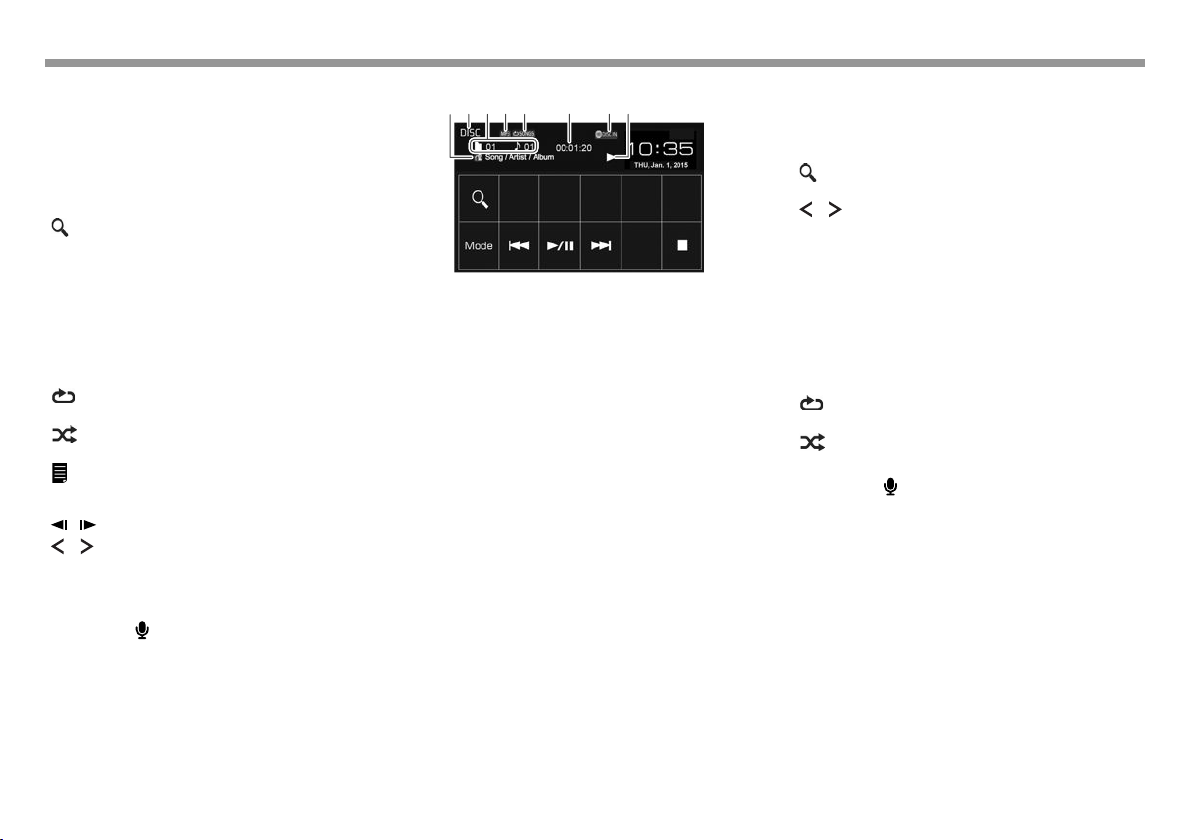
ДИСКИДИСКИ
Кнопки операций
• Доступные кнопки на экране и операции
отличаются в зависимости от типа
воспроизводимого в текущий момент диска/
файла.
[Mode] Переключение настроек для
[
]
[S] [T]
[I/W]
[o]
]*
[
]*
[
[
]*
] [ ]* Покадровое воспроизведение.
[
] [ ]
[
[PBC]* Включение или выключение
* Нажмите FNC/
<Function Menu> для выбора элементов. (стр.7)
воспроизведения диска на экране
<Mode>. (стр.13)
Отображение списка папок или
дорожек. (стр.11)
• Выбор раздела или дорожки.
(Нажмите)
• Поиск назад или вперед.
(Удерживать)
Начало воспроизведения или
пауза.
Останов воспроизведения.
Выбор режима повторного
воспроизведения. (стр.12)
Выбор режима воспроизведения
в произвольном порядке. (стр.12)
Отображение экрана
Оригинальная программа/Список
воспроизведения.
Выбор папки.
функции VCD PBC (Управление
воспроизведением).
на панели монитора, чтобы отобразить экран
Для воспроизведения аудио
4256731 8
Информация о воспроизведении
• Отображаемая на экране информация
отличается в зависимости от типа
воспроизводимого в текущий момент диска/
файла.
1 Информация о дорожке/файле
• Прикосновение к текстовой информации
переключает тип информации.
2 Тип носителя
3 Информация о текущем воспроизводимом
элементе (№ папки/№ файла/№ дорожки)
4 Аудиоформат
5 Режим воспроизведения (стр.12)
6 Время воспроизведения
7 Индикатор DISC IN
8 Состояние воспроизведения
Кнопки операций
• Доступные кнопки на экране и операции
отличаются в зависимости от типа
воспроизводимого в текущий момент диска/
файла.
[ ]
[
] [ ]*
Отображение списка папок или
дорожек. (стр.11)
Выбор папки.
[Mode] Переключение настроек для
воспроизведения диска на экране
<Mode>. (стр.13)
[S] [T]
• Выбор дорожки. (Нажмите)
• Поиск назад или вперед.
(Удерживать)
[I/W]
Начало воспроизведения или
пауза.
[o]
[
]*
Останов воспроизведения.
Выбор режима повторного
воспроизведения. (стр.12)
]*
[
* Нажмите FNC/
Выбор режима воспроизведения
в произвольном порядке. (стр.12)
на панели монитора, чтобы отобразить экран
<Function Menu> для выбора элементов. (стр.7)
10
Page 11
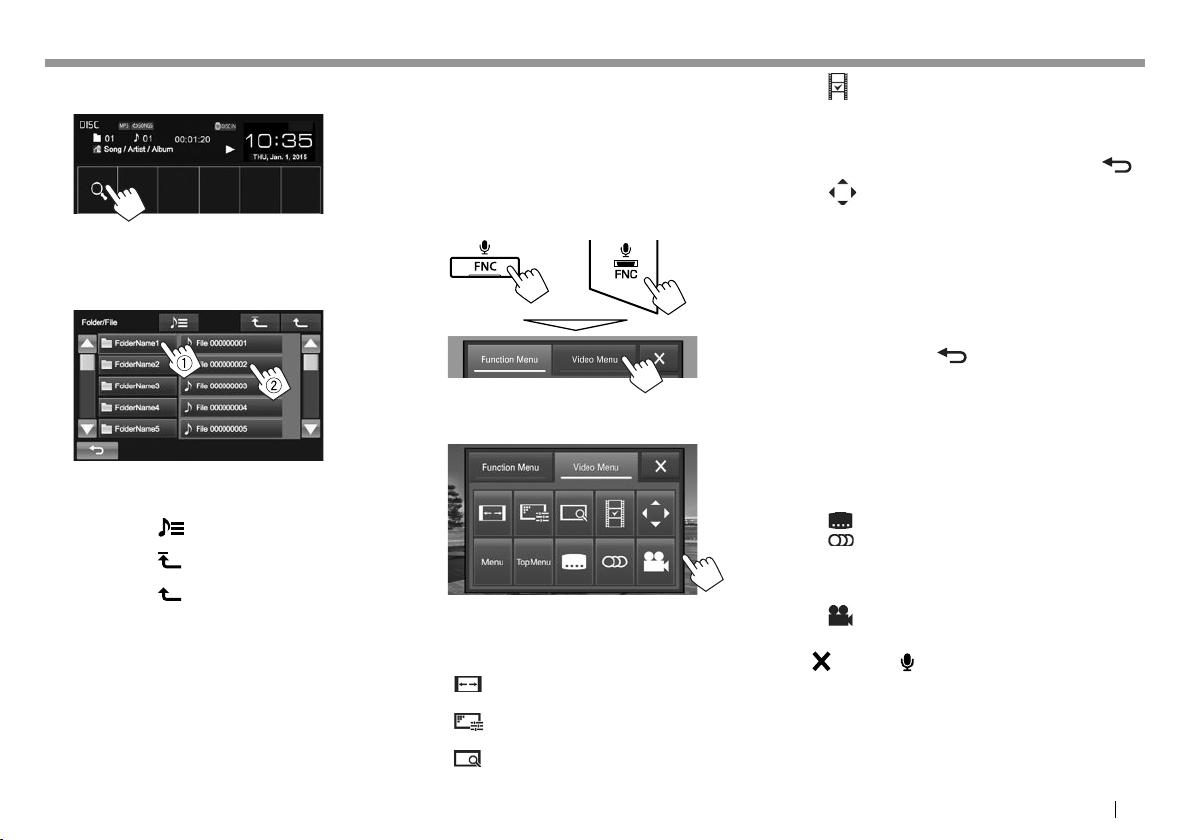
ДИСКИДИСКИ
R Выбор папки/дорожки из списка
1
2 Выберите папку (1), затем элемент в
выбранной папке (2).
• Повторяйте процедуру, пока не выберите
требуемую дорожку.
• Вы можете переходить на другие страницы
для отображения других элементов, нажав
[J]/[K].
• Нажмите [ ], чтобы открыть папку, в
которой содержится текущая дорожка.
• Нажмите [ ], чтобы вернуться в корневую
папку.
• Нажмите [ ], чтобы вернуться на более
высокий уровень.
R Операции в меню видео
Вы можете отобразить экран меню видео во
время воспроизведения видео.
• Кнопки управления исчезают при
прикосновении к экрану, или если в течение
5 секунд не выполняется никаких операций.
1 Откройте экран <Video Menu>.
KW-V51BT KW-V31BT
2
Для воспроизведения видео, кроме VCD
• Доступные кнопки на экране и операции
отличаются в зависимости от типа
воспроизводимого в текущий момент
диска/файла.
[ ]
[
[
]
]
Выбор форматного
соотношения. (стр.38)
Отображение экрана настройки
картинки. (стр.37)
Отображение экрана выбора
размера картинки. (стр.38)
[ ]
]
[
[Menu] Отображение меню диска.
[Top Menu] Отображение меню диска
[
]
] Выбор типа аудио.
[
[
]
• Чтобы закрыть экран <Video Menu>, нажмите
[
] или FNC/ на панели монитора.
Переключение в режим
прямого меню диска. Коснитесь
желаемого элемента, чтобы
выбрать его.
• Чтобы выйти из экрана
выбора меню, нажмите [
Отображение экрана выбора
меню/списка воспроизведения/
оригинальной программы/
сцены.
• [J] [K] [H] [I]: Выбор
элемента.
• [Enter]: Подтверждение
выбора.
• [Return]: Возврат к
предыдущему экрану.
• [
]: Отображение экрана
меню высшего уровня, когда
на диске имеется несколько
экранов меню.
– Для DivX: Выход из экрана
выбора сцены.
(DVD).
Выбор типа субтитров.
• Для DVD-VR: Выбор
аудиоканала (ST:стерео,
L:левый, R:правый).
Смена угла обзора.
Продолжение не следующей странице...
РУCCКИЙ 11
].
Page 12
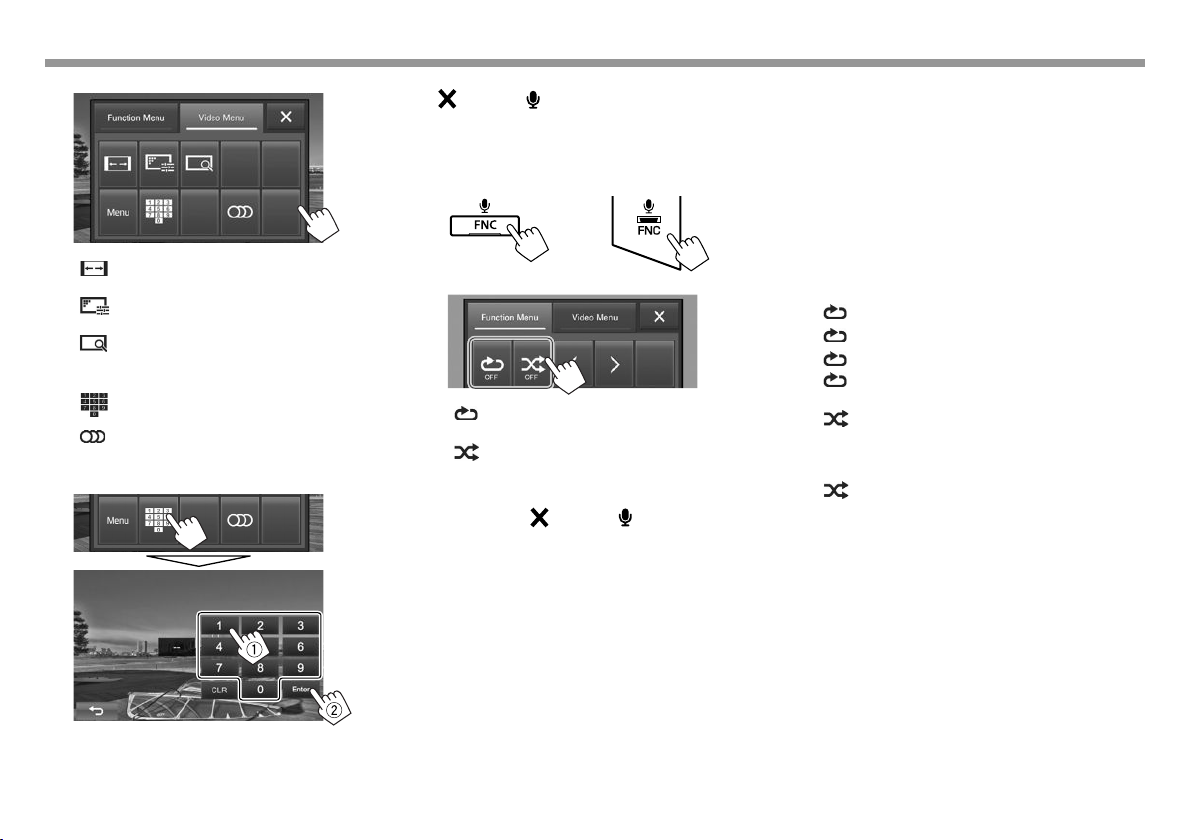
ДИСКИДИСКИ
Для VCD-диска
[ ]
[
[
[Menu] Отображение меню диска.
[ ]
[ ] Выбор аудиоканала (ST:стерео,
Выбор дорожки непосредственно на VCD
Выбор форматного
соотношения. (стр.38)
Отображение экрана настройки
]
картинки. (стр.37)
Отображение экрана выбора
]
размера картинки. (стр.38)
Отображение/скрытие кнопок
прямого выбора. (См. ниже.)
LL:левый, RR:правый).
• Чтобы закрыть экран <Video Menu>, нажмите
[ ] или FNC/ на панели монитора.
R Выбор режима воспроизведения
1 Откройте экран <Function Menu>.
KW-V51BT KW-V31BT
2
[ ]
[
• Чтобы закрыть экран <Function Menu>,
Выбор режима повторного
воспроизведения.
Выбор режима воспроизведения в
]
произвольном порядке.
нажмите [
монитора.
] или FNC/ на панели
• Доступные режимы воспроизведения
отличаются в зависимости от типа
воспроизводимого в текущий момент диска/
файла.
• Режим повторного воспроизведения и режим
воспроизведения в произвольном порядке не
могут быть включены одновременно.
• При каждом нажатии кнопки переключается
режим воспроизведения. (Загорается
соответствующий индикатор.)
– Доступные элементы отличаются в
зависимости от типа воспроизводимого в
текущий момент диска/файла.
CHAPTER
TITLE
SONGS
FOLDER
FOLDER
ALL
Чтобы отменить повторное воспроизведение/
воспроизведение в случайном порядке:
Нажимайте кнопку последовательно, пока не
исчезнет индикатор.
Повтор текущего раздела.
Повтор текущего названия.
Повтор текущей дорожки.
Повтор всех дорожек
текущей папки.
Произвольное
воспроизведение всех
дорожек текущей папки, а
затем дорожек других папок.
Произвольное
воспроизведение всех
дорожек.
– Если вы ввели неправильную цифру,
нажмите [CLR], чтобы удалить последний
введенный символ.
12
Page 13
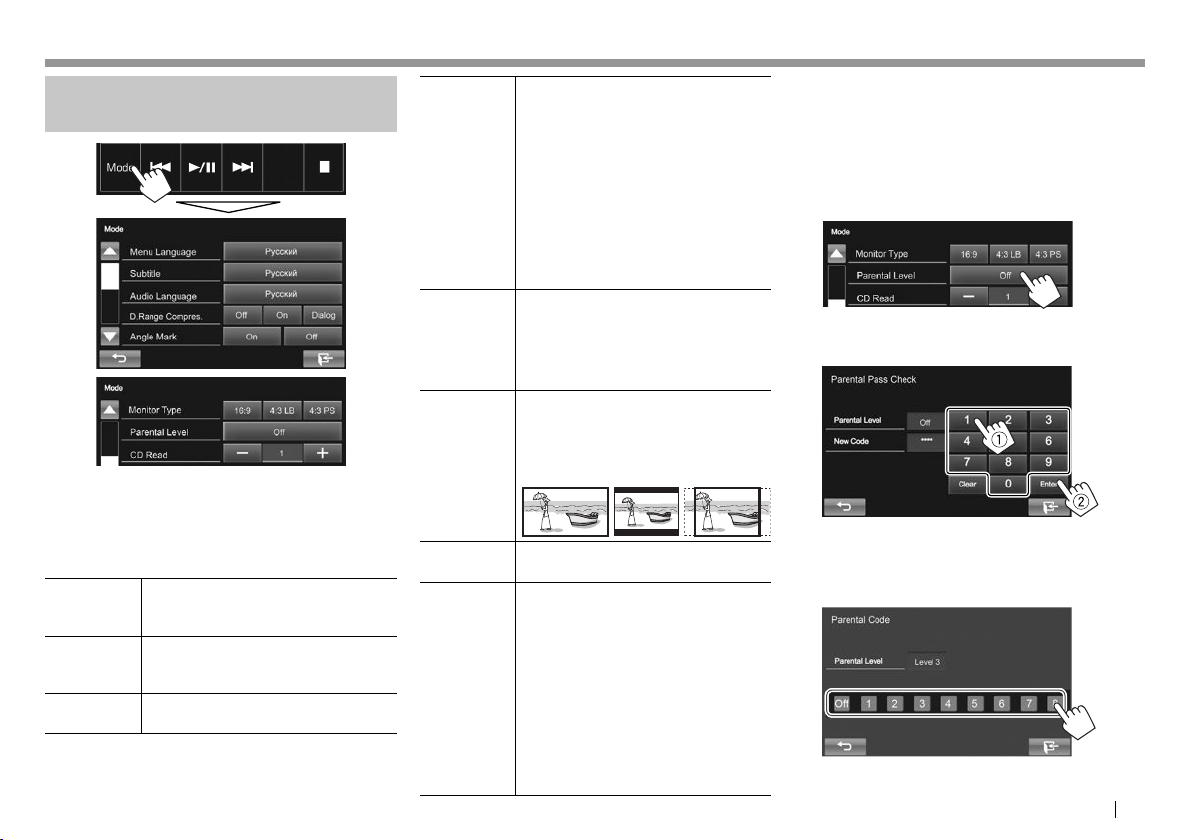
ДИСКИДИСКИ
Настройки для воспроизведения
дисков
• Доступные элементы, отображаемые на экране
<Mode>, отличаются в зависимости от типа
воспроизводимого в текущий момент диска/
файла.
R Элементы настройки
<Menu
Language>*
<Subtitle>* Выбор исходного языка субтитров
<Audio
Language>*
Выбор исходного языка для меню
диска. (По умолчанию: Русский)
(стр.51)
или удаление субтитров (Off). (По
умолчанию: Русский) (стр.51)
Выбор исходного языка звучания.
(По умолчанию: Русский) (стр.51)
<D.Range
Compres.>*
<Angle
Mark>
< M o n i t o r
Type>*
<Parental
Level>*
<CD Read> Выбор файлов для
Вы можете изменить динамический
диапазон во время воспроизведения
с помощью программы Dolby Digital.
• Off:
Выберите эту опцию, чтобы
наслаждаться мощным звуком даже
на небольшой громкости с полным
динамическим диапазоном.
• On
(По умолчанию): Выберите эту
опцию, чтобы немного уменьшить
динамический диапазон.
• Dialog: Выберите эту опцию,
чтобы воспроизводить диалог в
фильмах более отчетливо.
Выберите, нужно ли отображать
метку угла.
• On
(По умолчанию): Выберите эту
опцию, чтобы отобразить метку угла.
• Off: Выберите эту опцию, чтобы
скрыть метку угла.
Выбор типа монитора для
просмотра широкоэкранного
изображения на внешнем мониторе.
16:9 (По
умолчанию)
Установка родительского контроля.
(См. столбец справа.)
воспроизведения на диске,
содержащем музыкальные файлы.
Вы не можете изменять настройку,
когда вставлен диск.
• 1
(По умолчанию):
Автоматическое распознавание
между дисками с аудиофайлами и
музыкальными компакт-дисками.
• 2
: Принудительное воспроизведение
в качестве музыкального компактдиска. При воспроизведении диска с
аудиофайлами звука не слышно.
4:3 LB 4:3 PS
* Вы можете изменять эти настройки, только когда
воспроизведение остановлено.
Настройка родительского контроля
Настройка родительского контроля не может
выполняться во время воспроизведения DVD.
1 Откройте экран <Parental Pass Check>.
На экране <Mode>:
2 Введите 4-значный родительский пароль
(1) и нажмите [Enter] (2).
• Чтобы очистить введенное значение,
нажмите [Clear].
3 Настройте уровень родительского
контроля ([Off], с [1] по [8]).
РУCCКИЙ 13
Page 14
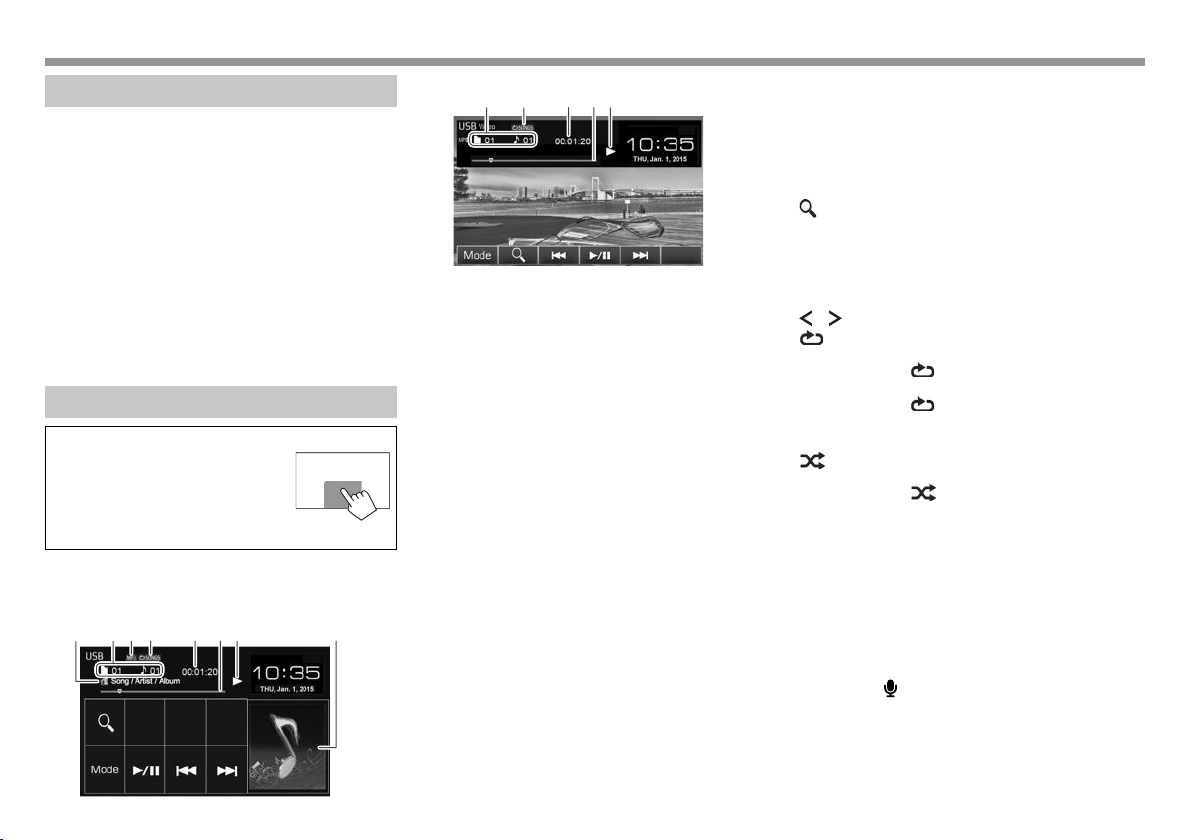
USB USB
Подключение устройства USB
К приемнику можно подключить запоминающее
устройство USB большой емкости, например USBпамять, цифровой аудиопроигрыватель, и т.д.
• За подробной информацией о подключении
USB-устройств обращайтесь на стр. 46.
• Компьютера или портативное устройство HDD
не могут быть подсоединены к входу USB.
• За информацией о воспроизводимых типах
файлов и использовании USB-устройств
обращайтесь на стр. 50.
Когда подсоединено USB-устройство...
В качестве источника звука указывается “USB”, и
начинается воспроизведение.
• Многократное воспроизведение всех дорожек
на устройстве USB осуществляется вплоть до
смены источника.
Воспроизведение
Когда кнопки управления
не отображаются на экране,
прикоснитесь к зоне, показанной
на рисунке.
• Изменение настроек
для воспроизведения
видеоматериалов, см. на стр. 37.
R Элементы индикации и кнопки на
экране управления источником
Для аудиофайлов
34 756 821
14
Для видеофайлов/файлов изображений
4 7562
Информация о воспроизведении
• Отображаемая на экране информация
отличается в зависимости от типа
воспроизводимого в текущий момент файла.
1 Информация о дорожке/файле
• Прикосновение к текстовой информации
переключает тип информации.
2 Информация о текущем воспроизводимом
элементе (№ папки/№ файла)
3 Аудиоформат
4 Режим воспроизведения (См. столбец справа.)
5 Время воспроизведения
6 Индикатор выполнения
7 Состояние воспроизведения
8 Картинка обложки (Отображается во время
воспроизведения, если файл имеет данные
метки, которые включают картину обложки)
Кнопки операций
• Доступные кнопки на экране и операции
отличаются в зависимости от типа
воспроизводимого в текущий момент файла.
[Mode] Изменение настройки времени
[
]
[S] [T]
[I/W]
[ ] [ ]*
[
]*1 *2 *
]*1 *2 *
[
*1 Нажмите FNC/ на панели монитора, чтобы отобразить экран
<Function Menu> для выбора элементов. (стр.7)
*2 Чтобы отменить режим воспроизведения в произвольном
порядке или повторного воспроизведения, нажимайте кнопку
последовательно, пока не пропадет индикатор.
*3 Режим повторного воспроизведения и режим произвольного
воспроизведения не могут быть включены одновременно.
отображения картинки на экране
<Mode>. (стр.15)
Отображение экрана выбора
списка. (стр.15)
• Выбор дорожки. (Нажмите)
• Поиск назад или вперед.
(Удерживать)
Начало воспроизведения или пауза.
1
Выбор папки.
3
Выбор режима повторного
воспроизведения.
• SONGS: Повтор текущей
дорожки/файла.
• FOLDER: Повтор всех
дорожек/файлов в текущей
папке или заданной категории.
3
Включение режима воспроизведения
в произвольном порядке.
• р ALL:
– При выборе дорожки/файла
из папки, произвольное
воспроизведение всех
дорожек/файлов в текущей
папке, затем дорожек/файлов в
следующей папке.
– При выборе дорожки/файла
из категории, произвольное
воспроизведение всех дорожек/
файлов в заданной категории.
Page 15
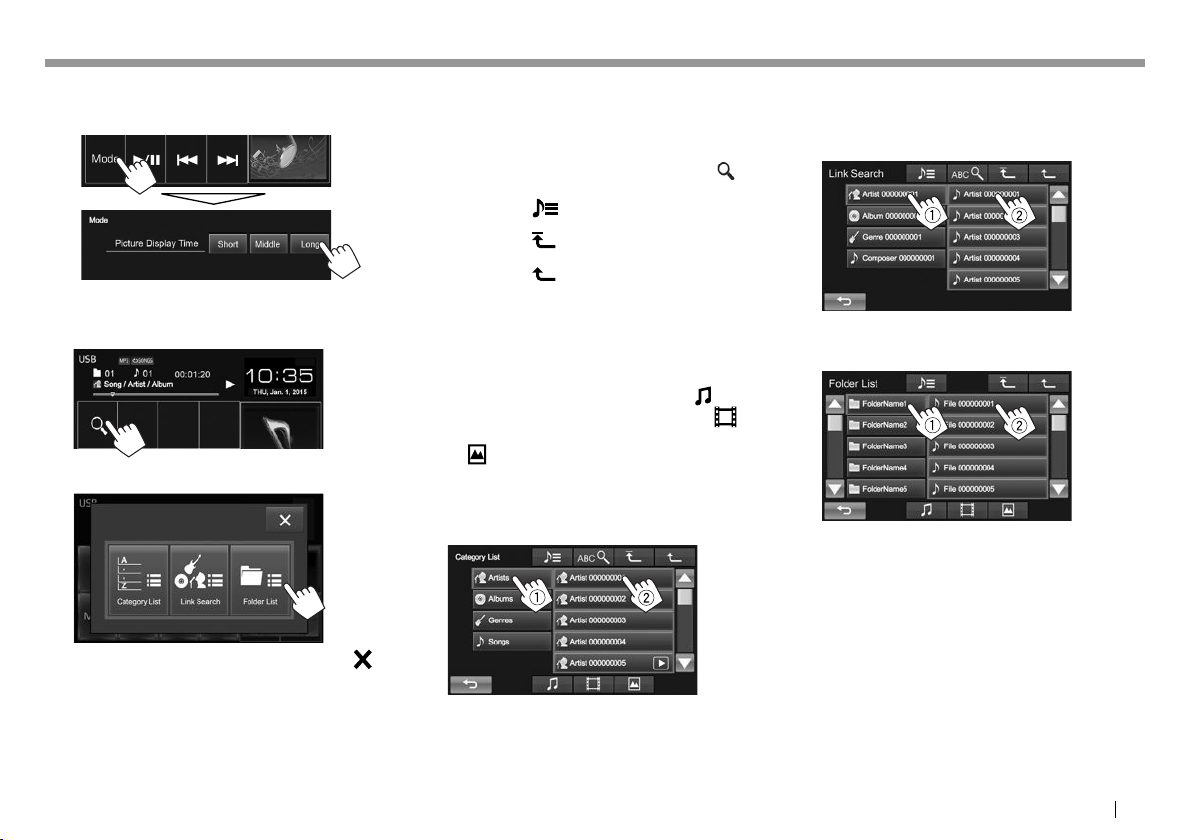
USBUSB
R Настройка <Picture Display Time>
Задайте интервал между слайдами во время
слайд-шоу файлов изображений.
R Выбор дорожки из списка
1
2 Выберите тип списка.
3 Выберите дорожку.
• Вы можете переходить на другие страницы
для отображения других элементов, нажав
[J]/[K].
• Чтобы отобразить список элементов в
алфавитном порядке, нажмите [ABC ],
затем выберите первый символ.
• Нажмите [ ], чтобы открыть папку, в
которой содержится текущая дорожка.
• Нажмите [ ], чтобы вернуться в корневую
папку.
• Нажмите [ ], чтобы вернуться на более
высокий уровень.
• Если вы хотите воспроизвести все дорожки
в папке, нажмите [I] справа от желаемой
папки.
• На экране <Category List>/<Folder List>:
Вы можете изменить тип файлов для
отображения в списке: Нажмите [ ] для
отображения списка аудиофайлов, [ ] для
отображения списка видеофайлов или
[ ] для отображения файлов
неподвижных изображений.
Из экрана <Category List>:
Выберите категорию (1), затем элемент в
выбранной категории (2).
Из экрана <Link Search>:
Выберите тип тега (1) для отображения
списка контента, содержащего такой же тег,
как и воспроизводимая в текущий момент
дорожка/файл, а затем элемент (2).
Из экрана <Folder List>:
Выберите папку (1), затем элемент в
выбранной папке (2).
• Чтобы отменить процедуру, нажмите [ ].
РУCCКИЙ 15
Page 16
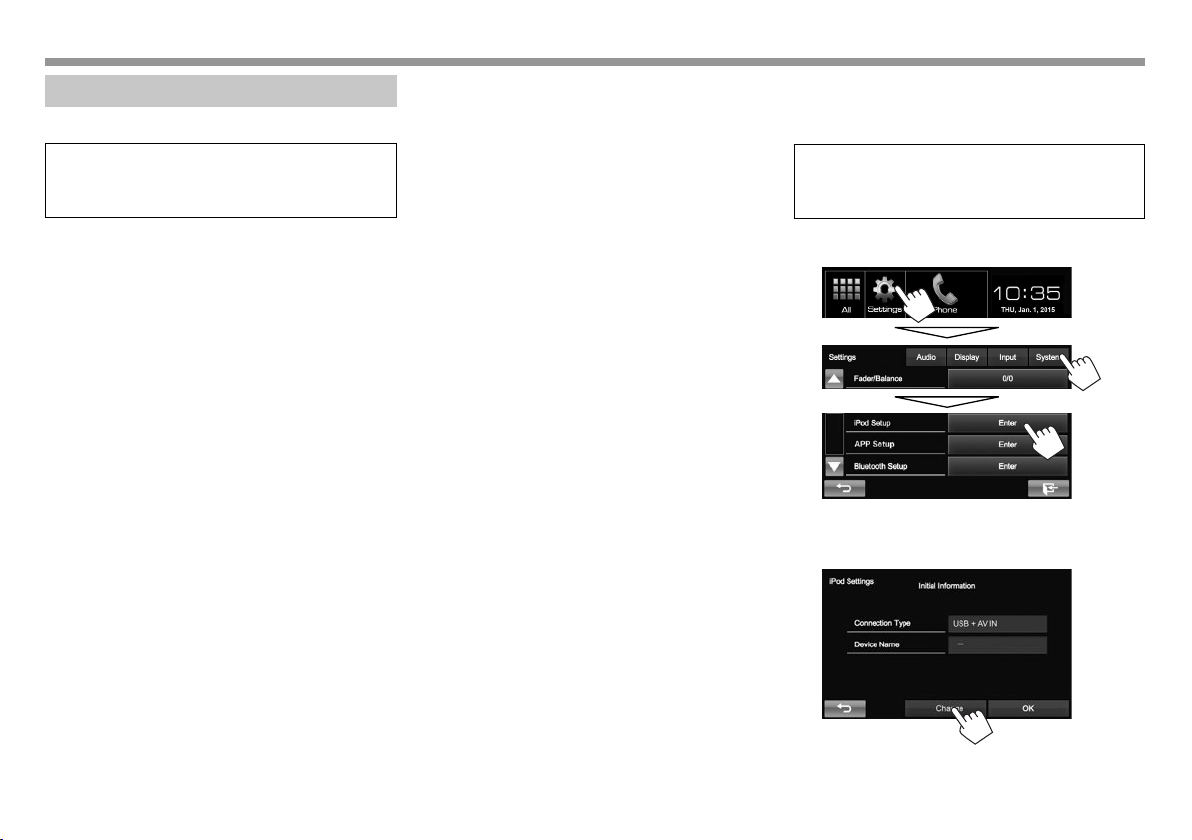
iPod/iPhone i P o d / i P h o n e
Подготовка
R Подключение iPod/iPhone
• За подробной информацией о подключении
iPod/iPhone обращайтесь на стр. 46.
• За информацией о воспроизводимых типах
iPod/iPhone обращайтесь на стр. 51.
Подсоединяйте iPod/iPhone в соответствии с
целью и типом используемого iPod/iPhone.
Проводное соединение
• Для прослушивания музыки:
Используйте кабель USB 2.0 (принадлежность
iPod/iPhone) или KS-U62 (опционная
принадлежность).
• Для просмотра видеоизображения и
прослушивания музыки:
– Для iPod/iPhone, кроме iPod nano (седьмое
поколение)/iPod touch (пятое поколение)/
iPhone 5S/iPhone 5C/iPhone 5, используйте
кабель USB Audio и Video для iPod/iPhone—
KS-U59 (опционная принадлежность).
– Для iPod nano (седьмое поколение)/
iPod touch (пятое поколение)/iPhone 5S/
iPhone 5C/iPhone 5 используйте кабель HDMI
KS-U60 (опционная принадлежность) и кабель
USB 2.0 (принадлежность iPod/iPhone)/KS-U62
(опционная принадлежность) через адаптер
Lightning-Digital AV (принадлежность iPod/
iPhone).
Подключение Bluetooth
Выполните сопряжение iPod/iPhone через
Bluetooth. (стр.27)
• Для iPod nano (седьмое поколение)/
iPod touch (пятое поколение)/iPhone 5S/
iPhone 5C/iPhone 5: Для просмотра
видеоизображений подсоедините iPod/iPhone к
входному разъему HDMI/MHL с помощью
KS-U60 (опционная принадлежность). (стр.46)
• Для iPod/iPhone, кроме iPod nano (седьмое
поколение)/iPod touch (пятое поколение)/
iPhone 5S/iPhone 5C/iPhone 5: Вы не можете
просматривать видеоизображения через
соединение Bluetooth.
R Выбор устройства iPod/iPhone
для воспроизведения и метода
подключения
При первом подключении устройства iPod/
iPhone отображается экран настройки (для
подключения и т.п.). Следуйте процедуре на
экране настройки, чтобы задать настройки.
1 Откройте экран <iPod Settings>.
На главном экране:
• Если вы не можете выбрать [Enter] для
<iPod Setup>, выключите источник аудио/
видео. (стр.6)
2
16
• Если не требуется изменять настройки,
нажмите [OK], чтобы выйти из экрана
настройки.
Page 17
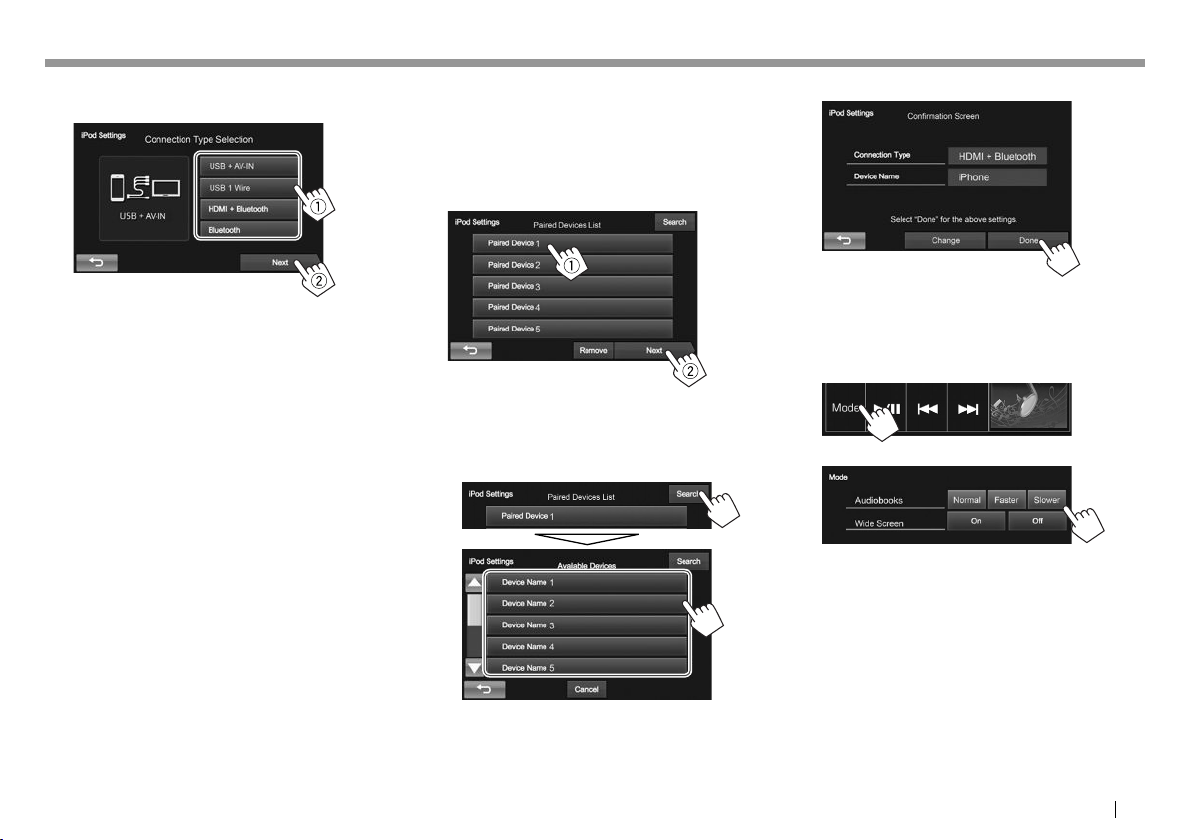
iPod/iPhoneiPod/iPhone
3 Выберите метод подключения (1), затем
нажмите [Next] (2).
4 При выборе <HDMI + Bluetooth>
или <Bluetooth> в качестве способа
подключения, отображается список
сопряженных устройств. Выберите
целевое устройство (1), затем нажмите
[Next] (2).
5 Подтвердите настройки.
<USB +
AV-IN>
<USB 1 Wire> Выбирайте эту опцию, когда
<HDMI +
Bluetooth>
<Bluetooth> Выбирайте эту опцию, когда
• При выборе <USB + AV-IN> или
<USB 1 Wire> переходите к действию 5.
Выбирайте эту опцию, когда
iPod/iPhone подсоединен с
помощью KS-U59 (опционная
принадлежность).
iPod/iPhone подсоединен
с помощью кабеля USB 2.0
(принадлежность iPod/iPhone)
или KS-U62 (опционная
принадлежность).
Выбирайте эту опцию, когда
iPod/iPhone подсоединен с
помощью кабеля HDMI KS-U60
(опционная принадлежность)
и кабеля USB 2.0
(принадлежность iPod/
iPhone)/KS-U62 (опционная
принадлежность) через
адаптер Lightning-Digital
AV (принадлежность iPod/
iPhone).
iPod/iPhone подсоединен
через Bluetooth.
• Если нужное устройство отсутствует в
списке, нажмите [Search], чтобы выполнить
поиск доступных устройств iPod/iPhone,
затем выберите целевое устройство на
экране <Available Devices>.
– Вы можете переходить на другие
страницы для отображения других
элементов, нажав [J]/[K].
– Чтобы отменить поиск, нажмите [Cancel].
R Выбор предпочитаемых настроек
для воспроизведения на iPod/iPhone
Если в качестве источника выбрано “iPod”...
1
2
<Audiobooks> Выбор скорости
<Wide
Screen>*
* Вы не можете изменить настройку, когда подсоединен iPod/
iPhone.
воспроизведения аудиокниг.
• [On]: Выберите,
чтобы отображать
видео, совместимое
с широкоформатным
экраном, в
широкоформатном
режиме.
• [Off]: Выберите, чтобы
отключить.
РУCCКИЙ 17
Page 18
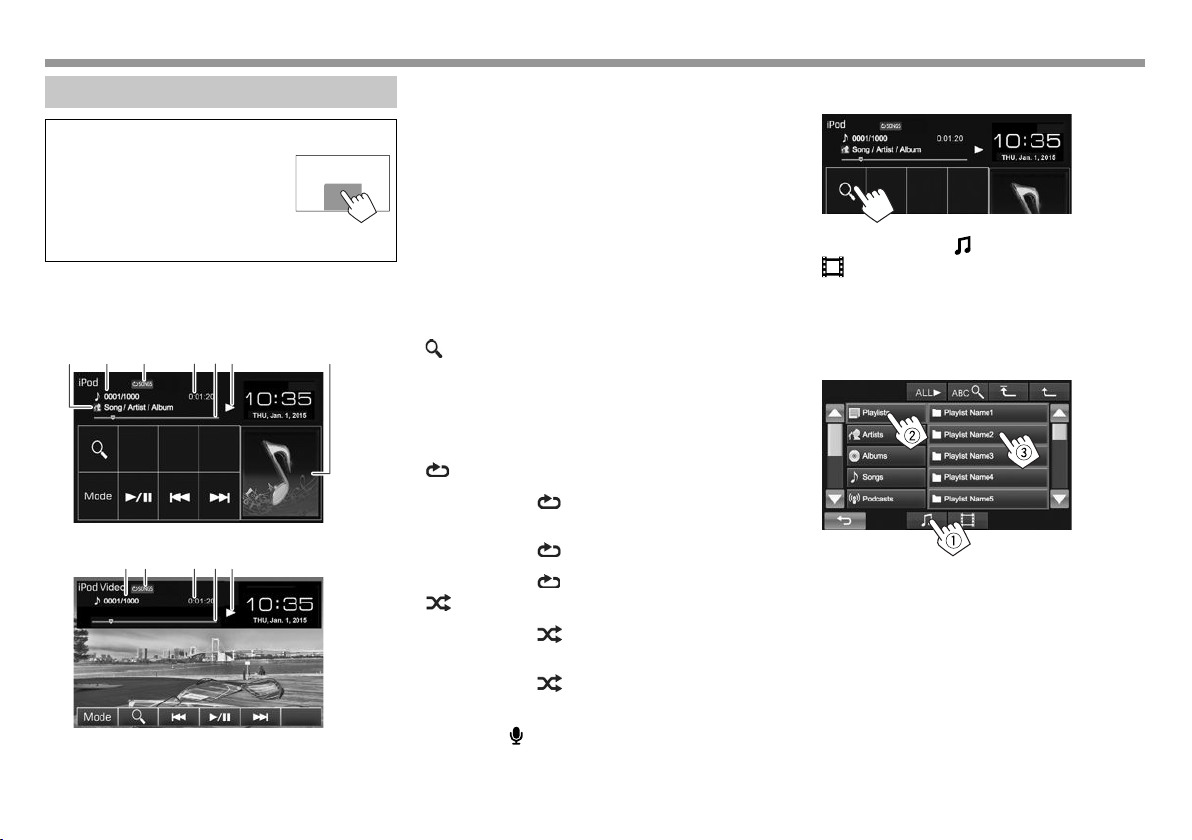
iPod/iPhoneiPod/iPhone
В о с п р о и з в е д е н и е
Когда кнопки управления
не отображаются на экране,
прикоснитесь к зоне,
показанной на рисунке.
• Изменение настроек
для воспроизведения
видеоматериалов, см. на стр.
37.
R Элементы индикации и кнопки на
экране управления источником
Для воспроизведения аудио
3 645 721
Для воспроизведения видео
3 6452
18
Информация о воспроизведении
1 Информация о песне/видеоизображении
• Прикосновение к текстовой информации
переключает тип информации.
2 № дорожки/Общее количество дорожек
3 Режим воспроизведения (См. ниже.)
4 Время воспроизведения
5 Индикатор выполнения
6 Состояние воспроизведения
7 Обложка Artwork (Отображается, если для
песни имеются данные обложки Artwork)
Кнопки операций
[Mode] Переключение настроек для
[
]
[S] [T]
[I/W]
[ ]*
[ ]*1 *
1
*
Нажмите FNC/ на панели монитора, чтобы отобразить экран
<Function Menu> для выбора элементов. (стр.7)
*2
Чтобы отменить режим воспроизведения в произвольном порядке,
нажимайте кнопку последовательно, пока не пропадет индикатор.
воспроизведения iPod/iPhone на
экране <Mode>. (стр.17)
Отображение списка аудио-/
видеофайлов. (См. столбец справа.)
• Выбор аудио-/видеофайла.
(Нажмите)
• Поиск назад или вперед.
(Удерживать)
Начало воспроизведения или пауза.
1
Выбор режима повторного
воспроизведения.
• SONGS: Функционирует
аналогично функции Повторить
один.
• ALL
•
2
Выбор режима воспроизведения в
произвольном порядке.
• SONGS: Функционирует
• ALBUMS: Функционирует
: Функционирует
аналогично функции Повторить все.
: Отмена режима повтора.
аналогично функции
Перемешать песни.
аналогично функции
Перемешать альбомы.
R Выбор аудио-/видеофайла из списка
1
2 Выберите меню ( : музыка или
: видео) (1), категорию (2), а затем
желаемый элемент (3).
• Выбирайте элемент на каждом уровне, пока
не достигнете нужного файла и не выберите
его.
Меню аудио:
Page 19
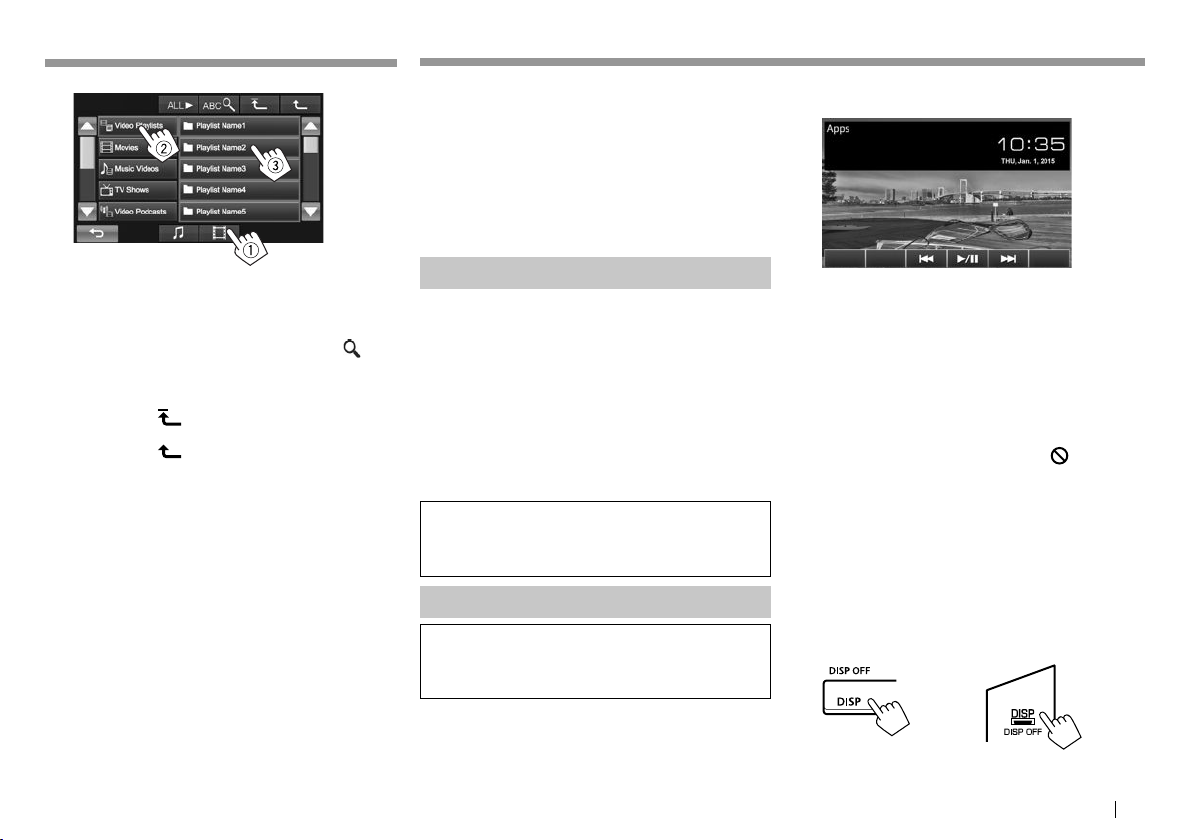
iPod/iPhoneiPod/iPhone
Меню видео:
Приложения Приложения
Вы можете выбрать приложение на
подключенном iPod touch/iPhone/Android с
помощью данного устройства.
• За информацией о приложениях, которые вы
можете использовать на данном устройстве,
обращайтесь на сайт <http://www.jvc.net/cs/car/>.
• Для устройств Android вы можете использовать
больше функций при помощи приложения
JVC Smartphone Control. За подробной
информацией обращайтесь на сайт
<http://JVC.net/car/app/jsc/index.html>
R Кнопки на экране управления
источником
• Вы можете переходить на другие страницы
для отображения других элементов, нажав
[J]/[K].
• Чтобы отобразить список элементов в
алфавитном порядке, нажмите [ABC ],
затем выберите первый символ.
• Нажмите [ALL I], чтобы воспроизвести все
песни/видео.
• Нажмите [ ], чтобы вернуться на верхний
уровень.
• Нажмите [ ], чтобы вернуться на более
высокий уровень.
• Доступные категории различаются в
зависимости от типа iPod/iPhone.
Подготовка
1 Подключите iPod touch/iPhone/Android.
• Для проводного соединения см. стр.46 для
iPod touch/iPhone или стр.47 для Android.
– Для просмотра видеоизображений
подсоедините устройство с помощью
KS-U59 или KS-U60 (опционная
принадлежность).
• Для соединения Bluetooth см. стр. 27.
2 Выберите устройство iPod touch/iPhone/
Android для использования и метод
подключения на экране <APP Settings>.
(стр.35)
При первом подключении устройства
отображается экран настройки (для
подключения и т.п.). Следуйте процедуре на
экране настройки, чтобы задать настройки.
Использование приложения
Когда кнопки управления не отображаются на
экране, прикоснитесь к экрану, чтобы отобразить их.
• Изменение настроек для воспроизведения
видеоматериалов, см. на стр. 37.
R В о с п р о и з в е д е н и е
1 Запустите приложение на используемом
iPod touch/iPhone/Android.
2 Выберите “Apps” в качестве источника.
(стр.8)
Выбор аудио-/видеофайла.
[S] [T]
[I/W]
• Вы можете управлять некоторыми функциями
приложений с помощью сенсорной панели.
• Для некоторых приложений, например
для навигационных приложений, кнопки
управления и информация не отображаются.
Вы можете выполнять операции, например
прокрутку карты, на сенсорной панели.
– Если на экране появляется знак “ ”,
устройство не поддерживает операцию
управления прикосновением, которую Вы
пытаетесь выполнить.
• Вы также можете воспроизводить аудио/видео
с помощью самого iPod/iPhone, вместо того
чтобы использовать данное устройство.
Начало воспроизведения или пауза.
R Переключение на экран приложения
во время прослушивания другого
источника
KW-V51BT KW-V31BT
Чтобы вернуться на экран экране управления
источником: Нажмите DISP на панели монитора.
РУCCКИЙ 19
Page 20
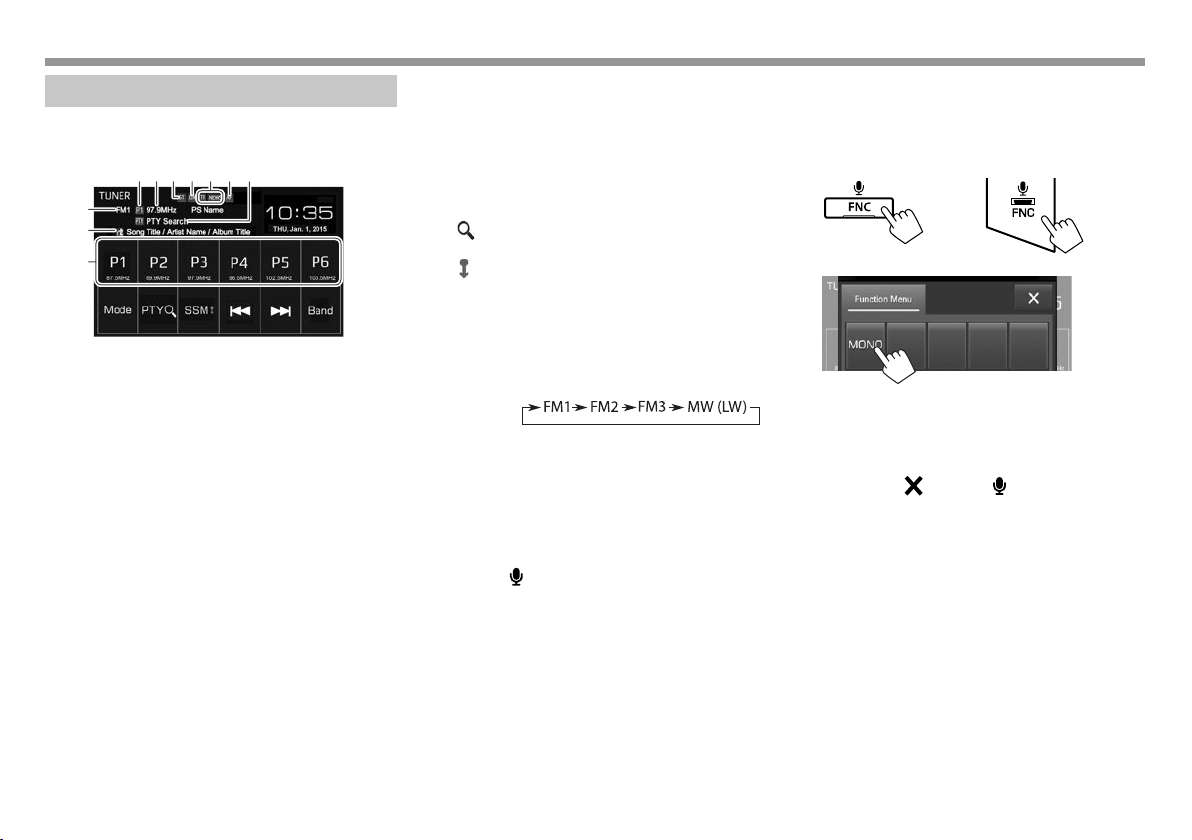
ТЮНЕР ТЮНЕР
Прослушивание радио
R Элементы индикации и кнопки на
экране управления источником
123 4 6p75
8
9
Информация о приеме тюнера
1 Запрограммированный номер программы.
2 Частота радиостанции, на которую выполнена
настройка в текущий момент/PS (название
радиостанции) для FM Radio Data System при
поступлении сигнала PS
3 Индикатор ST/MO
• Индикатор ST загорается при приеме
стереовещания FM при достаточном уровне
сигнала.
4 Индикатор DX/LO
5 Индикаторы резервного приема (TP/NEWS)
6 Индикатор AF
7 Код PTY дл я информационной системы FM
Radio Data System
8 Диапазон
9 Текстовая информация
• Прикосновение к текстовой информации
переключает тип информации.
p Список запрограммированных кодов
Кнопки операций
[P1] – [P6] • Выбор сохраненной в памяти
[Mode]*
[PTY
]*
]*
[SSM
[S] [T]
[Band] Выбор диапазона частот.
[MONO]*1*2Включение/выключение
2
[TP]*1*
1
*
Отображается, только если в качестве источника выбрано FM1/
FM2.
*2 Нажмите FNC/ на панели монитора, чтобы отобразить экран
<Function Menu> для выбора элементов. (стр.7)
радиостанции. (Нажмите)
• Сохранение в памяти текущей
радиостанции. (Удерживать)
1
Переключение настроек для
приема тюнера на экране <Mode>.
(стр.21–23)
1
В ход в режим поиска PTY.
(стр.22)
1
Автоматическое
программирование станций с
наиболее сильными сигналами.
(Удерживать) (стр.21)
Поиск радиостанции.
• Автоматический поиск (Нажатие)
• Поиск вручную (Удерживать)
монофонического режима. (См.
столбец справа.)
Включение/отключение режима
резервного приема TA. (стр.22)
R Улучшение качества приема FM
Включите монофонический режим для улучшения
качества приема.
1 Откройте экран <Function Menu>.
KW-V51BT KW-V31BT
2
Монофонический режим включен. Загорается
индикатор MO.
• Качество приема FM улучшается, но
стереоэффект будет утерян.
• Чтобы закрыть экран <Function Menu>,
нажмите [ ] или FNC/ на панели
монитора.
Чтобы восстановить стереоэффект: Нажмите
[MONO] на экране <Function Menu>.
20
Page 21
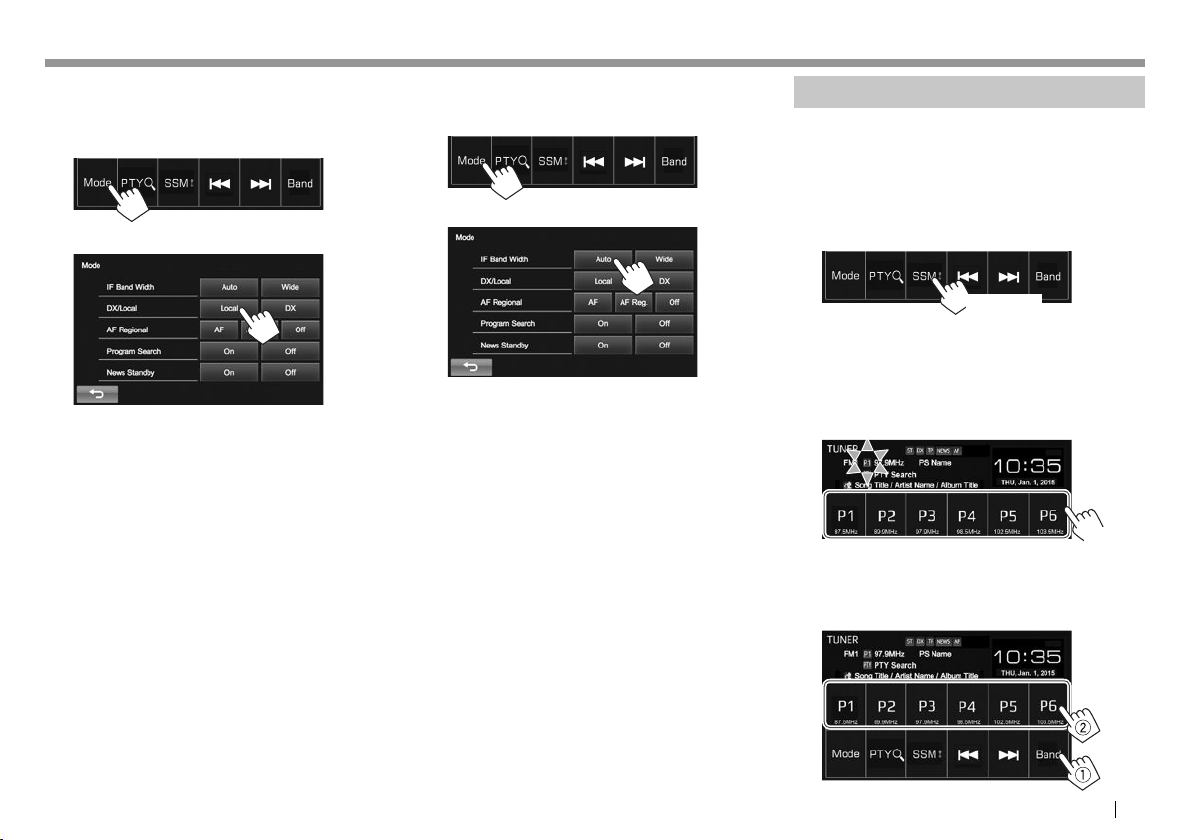
ТЮНЕРТЮНЕР
R Настройка на FM-радиостанции с
устойчивым сигналом—LO/DX (Local/
Distant-extreme)
1
2
R Уменьшение помех во время приема
FM
1
2
Программирование радиостанций
R Сохранение радиостанций
Для каждого диапазона частот можно
запрограммировать 6 радиостанций.
Автоматическое программирование—
SSM (Strong-station Sequential Memory —
последовательная память для радиостанций с
устойчивым сигналом) (Только для диапазона FM)
[Local] Выберите эту опцию, чтобы
настройка выполнялась только
на радиостанции с достаточным
уровнем сигнала. Загорается
индикатор LO.
[DX] Отключите функцию. Загорается
индикатор DX.
[Auto] Повышение избирательности
тюнера для устранения
интерференционных помех
от соседних радиостанций.
(Сопровождается потерей
стереоэффекта).
[Wide] Могут возникать взаимные помехи
от соседних радиостанций, но
качество звучания при этом
не ухудшается и сохраняется
стереоэффект.
Автоматически выполняется поиск и сохранение
местных станций с наиболее сильными сигналами.
Программирование вручную
(Удерживать)
1 Настройте приемник на сигнал станции,
которую хотите внести в память. (стр.20)
2 Выберите запрограммированный номер.
(Удерживать)
Сохраняется станция, выбранная в действии 1.
R Выбор запрограммированной
радиостанции
РУCCКИЙ 21
Page 22
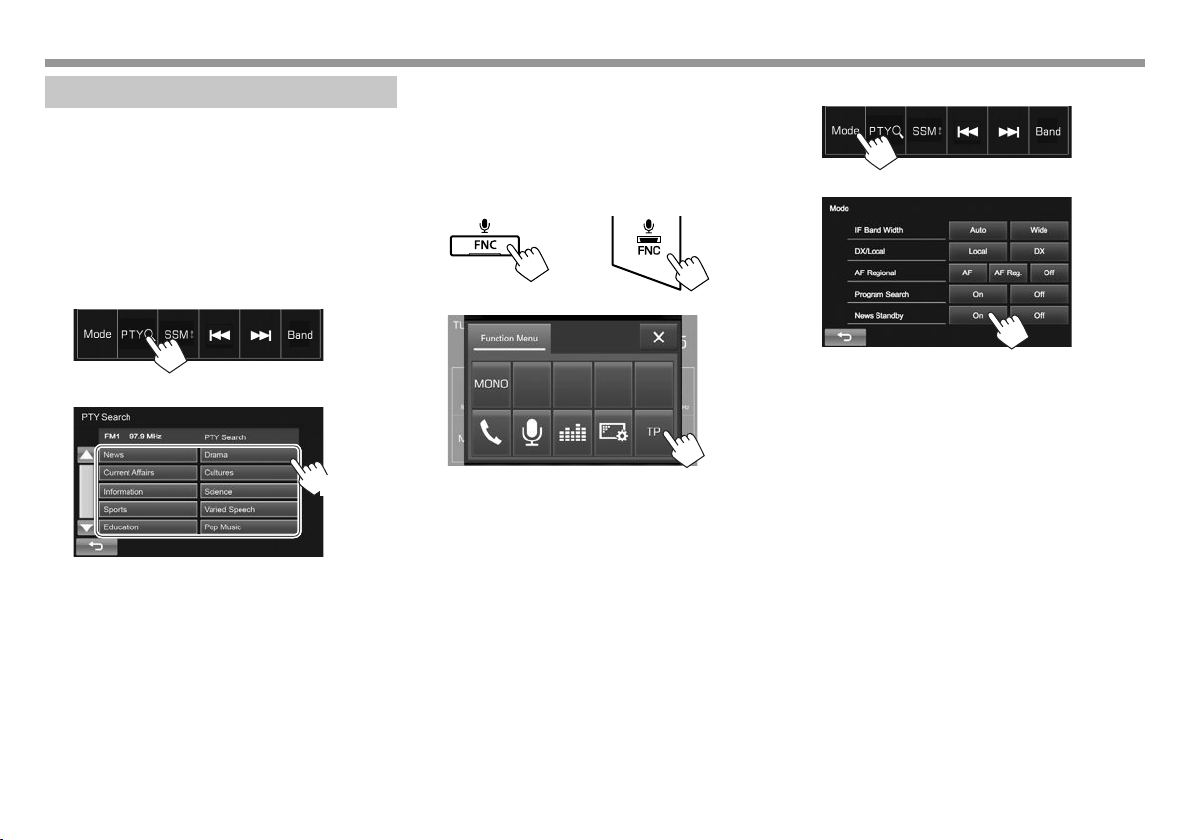
ТЮНЕРТЮНЕР
Функции FM Radio Data System
Система Radio Data System доступна, только
когда в качестве диапазона выбрано <FM1> или
<FM2>.
R Поиск программы FM Radio Data
System—поиск PTY
Вы можете осуществлять поиск предпочитаемых
программ, которые передаются в настоящее
время, выбирая код PTY предпочитаемых
программ.
1
2 Выберите код PTY.
(Удерживать)
• Вы можете переходить на другие страницы
для отображения других элементов, нажав
[J]/[K].
Начинается поиск PTY.
Если есть радиостанция, передающая в эфир
программу с тем же кодом PTY, что был вами
выбран, то осуществляется настройка на эту
радиостанцию.
22
R Включение/отключение функции
резервного приема сообщений о
движении на дорогах/новостей
Резервный прием TA
1 Откройте экран <Function Menu>.
KW-V51BT KW-V31BT
2
Устройство переходит в режим ожидания для
переключения в режим приема сообщений
о движении на дорогах (TA), когда они
доступны. (Индикатор TP загорается белым
цветом.)
Если индикатор TP горит серым цветом,
выполните настройку на другую
радиостанцию, передающую сигналы Radio
Data System.
Отключение функции резервного приема TA:
Нажмите [TP]. (Индикатор TP гаснет.)
• Настройка уровня громкости для сообщений
о движении на дорогах автоматически
запоминается. В следующий раз, когда
устройство переключается в режим приема
сообщений о движении на дорогах, уровень
громкости настраивается на предыдущий
уровень громкости.
Резервный прием новостей
1
2
Устройство переходит в режим ожидания для
переключения в режим приема программы
новостей, когда она доступна. (Индикатор NEWS
загорается белым цветом.)
• Если индикатор NEWS горит серым цветом,
выполните настройку на другую радиостанцию,
передающую сигналы Radio Data System.
Отключение функции резервного приема
новостей: Выберите [Off] для <News Standby>.
(Индикатор NEWS гаснет.)
• Настройка уровня громкости во время приема
новостей автоматически запоминается.
В следующий раз, когда устройство
переключается в режим приема новостей,
уровень громкости настраивается на
предыдущий уровень громкости.
Page 23
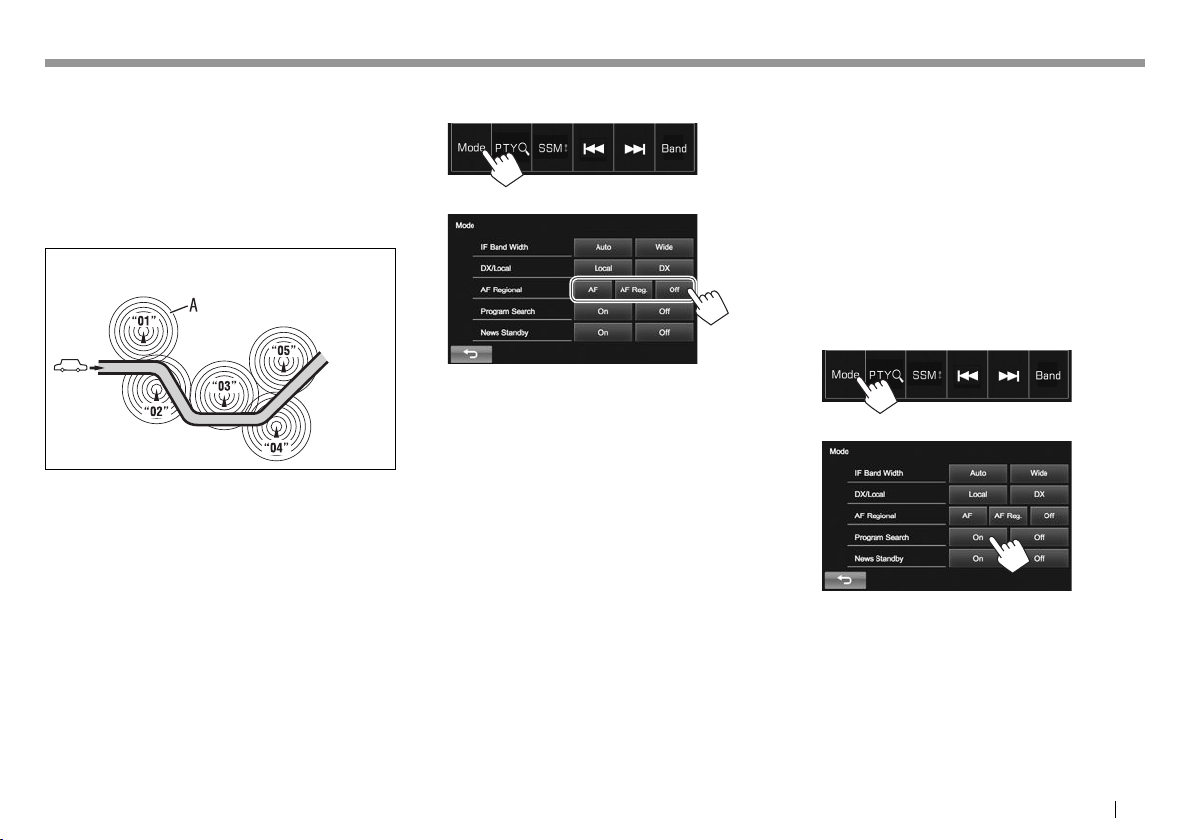
ТЮНЕРТЮНЕР
R Отслеживание той же программы
—Сеть-отслеживающий прием
При поездке по региону, где сигнал недостаточно
сильный для качественного приема в диапазоне
FM, данное устройство автоматически
настраивается на другую радиостанцию FM
Radio Data System в той же сети, которая может
передавать в эфир ту же программу с помощью
более сильных сигналов.
Радиовещание программы А в других диапазонах частот
(01 – 05)
Изменение настройки сеть-отслеживающего
приема
1
2
R Автоматический выбор
радиостанции—поиск программы
При выборе запрограммированных
радиостанций обычно выполняется настройка на
запрограммированную станцию.
Если уровень сигналов от запрограммированной
радиостанции FM Radio Data System является
недостаточным для качественного приема,
данное устройство с помощью данных AF
настраивается на другую радиостанцию,
по которой может передаваться та же
программа, что передает первоначальная
запрограммированная радиостанция.
Активация поиска программы
1
• В настройках, установленных на заводеизготовителе, сеть-отслеживающий прием
включен.
[AF] Переключение на другую
радиостанцию. Программа может
отличаться от принимаемой в
текущий момент программы
(загорается индикатор AF).
[AF Reg.] Переключение на другую
радиостанцию, передающую ту же
программу (загорается индикатор
AF).
[Off] Отмена.
2
• Настройка устройства на другую радиостанцию
с помощью поиска программы занимает
некоторое время.
Чтобы отключить поиск программы: Выберите
[Off] для <Program Search>.
РУCCКИЙ 23
Page 24
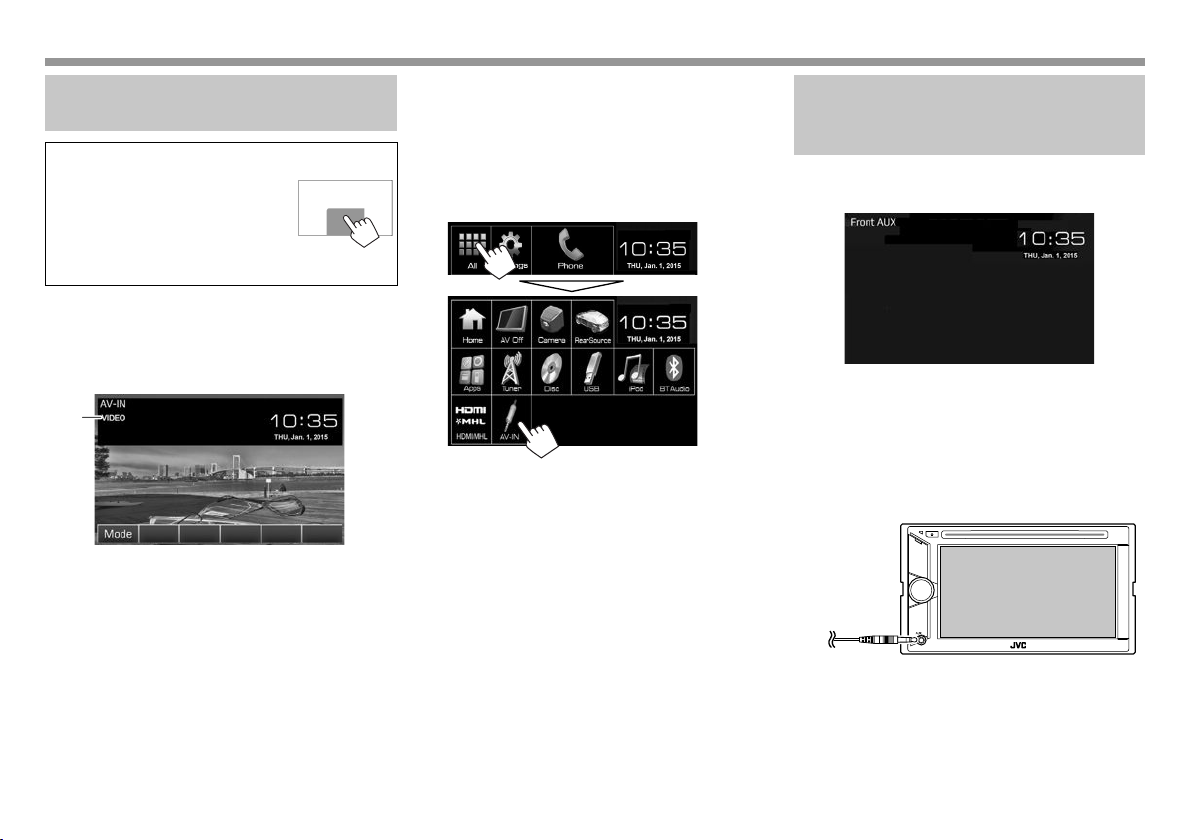
ДРУГОЕ ВНЕШНЕЕ УСТРОЙСТВОДРУГОЕ ВНЕШНЕЕ УСТРОЙСТВО
Использование внешних аудио-/
видеопроигрывателей—AV-IN
• Когда кнопки управления
не отображаются на экране,
прикоснитесь к зоне,
показанной на рисунке.
– Изменение настроек
для воспроизведения
видеоматериалов, см. на
стр. 37.
Внешний компонент можно подсоединить к
разъему AV-IN1. (стр.47)
R Элементы индикации и кнопки на
экране управления источником
1
Информация о воспроизведении
1 Имя AV-IN
Кнопки операций
[Mode] Изменение имени AV-IN.
• Нажмите [H] или [I] чтобы выбрать
имя AV-IN.
R Запуск воспроизведения
1 Подсоедините внешнее устройство к
разъему AV-IN1.
• Чтобы подсоединить внешний компонент,
см. стр.47.
2 Выберите “AV-IN” в качестве источника.
На главном экране:
3 Включите подключенное устройство и
начните воспроизведение звука с его
помощью.
Использование внешних
аудиопроигрывателей—Front
(Только для KW-V31BT)
AUX
R Индикации на экране управления
источником
R Запуск воспроизведения
1 Подсоедините внешнее устройство
к входному разъему AUX на панели
монитора.
• Используйте стереофонический миништекер 3,5 мм (продается отдельно).
2 Выберите “FrontAUX” в качестве
источника. (стр.8)
3 Включите подключенное устройство и
начните воспроизведение звука с его
помощью.
24
Page 25
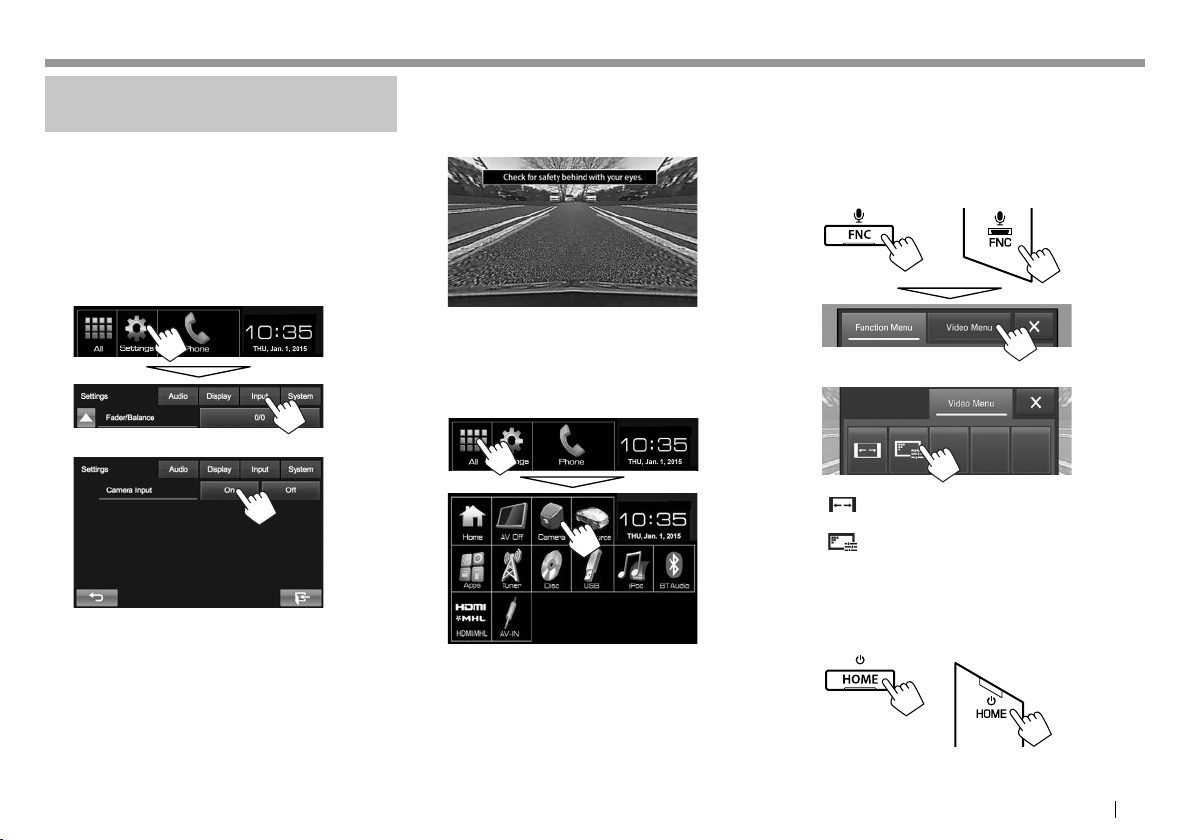
ДРУГОЕ ВНЕШНЕЕ УСТРОЙСТВОДРУГОЕ ВНЕШНЕЕ УСТРОЙСТВО
Использование камеры заднего
вида
• Чтобы подсоединить камеру заднего вида, см.
стр. 47.
• Чтобы использовать камеру заднего вида,
необходимо подсоединение провода REVERSE.
(стр.45)
R Включение камеры заднего вида
1 Отобразите экран настройки <Input>.
На главном экране:
2
R Отображение картинки с камеры
заднего вида
Экран заднего вида отображается при
переключении коробки передач на задний ход (R).
• Чтобы очистить сообщение с
предупреждением, прикоснитесь к экрану.
Отображение картинки с камеры заднего вида
вручную
На главном экране:
Настройка картинки с камеры заднего вида
При отображении изображения с камеры заднего
вида вручную, вы можете изменить настройку
картинки.
1 Откройте экран <Video Menu>.
KW-V51BT KW-V31BT
2
Чтобы отключить: Выберите [Off] для
<Camera Input>.
[ ]
[
Чтобы выйти из экрана заднего вида
KW-V51BT KW-V31BT
Выбор форматного соотношения.
(стр.38)
Отображение экрана настройки
]
картинки. (стр.37)
РУCCКИЙ 25
Page 26
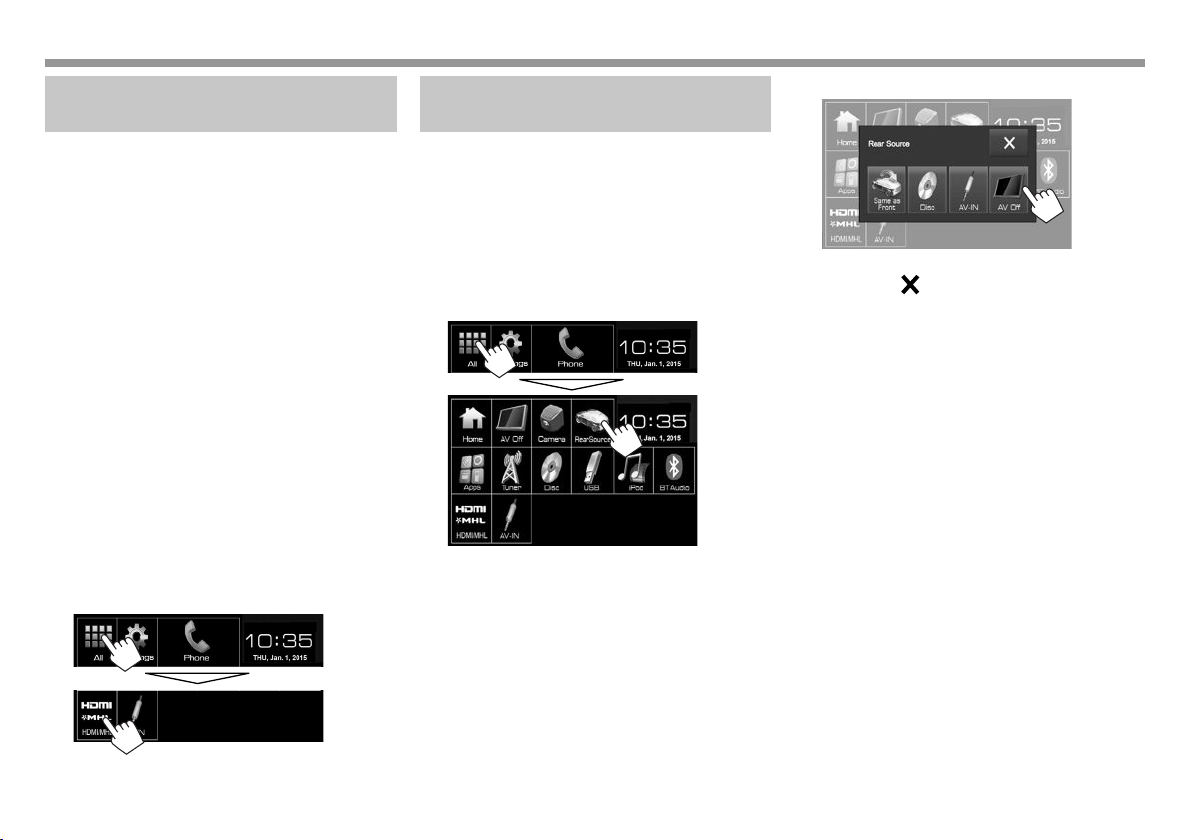
ДРУГОЕ ВНЕШНЕЕ УСТРОЙСТВОДРУГОЕ ВНЕШНЕЕ УСТРОЙСТВО
Использование смартфона—
HDMI/MHL
R Что такое HDMI/MHL?
HDMI означает интерфейс для мультимедиа
высокой четкости (High Definition Multimedia Interface). Соединение HDMI позволяет
передавать сигналы с цифрового видеоисточника
(например с проигрывателя DVD-дисков) без
преобразования в аналоговый формат.
Технология мобильного аудио-видео интерфейса
MHL (Mobile High-definition Link) представляет
собой новую функцию, добавленную к HDMI для
дальнейшего расширения возможностей интерфейса.
Оба интерфейса позволяют подключить ваш
смартфон к данному устройству. Когда смартфон
подключен, вы можете просматривать экран
смартфона на мониторе.
R Отображение экрана смартфона
Вы можете отобразить экран смартфона,
подсоединенного к входному разъему HDMI/MHL.
1 Подсоедините смартфон к входному
разъему HDMI/MHL. (стр.47)
• Используйте кабель HDMI KS-U60
(опционная принадлежность) или кабель
MHL KS-U61 (опционная принадлежность).
2 Выберите “HDMI/MHL” в качестве
источника.
На главном экране:
Использование внешнего
монитора—Rear Source
Воспроизводимое с заднего источника
содержимое можно передавать на внешний
монитор, подключенный к разъемам AV-OUT
VIDEO и AV-OUT AUDIO, прослушивая при этом
какой-либо другой источник.
R Отображение изображений с заднего
источника на внешнем мониторе
1 Откройте экран <Rear Source>.
На главном экране:
2 Выберите задний источник.
• Чтобы закрыть экран <Rear Source>,
нажмите[ ].
При включении заднего источника...
• Чтобы просматривать изображение с переднего
источника на заднем мониторе, нажмите
[Same as Front] на экране <Rear Source>.
• Если выбранный источник отличается от “DISC”
или “AV-IN”, на заднем мониторе ничего не
отображается.
3 Запустите приложение или
воспроизведение на смартфоне.
26
Page 27
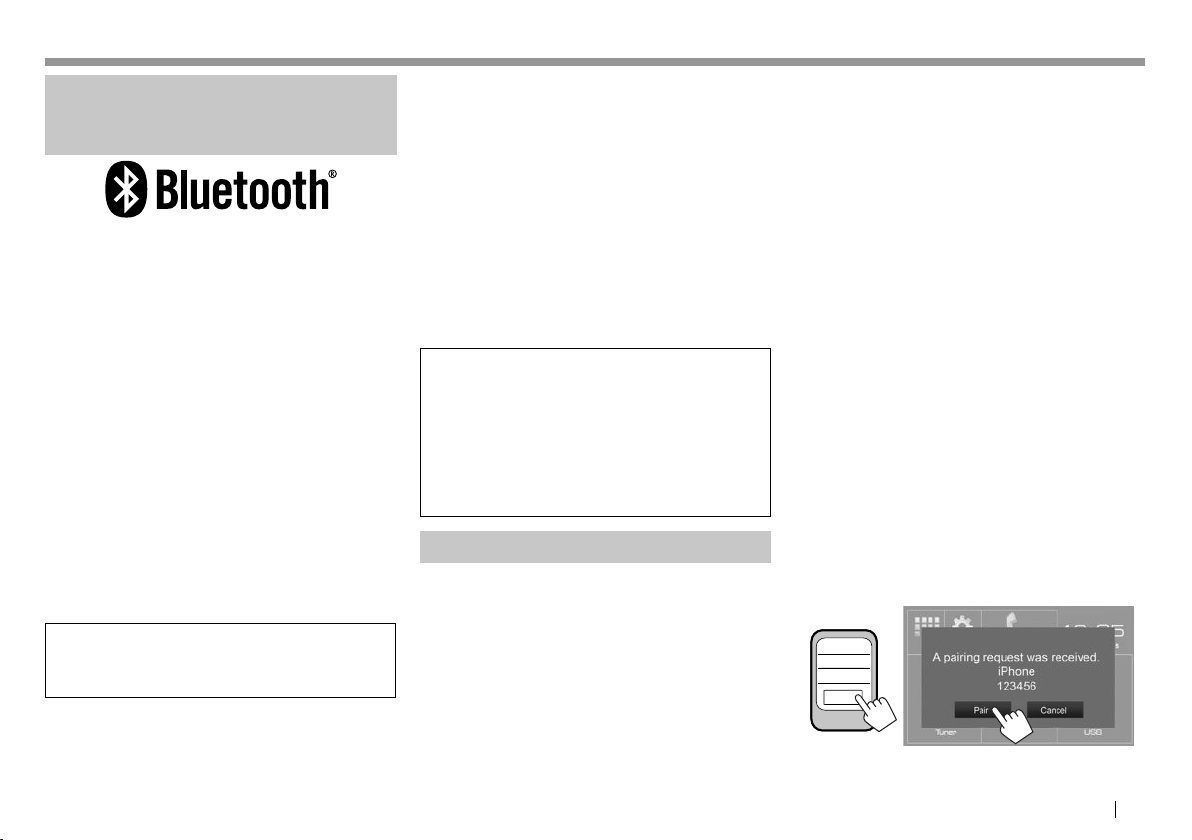
BLUETOOTHBLUETOOTH
Информация относительно
использования устройств
Bluetooth®
Bluetooth — это технология мобильной
радиосвязи с малым радиусом действия между
мобильными устройствами (например сотовыми
телефонами), портативными компьютерами и
другими устройствами. Соединение и обмен
данными между устройствами Bluetooth
осуществляется без использования кабелей.
Примечания
• Не выполняйте сложные операции, например
набор номера или использование телефонной
книги, во время управления автомобилем.
Для выполнения данных операций остановите
автомобиль в безопасном месте.
• В зависимости от версии Bluetooth устройства,
не все устройства Bluetooth могут быть
подключены к устройству.
• Данное устройство может не работать с
некоторыми устройствами Bluetooth.
• Качество соединения может зависеть от
условий окружающей среды.
• Некоторые устройства Bluetooth отсоединяются
при выключении данного аппарата.
Информация о Bluetooth: Дополнительные
сведения о функциях Bluetooth можно найти на
веб-сайте JVC по адресу:
<http://www.jvc.net/cs/car/>
Профили Bluetooth
Данное устройство поддерживает следующие
профили Bluetooth:
• HFP (Hands-Free Profile, профиль громкой связи) 1.6
• A2DP (Advanced Audio Distribution Profile, профиль
расширенного распространения звука) 1.2
• AVRCP (Audio/Video Remote Control Profile,
профиль удаленного управления звуком и
видеоизображением) 1.4
• GAP (Generic Access Profile, общий профиль доступа)
• PBAP (Phonebook Access Profile, профиль
доступа к телефонной книге) 1.0
• SDP (Service Discovery Profile, профиль
обнаружения услуг)
• SPP (Serial Port Profile, профиль
последовательного порта) 1.1
• HID (профиль Human Interface Device)
О мобильном телефоне совместим с Phone
Book Access Profile (PBAP)
Если мобильный телефон поддерживает PBAP,
вы можете отображать телефонную книгу и
списки звонков на экране сенсорной панели
при подсоединении мобильного телефона.
• Телефонная книга: до 600 записей
• Набранные звонки, принятые звонки и
пропущенные звонки: до 10 записей в каждом
списке
П о д к л ю ч е н и е у с т р о й с т в B l u e t o o t h
R
Регистрация нового устройства Bluetooth
При первом подключении устройства Bluetooth
к приемнику выполните сопряжение между
приемником и устройством. Сопряжение необходимо
для обмена данными между устройствами Bluetooth.
• Метод сопряжения отличается в зависимости от
версии Bluetooth устройства.
– Для устройств с Bluetooth 2.1: Вы можете
выполнить сопряжение устройства с данным
аппаратом с помощью метода SSP (Secure Simple
Pairing), который требует простого подтверждения.
– Для устройств с Bluetooth 2.0: Вам потребуется
ввести PIN-код как на подключаемом
устройстве, так и на данном аппарате.
• После установления соединения оно
регистрируется в устройстве, даже если
выполняется перезапуск устройства. Всего
можно зарегистрировать до 5 устройств.
• Одновременно может быть подключено два
устройства для телефона Bluetooth и одно
устройство для аудио Bluetooth.
• Для использования функции Bluetooth ее
необходимо включить в устройстве.
• Чтобы использовать зарегистрированное
устройство, необходимо подсоединить
устройство к данному аппарату. (стр.29)
Автоматическое сопряжение
Когда для настройки <Auto Pairing> установлено
значение [On], при подсоединении через USB
устройств iOS (таких, как, например, iPhone)
выполняется их автоматическое сопряжение.
(стр.34)
Сопряжение с устройством Bluetooth с
помощью SSP (для Bluetooth 2.1)
Если Bluetooth-устройство совместимо с
Bluetooth 2.1, запрос на сопряжение передается с
доступного устройства.
1 Выполните поиск устройства
(“JVC KW-V”) с вашего устройства
Bluetooth.
2 Подтвердите запрос как на
подсоединяемом устройстве, так и на
данном аппарате.
123456
OK
• Нажмите [Cancel], чтобы отклонить запрос.
Продолжение не следующей странице...
РУCCКИЙ 27
Page 28
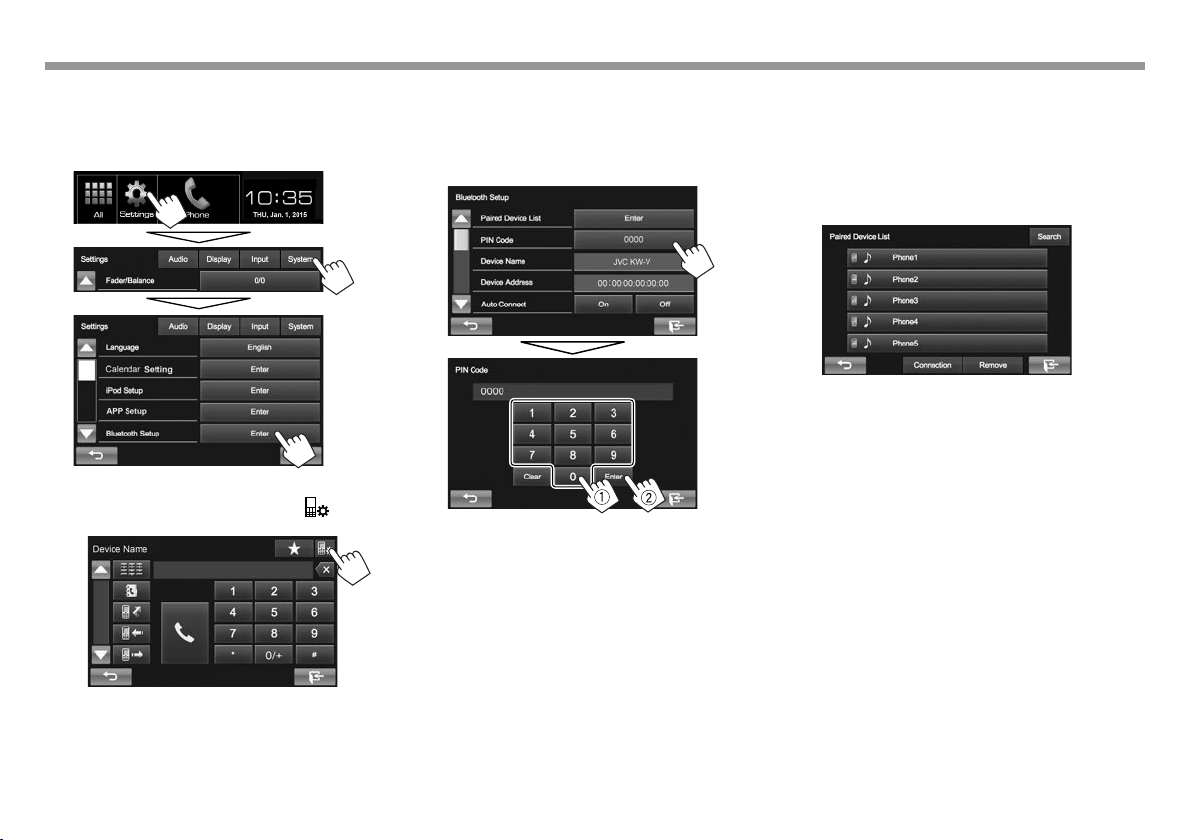
BLUETOOTHBLUETOOTH
Сопряжение с устройством Bluetooth с
целевого устройства с помощью PIN-кода (для
Bluetooth 2.0)
1 Откройте экран <Bluetooth Setup>.
На главном экране:
• Вы также можете отобразить экран
<Bluetooth Setup> нажатием [ ] на
экране управления телефоном. (стр.31)
2 Смените PIN-код.
• Если изменение PIN-кода пропускается,
перейдите к действию 3.
• По умолчанию PIN-код установлен на “0000”.
• Максимальное количество цифр в PIN-коде
составляет 15.
• Нажмите [Clear], чтобы удалить последнюю
запись.
3 Выполните поиск устройства
(“JVC KW-V”) с вашего устройства
Bluetooth.
4 Выберите устройство (“JVC KW-V”) на
вашем устройстве Bluetooth.
• Если требуется ввод PIN-кода, введите
“0000” (значение по умолчанию).
Когда сопряжение будет завершено,
сопряженное устройство появится в списке
<Paired Device List>.
• Чтобы использовать сопряженное
устройство, подсоедините это устройство в
<Paired Device List>. (стр.29)
28
Page 29
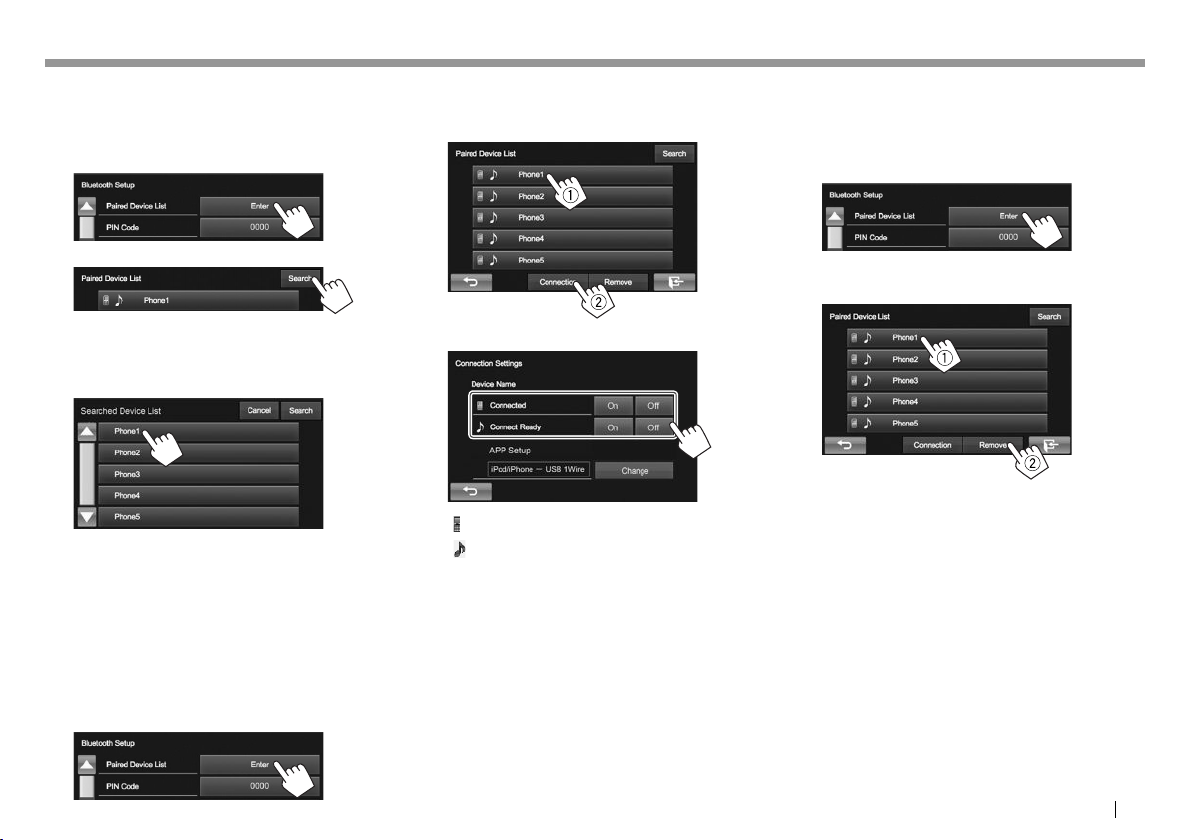
BLUETOOTHBLUETOOTH
Сопряжение с устройством Bluetooth с
данного устройства с помощью PIN-кода (для
Bluetooth 2.0)
1 Откройте экран <Bluetooth Setup>.
(стр.28)
2
3 Выберите устройство, которое вы
хотите подключить (1), затем нажмите
[Connection] (2).
R Удаление зарегистрированного
устройства Bluetooth
1 Откройте экран <Bluetooth Setup>.
(стр.28)
2
3 Выполните поиск доступных устройств.
• Чтобы отменить поиск устройств, нажмите
[Cancel].
4 Выберите устройство, с которым вы
хотите выполнить сопряжение.
• Если требуется ввод PIN-кода, введите
“0000” (значение по умолчанию).
R Подключение и отключение
зарегистрированного устройства
Bluetooth
Одновременно может быть подключено два
устройства.
1 Откройте экран <Bluetooth Setup>.
(стр.28)
2
4 Выберите [On] или [Off] для цели.
Мобильный телефон
:
Аудиоустройство
:
• Состояние отображает следующим
образом:
– “Connected”: Соединение установлено.
– “Connect Ready”: Соединение может быть
установлено.
– “Disconnected”: Нет установленных
соединений.
• Нажмите [Change] для <APP Setup> для
отображения экрана <APP Settings>,
чтобы выполнить конфигурацию настроек
для приложений устройств iPod/iPhone/
Android. (стр.35)
3 Выберите устройство для удаления (1),
затем нажмите [Remove] (2).
Появляется сообщение для подтверждения.
Нажмите [Yes].
РУCCКИЙ 29
Page 30
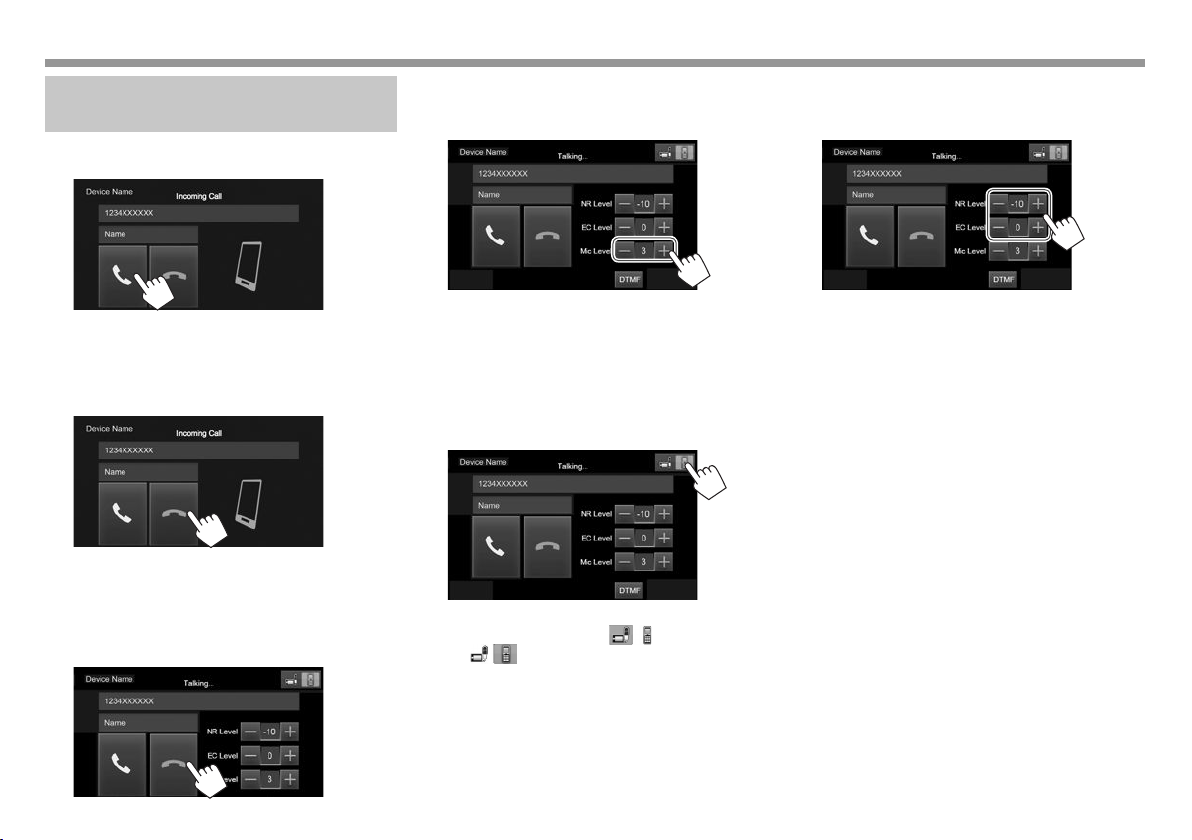
BLUETOOTHBLUETOOTH
Использование мобильного
телефона Bluetooth
R Прием вызова
При входящем вызове...
R Настройка уровня громкости
звонков/наушника/микрофона
Во время разговора...
R Уменьшение шума/регулировка
уровня подавления эха
Во время разговора...
• Информация о звонке отображается, если она
определяется.
• Управление телефоном недоступно, пока
отображается изображение с камеры заднего
вида. (стр.25)
Отклонение звонка
Когда для настройки <Auto Answer>
установлено значение [On] (стр.34)
Устройство автоматически отвечает на входящие
вызовы.
R Завершение вызова
Во время разговора...
30
• Вы можете регулировать уровень громкости в
диапазоне от 0 до 15 (по умолчанию: 3).
• Для регулировки уровня громкости звонка/
наушника используйте панель монитора. (стр.6)
R Переключение между режимом
громкой связи и режимом телефона
Во время разговора...
При каждом нажатии кнопки способ ведения
разговора переключается ( : режим громкой
связи / : режим телефона).
• Регулировка уровня уменьшения шума (в
диапазоне от 0 до –20, по умолчанию: –10) :
Отрегулируйте <NR LEVEL>.
• Регулировка уровня эха (в диапазоне от
–1 до +1, по умолчанию: 0): Отрегулируйте
<EC LEVEL>.
Page 31

BLUETOOTHBLUETOOTH
R Отправка текста во время звонка
Вы можете отправлять текст во время звонка
с помощью функции DTMF (Dual Tone Multi
Frequency).
Во время разговора...
R Переключение между двумя
подсоединенными устройствами
Когда подключено 2 устройства, вы можете
переключать устройство для использования.
На экране управления телефоном (См. столбец
справа):
• Отображается имя активного устройства.
Устройства переключаются при каждом
нажатии кнопки.
R Выполнение вызова
1
Отобразите экран управления телефоном.
На главном экране:
• Вы также можете отобразить экран
управления телефоном, нажав [ ] на
экране <Function Menu>. (стр.7)
2 Выбор способа выполнения вызова.
231
4
• Вы можете отобразить экран
<Bluetooth Setup> нажатием [
Из телефонной книги*/списков звонков
1
Прямой ввод номера
2
Из списка запрограммированных
3
номеров
• Чтобы запрограммировать, см. стр.33.
Голосовой набор
4
* Если мобильный телефон не совместим с профилем доступа к
телефонной книге Phone Book Access Profile (PBAP), телефонная
книга не отображается.
].
Из списка запрограммированных номеров/
телефонной книги/списков звонков
1
Из списка запрограммированных
[ ]
номеров
Из телефонной книги
]
[
Из списка пропущенных звонков
[
]
] Из списка принятых звонков
[
Из списка набранных звонков
]
[
2 Выберите цель (1), затем выполните
вызов (2).
• Вы можете переходить на другие страницы
для отображения других элементов, нажав
[J]/[K].
Продолжение не следующей странице...
РУCCКИЙ 31
Page 32

BLUETOOTHBLUETOOTH
• Использование поиска от A до Z в телефонной
книге:
Когда отображается список телефонной книги,
вы можете вести поиск по первому знаку.
1
2 Выберите первый знак.
• Номер телефона переключается каждый
раз при нажатии [>].
2 Выберите телефонный номер для
вызова.
Голосовой набор
• Доступно только при наличии в подключенном
мобильном телефоне системы распознавания
голоса.
1 Включите функцию голосового набора.
На экране управления телефоном:
• Последовательно нажимайте [K], чтобы
переключать страницы на экране
управления телефоном.
• Нажмите [ ], чтобы отменить поиск от
A до Z.
3 Выберите телефонный номер из списка.
• Чтобы отобразить другие телефонные номера:
Когда отображается список телефонной книги,
вы можете переключать между телефонными
номерами, если для одного и того же человека
зарегистрировано несколько телефонных
номеров.
1 Переключите номер телефона.
32
Прямой ввод номера
Можно ввести до 31 номеров.
• Вы также можете включить функцию
голосового набора, нажав [ ] на экране
<Function Menu> (стр.7) или нажав и
удерживая FNC/ на панели монитора.
2 Произнесите имя человека, которому вы
хотите позвонить.
• Если устройство не сможет найти цель,
отобразится следующий экран. Нажмите
[Start], затем произнесите имя еще раз.
• Нажмите [ ], чтобы удалить последнюю
запись.
• Нажмите и удерживайте [0/+], чтобы добавить
“+” к номеру телефона.
Чтобы отменить голосовой набор: Нажмите
[Cancel].
Page 33

BLUETOOTHBLUETOOTH
R Программирование телефонных
номеров
Можно запрограммировать до 5 номеров.
1 Отобразите экран управления
телефоном. (стр.31)
2 Введите цифры на экране прямого
ввода номера, затем отобразите
запрограммированный список.
3 Выберите запрограммированный номер,
под которым вы хотите сохранить
данные.
И с п о л ь з о в а н и е
аудиопроигрывателя Bluetooth
• Регистрация нового устройства, см. на
стр.27.
• Подключение и отключение устройства, см.
на стр.29.
R Элементы индикации и кнопки на
экране управления источником
3 421
• Кнопки управления, индикации и информации,
отображаемой на экране различаются в
зависимости от подключенного устройства.
Информация о воспроизведении
1 Данные метки (название текущей дорожки/
имя исполнителя/название альбома)*
1
• Прикосновение к текстовой информации
переключает тип информации.
2 № дорожки*
3 Время воспроизведения*
4 Состояние воспроизведения*
Кнопки операций
[ ]*1 *2 *
1
3
Выбор режима повторного
1
1
воспроизведения.
3
[
]*1 *2 *
[W]
[I]
[S] [T]
Выбор режима воспроизведения
в произвольном порядке.
Пауза воспроизведения.
Начало воспроизведения.
• Выбор дорожки. (Нажмите)
• Поиск назад или вперед.
(Удерживать)
*1 Доступно только для устройств, совместимых с AVRCP 1.3.
*2 Чтобы отменить режим воспроизведения в произвольном
порядке и повторного воспроизведения, нажимайте кнопку
последовательно, пока не пропадет индикатор.
*3 Нажмите FNC/ на панели монитора, чтобы отобразить экран
<Function Menu> для выбора элементов. (стр.7)
(Удерживать)
• Чтобы отобразить запрограммированный
список, нажмите [
] на экране управления
телефоном.
РУCCКИЙ 33
Page 34

BLUETOOTHBLUETOOTH
Н а с т р о й к и д л я у с т р о й с т в B l u e t o o t h
Вы можете изменять разнообразные настройки
для использования устройств Bluetooth на экране
<Bluetooth Setup>.
1 Откройте экран <Bluetooth Setup>.
На главном экране:
• Вы также можете отобразить экран
<Bluetooth Setup> нажатием [ ] на
экране управления телефоном. (стр.31)
2 Выполните конфигурацию настроек
Bluetooth.
R Элементы настройки
<Paired Device
List>
<PIN Code> Изменение PIN-кода устройства.
<Device
Name>
<Device
Address>
<Auto
Connect>
<HF/Audio
Output>
< A u t o
Answer>
Нажмите [Enter], чтобы
отобразить список
зарегистрированных
устройств. Вы можете
подключить устройство или
удалить зарегистрированные
устройства. (стр.29)
(стр.28)
Отображение названия
устройства для отображения на
устройстве Bluetooth—JVC KW-V.
Отображение МАС-адреса
устройства.
• On (По умолчанию): При
включении устройства
автоматически
устанавливается соединение с
последним подсоединенным
устройством Bluetooth.
• Оff: Отмена.
Выберите динамики,
используемые для Bluetooth (для
использования как с телефоном,
так и с аудиопроигрывателем).
• Front: Только передние
динамики.
• All (По умолчанию): Все
динамики.
• On: Аппарат автоматически
отвечает на входящие вызовы
через 5 секунд.
• Off (По умолчанию):
Устройство не отвечает
автоматически на вызовы.
Ответ необходимо выполнять
вручную.
<Auto Pairing> • On (По умолчанию):
<Ring Mode> • System (По умолчанию):
<Ring Tone
Change>
<Initialize> Удерживайте нажатой
Установление сопряжения
автоматически с
подключенным устройством
iOS (например, iPhone), даже
если функция Bluetooth
отключена на устройстве. (В
зависимости от версии iOS,
автоматическое сопряжение
может не работать для
некоторых устройств.)
• Оff: Отмена.
Используется звук звонка,
установленный на данном
устройстве.
• Phone: Используется звук
звонка, установленный
на данном устройстве. (В
зависимости от мобильного
телефона данная функция
может не работать.)
Когда для параметра
<Ring Mode> установлено
значение <System>, выберите
рингтон для входящих звонков
из [Tone1] (По умолчанию),
[Tone2], [Tone3].
кнопку [Enter], чтобы
инициализировать все
настройки, заданные для
использования мобильных
телефонов Bluetooth и
аудиопроигрывателей Bluetooth.
34
Page 35

НАСТРОЙКИНАСТРОЙКИ
Настройки для использования
приложений на iPod/iPhone/
Android
Перед использованием приложений на iPod/
iPhone/Android выберите устройство для
использования и метод подключения.
1 Выполните сопряжение с устройством
iPod/iPhone/Android через Bluetooth.
(стр.27)
2 Откройте экран <APP Setup>.
На главном экране:
• Если вы не можете выбрать [Enter] для
<APP Setup>, выключите источник аудио/
видео. (стр.6)
3
4 Проверьте текущее состояние
устройства, затем нажмите [Change].
• Если не требуется изменять настройку,
нажмите [OK], чтобы выйти из экрана
настройки.
5 Выберите тип устройства (1), затем
нажмите [Next] (2).
6 Выберите метод подключения (1), затем
нажмите [Next] (2).
Для Android:
<HDMI/MHL
+ Bluetooth>
<Bluetooth> Выбирайте эту опцию, когда
Для iPod/iPhone:
<USB +
AV-IN>
<USB 1 Wire> Выбирайте эту опцию, когда
Выбирайте эту опцию,
когда устройство Android
подсоединено одновременно
с помощью кабеля к входному
разъему HDMI/MHL и через
Bluetooth.
устройство подсоединено
через Bluetooth.
Выбирайте эту опцию, когда
iPod/iPhone подсоединен с
помощью KS-U59 (опционная
принадлежность).
iPod/iPhone подсоединен
с помощью кабеля USB 2.0
(принадлежность iPod/iPhone)
или KS-U62 (опционная
принадлежность).
<HDMI +
Bluetooth>
<Bluetooth> Выбирайте эту опцию, когда
• При выборе <USB + AV-IN> или
<USB 1 Wire> переходите к действию 8.
Выбирайте эту опцию, когда
iPod/iPhone подсоединен
с помощью кабеля HDMI
KS-U60 (опционная
принадлежность) и кабеля
USB 2.0 (принадлежность iPod/
iPhone)/KS-U62 (опционная
принадлежность) через
адаптер Lightning-Digital AV
(принадлежность iPod/iPhone).
iPod/iPhone подсоединен
через Bluetooth.
7 При выборе <HDMI + Bluetooth>
или <Bluetooth> в качестве способа
подключения, отображается список
сопряженных устройств. Выберите
целевое устройство.
• Если нужное устройство отсутствует в
списке, нажмите [Search], чтобы выполнить
поиск доступных устройств iPod/iPhone/
Android, затем выберите целевое
устройство на экране <Available Devices>.
– Вы можете переходить на другие
страницы для отображения других
элементов, нажав [J]/[K].
– Чтобы отменить поиск, нажмите [Cancel].
8 Подтвердите настройки.
РУCCКИЙ 35
Page 36

НАСТРОЙКИНАСТРОЙКИ
Настройки звучания
R Использование звукового эквалайзера
• Настройка сохраняется в памяти для каждого
источника до выполнения новой настройки
звучания. Если в качестве источника выбран
диск, настройка сохраняется для каждой из
следующих категорий.
– DVD/DVD-VR/VCD
– CD
– DivX/MPEG1/MPEG2/MP3/WMA/AAC
• Настройка звучания недоступна, когда
источник аудио/видео выключен.
Выбор запрограммированного режима звучания
1 Откройте экран <Equalizer>.
На главном экране:
• Вы также можете отобразить экран
<Equalizer>, нажав [ ] на экране
<Function Menu>. (стр.7)
2 Выберите режим звучания.
Сохранение пользовательских
настроек—Пользовательская настройка
предустановленного режима звучания
1 Выберите режим звучания. (См. столбец
слева.)
2 Настройте уровень громкости для
каждого диапазона (1), затем выберите
уровень громкости низкочастотного
динамика (2).
Настройки сохраняются, и включается режим
<User>.
• Чтобы завершить процедуру, нажмите
[ ].
Сохранение пользовательских настроек—
Точная настройка звучания
1 Выберите режим звучания. (См. столбец
слева.)
2 Отобразите экран настройки.
4 Отрегулируйте звук.
[Reset] Изменение уровня каждого
<Freq> Выбор частоты.
<Q> Настройка полосы частот.*
<Bass> Включение/отключение
<SW Level> Настройка уровня
Настройки будут перезаписаны, если была
выполнена настройка <User> (см. столбец
слева) и включен режим <User>.
• Чтобы завершить процедуру, нажмите
[
].
• Настройки сохраняются в памяти до
выполнения новой настройки звучания.
• Чтобы выполнить регулировки для других
диапазонов, повторите шаги 3 и 4.
*1 Зафиксировано для диапазона высоких частот “High”.
*2 Только для диапазона низких частот “Low”.
диапазона на 0.
низких частот.*
низкочастотного динамика.
2
1
• Вы можете переходить на другие страницы
для отображения других элементов, нажав
[J]/[K].
36
3 Выберите диапазон.
Page 37

НАСТРОЙКИНАСТРОЙКИ
R
Настройка частоты разделения каналов
1 Откройте экран <Crossover>.
На главном экране:
2 Выберите элемент для настройки (1),
затем выполните настройку (2).
Регулировка для
воспроизведения видео
R Настройка картинки
Вы можете настроить качество картинки.
1 Откройте экран <Video Menu>.
KW-V51BT KW-V31BT
2 Отобразите меню настройки.
3 Выберите [ ] (затемнение включено)
или [
] (затемнение выключено).
4 Настройте картинку.
<HPF> Настройка разделения для
передних ([Front]) или задних
([Rear]) динамиков (фильтр
высоких частот).
<LPF> Настройка разделения для
низкочастотного динамика
(фильтр низких частот).
<SW Level> Настройка уровня громкости
низкочастотного динамика.
<Phase> Выбор фазы низкочастотного
динамика.*
<Freq> Настройка частоты разделения
каналов.
* Нельзя выбрать, если для <Freq> установлено значение
<Through>.
<Brightness> Настройка яркости.
(от –15 до +15)
<Contrast> Настройка контрастности.
(от –10 до +10)
<Black> Настройка черного цвета.
(от –10 до +10)
<Color> Настройка цвета.
(от –10 до +10)
<Tint> Настройка интенсивности
цвета. (от –10 до +10)
<Detail> Настройка деталей.
(от –2 до +2)
РУCCКИЙ 37
Page 38

НАСТРОЙКИНАСТРОЙКИ
R Изменение форматного соотношения
Вы можете изменить форматное соотношение
воспроизводимого видеоизображения.
• Вы не можете изменять форматное
соотношение во время воспроизведения USBустройства.
1 Откройте экран <Video Menu>.
KW-V51BT KW-V31BT
2 Отобразите меню настройки.
3 Выберите форматное соотношение.
<Full>* Для изображений 16:9
Сигнал 4:3 Сигнал 16:9
<Regular>* Для изображений 4:3
Сигнал 4:3 Сигнал 16:9
<Panorama> Просмотр изображений 4:3 в
<Zoom1> −
<Zoom3>
* Если видеоизображение DivX воспроизводится с настройкой
<Monitor Type>, установленной на значение [16:9]
(стр. 13), формат изображения может не устанавливаться
правильно.
широкоэкранном режиме
Сигнал 4:3 Сигнал 16:9
Изменение увеличения.
• Форматное соотношение
выбирается автоматически
в соответствии с
видеоисточником.
R Масштабирование картинки
Вы можете масштабировать картинку (<Full>,
от <Zoom1> до <Zoom3>). Масштабирование
доступно только во время воспроизведения
дисков.
• Когда форматное соотношение установлено
на значение <Panorama> (см. столбец слева),
изображение масштабируется с форматным
соотношением настройки <Full>.
1 Откройте экран <Video Menu>.
KW-V51BT KW-V31BT
2 Отобразите меню настройки.
3 Измените коэффициент увеличения
(1), затем переместите рамку
масштабирования (2).
• [J][K][H][I] не отображаются, когда выбрано
<Full>.
• Для некоторых видеоисточников функция
масштабирования использоваться не может.
38
Page 39

НАСТРОЙКИНАСТРОЙКИ
Изменение дизайна индикации
Вы можете изменить фон и цвет панели.
1 Отобразите экран <Display Design>.
На главном экране:
Чтобы изменить цвет панели:
2
*
3 Отобразите экран выбора файла.
2 Выберите элемент, который вы хотите
изменить (1), выберите настройку
затемнения ([
или [
]: затемнение выключено) (2),
затем выберите дизайн или цвет (3).
Чтобы изменить дизайн фона:
]: затемнение включено
1
*
• Вы также можете отрегулировать цвет сами.
Нажмите [RGB], чтобы отобразить экран
регулировки цвета, затем отрегулируйте
цвет.
*1 Предварительно сохраните в памяти собственную сцену. (См.
ниже.)
*2 Выбор этой опции постепенно изменяет цвет подсветки.
R Сохранение любимого изображения
для фона
Вы можете задать ваше любимое изображение,
хранящееся на подключенном USB-устройстве.
• Используйте файл JPEG/PNG/BMP с
разрешением 800 x 480 пикселей.
• Цвет захваченной картинки может выглядеть
отличным от цвета исходного изображения.
1 Подсоедините USB-устройство, на
котором хранится изображение. (стр.46)
2 Отобразите экран <Display Design>.
(См. столбец слева.)
4 Выберите файл для использования в
качестве фонового изображения (1),
затем подтвердите выбор (2).
• Вы можете переходить на другие страницы
для отображения других элементов, нажав
[J]/[K].
• Нажмите [ ], чтобы вернуться в корневую
папку.
• Нажмите [ ], чтобы вернуться на более
высокий уровень.
5 Подтвердите выбор.
Имеющееся изображение заменяется на новое.
• Нажмите [No], чтобы вернуться к
предыдущему экрану.
РУCCКИЙ 39
Page 40

НАСТРОЙКИНАСТРОЙКИ
Пользовательская настройка
главного экрана
Вы можете организовать элементы для
отображения на главном экране.
1 Откройте экран <Menu Customize>.
На главном экране:
Нажмите и удерживайте значок, который вы
хотите заменить.
(Удерживать)
2 Выберите элемент, который вы хотите
отобразить в позиции, выбранной в
действии 1 (1), затем нажмите [HOME]
(2).
Пользовательская настройка
системных параметров
R Запоминание/вызов из памяти
настроек
Вы можете сохранить следующие настройки в
памяти:
• Настройки на экране <Settings>: Fader/
Balance, Equalizer, Loudness, Crossover
(настроек <HPF>/<LPF>/<SW Level>),
Volume Adjust, Speaker Select, Display Design
• Настройки для “AV-IN”: AV-IN Name
На главном экране:
• Последовательно нажимайте [K], чтобы
переключать страницы на экране меню
<System>.
R Регулировка позиции касания
Вы можете отрегулировать позицию касания
на сенсорной панели, если позиция касания и
выполняемая операция не совпадают.
1 Отобразите экран <Touch Panel Adjust>.
На главном экране:
• Последовательно нажимайте [K], чтобы
переключать страницы на экране меню
<System>.
2 Коснитесь центра меток в нижней левой
и в верхней правой части экрана, как
показано ниже.
• Отображаются только источники,
доступные для выбора.
• Повторите эту процедуру, чтобы разместить
значки для других элементов.
40
[Recall] Вызов сохраненных в памяти
настроек.
[Save] Сохранение в памяти текущих
настроек.
[Delete] Удаление сохраненных в памяти
настроек.
Появляется сообщение для подтверждения.
Нажмите [Yes].
• Чтобы сбросить позицию касания, нажмите
[Reset].
• Для отмены текущей операции нажмите
[Cancel].
Page 41

НАСТРОЙКИНАСТРОЙКИ
R Обновление системы
Вы можете выполнить обновление системы,
подсоединив USB-устройство, содержащее файл
обновления.
• Для обновления системы посетите
<http://www.jvc.net/cs/car/>.
1 Создайте файл обновления, скопируйте
его на USB-устройство и подсоедините
его к данному устройству.
• Чтобы подсоединить USB-устройство, см.
на стр.46.
2
Отобразите экран
На главном экране:
• Последовательно нажимайте [K], чтобы
переключать страницы на экране меню
<System>.
3
<Application
Version>
<System Version>
<Bluetooth
Version>
<System Information>.
Обновление программного
обеспечения системы.
Обновление системы.
Обновление программного
обеспечения Bluetooth.
Это может занять некоторое время.
Если обновление успешно завершится,
отобразится сообщение “Update Completed”.
Перенастройте приемник.
• Чтобы завершить процедуру, нажмите [ ].
• Не отсоединяйте USB-устройство во время
выполнения обновления.
• Если при выполнении обновления произойдет
ошибка, выключите и снова включите питание,
затем попробуйте выполнить обновление еще раз.
• Даже если вы выключили питание во
время выполнения обновления, вы можете
возобновить выполнение обновления после
включения питания. Обновление будет
выполняться с самого начала.
Элементы меню настройки
R Отображение экрана меню <Settings>
R Экран настройки <Audio>
<Fader/Balance>
Fader: Настройка баланса выходного сигнала для
передних и задних динамиков.
• от F6 до R6 (По умолчанию: 0)
– При использовании системы с двумя
динамиками установите для микшера
среднее значение (0).
Balance: Настройка баланса выходного сигнала
для левых и правых динамиков.
• от L6 до R6 (По умолчанию: 0)
Нажмите [J]/[K]/[H]/[I] или перетащите [ ],
чтобы выполнить настройку.
– Чтобы очистить настройку, нажмите [Center].
<Equalizer>
Изменение режима звучания или настройка и
сохранение настроек эквалайзера для каждого
источника. (стр.36)
• Flat (По умолчанию)/Natural/Dynamic/Vocal
Boost/Bass Boost/Vibrant/User
<Loudness>
Вы можете включать или выключать усиление
звука.
• On (По умолчанию): Увеличьте низкие и
высокие частоты для получения хорошо
сбалансированного звучания при низком
уровне громкости.
• Оff: Отмена.
<Crossover>
Настройка частоты разделения каналов.
(стр.37)
<Volume Adjust>
Настройка и сохранение автоматической
настройки уровня громкости для каждого
источника. (Для дисков настройка сохраняется для
каждой из следующих категорий: DVD/DVD-VR/VCD,
CD и DivX/MPEG1/MPEG2/MP3/WMA/WMV/AAC.)
Уровень громкости автоматически увеличивается
или уменьшается при смене источника.
• от –15 до +06 (По умолчанию: 00)
<Speaker Select>
Выбор размера подсоединенного динамика.
• Standard (По умолчанию)/Narrow/Middle/Wide
РУCCКИЙ 41
Page 42

НАСТРОЙКИНАСТРОЙКИ
R Экран настройки <Display>
• Вы также можете отобразить экран настройки
<Display>, нажав [ ] на экране
<Function Menu>. (стр.7)
<Dimmer>
• AUTO (По умолчанию): Затемнение экрана и
подсветки кнопок при включении фар.
• ON: Включение затемнения.
• OFF: Отмена.
<Display Design>
Измените дизайн индикации (фон и цвет панели).
(стр.39)
<OSD Clock>
• On: Отображение часов во время
воспроизведения источника видео.
• Off (По умолчанию): Отмена.
<Demonstration>
• On (По умолчанию): Включение демонстрации
на экране.
• Оff: Отмена.
<Scroll>
• Auto: Повтор прокрутки.
• Once (По умолчанию): Однократная прокрутка
отображаемой информации.
• Оff: Отмена.
При касании информационной строки
выполняется прокрутка текста вне зависимости
от данной настройки.
<GUI Adjust>
Настройка яркости и черного цвета экрана.
Нажмите [Enter], чтобы отобразить экран
настройки, выберите [
[ ] (затемнение выключено), затем измените
следующие настройки:
• Brightness: Настройка яркости.
– от –15 до +15 (По умолчанию: 0 для
включенного затемнения/+15 для
выключенного затемнения)
] (затемнение включено)/
• Black: Настройка черного цвета.
– от –10 до +10 (По умолчанию: 0)
R Экран настройки <Input>
<Camera Input>
• On (По умолчанию): Отображение картинки
с камеры заднего вида при переключении
коробки передач на задний ход (R).
• Оff: Выберите эту опцию, когда камера не
подсоединена.
R Экран настройки <System>
< L a n g u a g e >
Выбор языка текста, используемого для
отображения информации на экране.
• English /Español/Français/Deutsch/Italiano/
Nederlands/Português/Türkçe/Руccĸий (По
умолчанию)/ / / / / /
/Bahasa Malaysia/Bahasa Indonesia
• GUI Language: Выберите язык, используемый
для отображения кнопок управления и
элементов меню.
– English (По умолчанию)/Local (выбранный
выше язык)
<Calendar Setting>
Настройте календарь/время на часах. (стр.4)
<iPod Setup>
Выполните конфигурацию настроек iPod. (стр.16)
<APP Setup>
• APP Connection Setup: Конфигурация настроек
приложений. (стр.35)
• APP Interrupt Volume: Настройте уровень
громкости приложения.
– от 0 до 35 (По умолчанию: 17)
<Bluetooth Setup>
Задайте настройки для использования Bluetoothустройства, например для подсоединения и
других общих операций. (стр.34)
<Beep>
• On (По умолчанию): Включение звука нажатия
кнопки.
• Оff: Отмена.
<User Profile>
Вы можете сохранять в памяти, вызывать из
памяти или очищать выполненные настройки.
(стр.40)
<Touch Panel Adjust>
Регулировка позиции касания кнопок на экране.
(стр.40)
<Initialize>
Инициализируйте все выполненные настройки.
Удерживайте [Enter] для инициализации
настроек.
• После инициализации настроек отрегулируйте
настройки на экране <Initial Settings>. (стр.4)
< D i v X ® V O D >
У данного устройства имеется собственный
регистрационный код. В целях охраны авторского
права при воспроизведении файла с записанным
регистрационным кодом выполняется
перезапись регистрационного кода устройства.
• Нажмите [Enter] для отображения информации.
• Для возврата к предыдущему экрану нажмите
[OK].
<System Information>
Отображение информации о версии
программного обеспечения. Вы можете обновить
программное обеспечение. (стр.41)
42
Page 43

ПОДСОЕДИНЕНИЕ/УСТАНОВКАПОДСОЕДИНЕНИЕ/УСТАНОВКА
• Если на замке зажигания вашего автомобиля
Перед установкой устройства
V ПРЕДУПРЕЖДЕНИЯ
• Если вы подсоедините провод зажигания
(красный) и провод аккумуляторной батареи
(желтый) к шасси автомобиля (заземление),
это может вызвать короткое замыкание, что в
свою очередь может привести к возгоранию.
Всегда подсоединяйте эти провода к источнику
питания, подающегося через блок плавких
предохранителей.
• Не отсоединяйте плавкий предохранитель
от провода зажигания (красный) и провода
аккумуляторной батареи (желтый). Линия
подачи питания должна подсоединяться к
проводам через плавкий предохранитель.
V Меры предосторожности при установке и
подсоединении
• Монтаж и подключение данного изделия
требуют навыков и опыта. Для обеспечения
максимальной безопасности предоставьте
выполнение монтажных и электротехнических
работ профессионалам.
• Обязательно заземлите устройство на
отрицательный контакт питания постоянного
тока напряжением 12 В.
• Не устанавливайте устройство в месте,
подверженном воздействию прямых солнечных
лучей, чрезмерно высоких температур или
влажности. Избегайте мест с высоким содержанием
пыли или могущие попасть под брызги воды.
• Не используйте собственные винты.
Используйте только винты, прилагаемые
в комплекте поставки. Использование
неправильных винтов может привести к
повреждению устройства.
• Если питание не включается (отображается
сообщение об ошибке “MISWIRING Check wiring
connection then reset unit”, “WARNING Check
wiring connection then reset unit”), возможно,
провод динамика закорочен или касается
шасси автомобиля, что вызвало срабатывание
защитной функции. Поэтому следует проверить
провод динамика.
отсутствует позиция ACC, подсоедините провода
зажигания к источнику питания, который можно
включать и выключать с помощью ключа зажигания.
Если вы подсоедините провод зажигания к источнику
с постоянным напряжением, например к проводам
аккумуляторной батареи, батарея может разрядиться.
• Только для KW-V51BT:
Если консоль оснащена крышкой, обязательно
устанавливайте устройство таким образом, чтобы
панель монитора при закрытии и открытии не
сталкивалась с крышкой.
• Если плавкий предохранитель перегорит, сначала
убедитесь в том, что провода не соприкасаются,
вызывая короткое замыкание, затем замените
старый предохранитель на новый того же номинала.
• Изолируйте неподсоединенные провода с помощью
виниловой ленты или другого подобного материала.
В целях предотвращения короткого замыкания, не
снимайте колпачки на концах неподсоединенных
проводов или контактных разъемов.
• Подсоединяйте провода динамиков правильно
к соответствующим им контактным разъемам.
Совместное использование · проводов или
заземление их на какую-либо металлическую часть
в автомобиле может привести к повреждению
устройства или сбою в его работе.
• Если к системе подсоединяется только два динамика,
подсоединяйте соединители либо к обоим выходным
контактным разъемам для передних динамиков, либо
к обоим выходным контактным разъемам для задних
динамиков (не смешивайте контактные разъемы для
передних и задних динамиков). Например, если вы
подсоединили соединитель ª левого динамика
к контактному выходному разъему для переднего
динамика, не подсоединяйте соединитель · к
выходному контактному разъему для заднего динамика.
• После того как устройство будет установлено,
проверьте корректность работы стоп-сигналов,
указателей поворота, стеклоочистителей и другого
оборудования автомобиля.
• Выполняйте монтаж устройства таким образом,
чтобы монтажный угол не превышал 30°.
• При установке устройства в автомобиль не нажимайте
слишком сильно на поверхность панели. Это может
привести к царапинам, повреждению или поломке.
• Данное устройство оснащено охлаждающим
вентилятором для снижения внутренней
температуры. Не устанавливайте устройство в
месте, где работа охлаждающего вентилятора
устройства может оказаться заблокирована.
Закрытие вентиляционных отверстий ухудшит
внутреннее охлаждение и приведет к поломке.
Охлаждающий вентилятор
V ПРЕДОСТЕРЕЖЕНИЕ
Устанавливайте данное устройство в консоль
вашего автомобиля.
Не касайтесь металлических частей данного
устройства во время и непосредственно
после завершения эксплуатации устройства.
Металлические части, например теплосъемник
и корпус могут нагреваться.
R Прилагаемые принадлежности для
установки
1 Жгут проводки x 1
2 Декоративная панель x 1
3 Удлинительный провод (2 м) x 1
4 Ключи для демонтажа x 2
5 Микрофон (3м) x 1
6 Крепеж для коннектора HDMI/MHL x 1
7 Винты для крепежа (M2.6 x 6 мм) x 1
РУCCКИЙ 43
Page 44

ПОДСОЕДИНЕНИЕ/УСТАНОВКАПОДСОЕДИНЕНИЕ/УСТАНОВКА
R Процедура установки
1 В целях предотвращения короткого
замыкания, извлеките ключ из
замка зажигания и отсоедините ·
аккумуляторной батареи.
2
Надлежащим образом выполните проводные
соединения для каждого устройства.
3 Подсоедините провода динамиков из
жгута проводки.
4 Возьмите соединитель B жгута проводки
и подсоедините его к соединителю
динамика в автомобиле.
5 Возьмите соединитель A жгута проводки
и подсоедините его к соединителю
внешнего питания в автомобиле.
6 Подсоедините соединитель жгута
проводки к устройству.
7 Установите устройство в автомобиль.
8 Снова подсоедините · аккумуляторной
батареи.
9 Нажмите кнопку сброса настроек.
10 Выполните конфигурацию настроек
<Initial Setup>. (стр.4)
Установка/демонтаж устройства
R Установка устройства
• Согните щитки монтажной муфты с помощью
отвертки или аналогичного инструмента и
установите ее на место.
R Установка декоративной панели
Прикрепите декоративную панель (2).
2
R Снятие декоративной панели
1 Зацепите захваты на ключе для
демонтажа (4) и снимите два фиксатора
в нижней части. Опустите рамку и
потяните ее вперед.
2 Отсоедините две верхние точки.
• Таким же образом рамку можно снять с верхней
части.
R Демонтаж устройства
1 Снимите декоративную панель. (См.
столбец слева)
2 Вставьте два ключа для демонтажа
(4), затем потяните их на себя, как это
показано на рисунке, таким образом,
чтобы можно было снять устройство.
4
44
4
• Соблюдайте осторожность, чтобы не получить
травмы от захватов на ключе для демонтажа.
Page 45

ПОДСОЕДИНЕНИЕ/УСТАНОВКАПОДСОЕДИНЕНИЕ/УСТАНОВКА
Подсоединение
R Подсоединение проводов к контактным разъемам
Стр.46–47
Разъем USB (0,8 м):
Стр.46–47
Подключите антенный
кабель к разъему
антенны.
Стр.47
Стр.46–47
REVERSE
PRK SW
Предохранитель 10 А
Фиолетовый с белой полосой
(Провод датчика заднего
хода)
Светло-зеленый
(Провод датчика парковки)
Подсоедините к жгуту проводки лампы заднего
хода автомобиля при использовании опционной
камеры заднего вида.
Подсоедините к жгуту
3
проводки выключателя
обнаружения стояночного
тормоза автомобиля.
• Для обеспечения
максимальной безопасности
обязательно подсоединяйте
датчик парковки.
1
Голубой с желтой полосой (Провод рулевого пульта
дистанционного управления)
Желтый (Провод аккумуляторной батареи)
Красный (Провод зажигания)
Красный (A7)
Желтый (A4)
Соединитель A
Соединитель B
К адаптеру дистанционного управления OE, соответствующему
автомобилю
• Если никаких соединений не выполняется, не давайте кабелю выходить
из-под щитка.
Подсоединение соединителей ISO
Вам может потребоваться модифицировать
проводку прилагаемого жгута проводки,
как это показано на рисунке ниже.
Красный цвет
(Провод зажигания)
Устройство
Желтый цвет
(Провод
аккумуляторной
батареи)
Проводка по умолчанию
Красный (A7)
Автомобиль
Желтый (A4)
Контакт Цвет и функции соединителя A и B
A4 Желтый цвет Батарея
A5 Синий с белой полосой Регулировка мощности
A6 Оранжевый с белой
полосой
A7 Красный цвет Зажигание (ACC)
A8 Черный Подсоединение заземления
B1 Фиолетовый
B2 Фиолетовый с черной
полосой
B3 Серый
B4 Серый с черной полосой
B5 Белый
B6 Белый с черной полосой
B7 Зеленый
B8 Зеленый с черной
полосой
Затемнение
Правый динамик ª (задний)
Правый динамик · (задний)
Правый динамик ª (передний)
Правый динамик · (передний)
Левый динамик ª (передний)
Левый динамик · (передний)
Левый динамик ª (задний)
Левый динамик · (задний)
РУCCКИЙ 45
Page 46

ПОДСОЕДИНЕНИЕ/УСТАНОВКАПОДСОЕДИНЕНИЕ/УСТАНОВКА
R Подключение устройства USB
USB-устройство
(продается отдельно)
0,8 м
R Подключение iPod/iPhone
iPod/iPhone, кроме iPod nano (седьмое
поколение)/iPod touch (пятое поколение)/
iPhone 5S/iPhone 5C/iPhone 5
(продается отдельно)
Кабель USB 2.0
(принадлежность
iPod/iPhone)
KS-U59
(опционная
принадлежность)
0,8 м
0,8 м
1,8 м
iPod nano (седьмое поколение)/iPod touch
(пятое поколение)/iPhone 5S/iPhone 5C/
iPhone 5
(продается отдельно)
Адаптер Lightning-
Digital AV
(принадлежность iPod/
KS-U62
(опционная
принадлежность)
0,8 м
0,8 м
1,8 м
iPhone)
0,8 м
KS-U62 (опционная
принадлежность)
KS-U60 (опционная
принадлежность)
46
При подсоединении коннектора HDMI/MHL закрепите
кабель HDMI/MHL с помощью крепежа (6) и винта
(7).
6
7
Кабель HDMI/MHL
Page 47

ПОДСОЕДИНЕНИЕ/УСТАНОВКАПОДСОЕДИНЕНИЕ/УСТАНОВКА
R Подключение смартфона
Android и т.п.
(с HDMI)
(продается отдельно)
Micro USB Micro HDMI (Тип D)
Android и т.п.
(с MHL)
(продается отдельно)
R Подключение внешних устройств
R Подсоединение микрофона для
Bluetooth
Подсоедините микрофон (5) к разъему MIC.
• Чтобы установить микрофон, снимите липкую
ленту, зафиксируйте в позиции установки,
затем отрегулируйте направление микрофона
в сторону водителя. После установки закрепите
кабель микрофона к автомобилю с помощью
зажимов (продаются отдельно).
Кабель с Micro
USB на USB
(продается
отдельно)
0,8 м
KS-U60 (опционная
принадлежность)
При подсоединении коннектора HDMI/MHL закрепите
кабель HDMI/MHL с помощью крепежа (6) и винта
(7).
* При необходимости для подсоединения смартфонов
используйте преобразовательный адаптер.
KS-U61 (опционная
принадлежность)*
Адаптер с Micro HDMI
на HDMI (продается
отдельно)
1,8 м
6
7
Кабель HDMI/MHL
1,8 м
1 AV-OUT/Выход видеосигнала (Желтый)
2 Вход с камеры заднего вида (Желтый)
3 Вход аудио/видео (AV-IN1)
• Подключайте 4-полюсный мини-штекер
следующего типа:
1243
4 Вход HDMI/MHL
5 Выход предусилителя низкочастотного
динамика (монофонический выход)*
• Левый выход сабвуфера (Белый)
• Правый выход сабвуфера (Красный)
6 Задний предвыход*
• Левый аудиовыход (Белый)
• Правый аудиовыход (Красный)
7 Передний предвыход*
• Левый аудиовыход (Белый)
• Правый аудиовыход (Красный)
8 AV-OUT/Аудиовыход (мини-разъем ø3,5)
Мини-разъем стереофонического типа без
сопротивления
* При подсоединении внешнего усилителя подсоедините
провод заземления к шасси автомобиля, в противном случае
устройство может повредиться.
1 Левый аудио
2 Правый аудио
3 Заземление
4 Композитный видео
5
РУCCКИЙ 47
Page 48

СПРАВОЧНАЯ ИНФОРМАЦИЯСПРАВОЧНАЯ ИНФОРМАЦИЯ
Обслуживание
R Предостережение, касающееся
чистки устройства
Не используйте какие-либо растворители
(например, разбавитель, бензин и т.д.), моющие
средства или инсектициды. Это может повредить
монитор или устройство.
Рекомендуемый способ чистки:
Осторожно протирайте панель мягкой сухой
тканью.
R Конденсация влаги
Влага может конденсироваться на линзе внутри
устройства в следующих случаях:
• После включения автомобильного
обогревателя.
• При повышении влажности внутри автомобиля.
Это может привести к неисправной работе
устройства. В этом случае извлеките диск и
оставьте приемник включенным на несколько
часов, чтобы испарилась влага.
R Как обращаться с дисками
• При извлечении диска из футляра, нажмите на
центральный держатель футляра и снимите
диск, удерживая его за края.
R Хранение дисков в чистом виде
Воспроизведение грязного диска может быть
некорректным.
Если диск загрязнится, протрите его мягкой
тканью по прямой линии от центра к краю.
• Не используйте растворители (например,
обычное средство для чистки кассет,
распыляемые средства, разбавитель, бензин и
т.д.) для чистки дисков.
R Прослушивание новых дисков
Вблизи внутреннего и внешнего краев новых
дисков иногда бывают грубые выступы. Такой
диск не может быть загружен в приемник.
• Чтобы удалить такие пятна, потрите их
карандашом или шариковой ручкой и т.д.
Дополнительная информация
R Воспроизведение файла
Воспроизведение файлов DivX (только для
дисков)
• Данное устройство может воспроизводить
файлы DivX с расширениями <.divx>, <.div> или
<.avi> (не зависит от регистра).
• Звуковой поток должен соответствовать
характеристикам MP3 или Dolby Digital.
• Файл, закодированный в режиме
чересстрочной развертки, может
воспроизводиться неправильно.
• Максимальная скорость передачи для
видеосигналов (средняя) составляет 4 Мбит/с.
Воспроизведение файлов MPEG1/MPEG2
• Данное устройство может воспроизводить
файлы MPEG1/MPEG2 с расширениями <.mpg>
или <.mpeg>.
• Формат потока должен быть совместим с
системным/программным потоком MPEG.
Поддерживаются файлы в формате MP@ML
(Основной профиль и основной уровень)/
SP@ML (Простой профиль и основной уровень)/
MP@LL (Основной профиль и низкий уровень).
• Звуковые потоки должны соответствовать
характеристикам MPEG1 Audio Layer-2 или
Dolby Digital.
• Максимальная скорость передачи для
видеосигналов (средняя) составляет 4 Мбит/с.
– Всегда удерживайте диск за края. Не
прикасайтесь к поверхности, на которой
находится запись.
• Чтобы поместить диск в футляр, аккуратно
установите диск на центральный держатель
(стороной с изображением вверх).
– После прослушивания обязательно
помещайте диски в их футляры.
48
Page 49

СПРАВОЧНАЯ ИНФОРМАЦИЯСПРАВОЧНАЯ ИНФОРМАЦИЯ
Воспроизведение файлов JPEG/BMP/PNG
(только для USB)
• Данное устройство может воспроизводить
файлы изображений с расширениями <.jpg>,
<.jpeg>, <.bmp> или <.png>.
• Данное устройство может воспроизводить
файлы, имеющие разрешение от 32 x 32 до
8192 x 7680 (PNG: 800 x 480).
В зависимости от разрешения может
потребоваться более продолжительное время
для отображения файла.
• Данное устройство может воспроизводить
файлы JPEG основного формата. Файлы JPEG
прогрессивного формата или формата “без
потерь” невозможно воспроизвести.
Воспроизведение аудиофайлов (для дисков:
MP3/WMA/AAC, для USB: MP3/WMA/WAV/AAC/
FLAC)
• Данный приемник может воспроизводить
файлы с расширением <.mp3>, <.wma>, <.wav>,
<.m4a> или <.flac> (не зависит от регистра).
• Файлы отображаются на данном
устройстве в соответствии со следующими
характеристиками:
– Cкорость передачи данных:
MP3: 8 кбит/с – 320 кбит/с
WMA: 48 кбит/с – 192 кбит/с
AAC: Для дисков: 16 кбит/с – 320 кбит/с
Для USB: 32 кбит/с – 320 кбит/с
– Частота дискретизации:
MP3: 8 кГц – 48 кГц
WMA: Для дисков: 32 кГц – 48 кГц
Для USB: 8 кГц – 48 кГц
WAV: 44,1 кГц
AAC: 16 кГц – 48 кГц
FLAC : 8 кГц – 48 кГц
• Данное устройство может отображать теги ID3
версии 1.0/1.1/2.2/2.3/2.4 (для формата MP3).
• Устройство также может отображать теги WMA/
AAC/FLAC.
• Данный приемник может воспроизводить
файлы, записанные в режиме VBR (переменная
скорость в битах).
• Для файлов,записанных в режиме VBR, поразному отображается время от начала
воспроизведения.
• Данное устройство не может воспроизводить
следующие файлы:
– файлы MP3, закодированные в форматах MP3i
и MP3 PRO.
– файлы MP3, закодированные в формате Layer
1/2.
– файлы WMA, закодированные в формате “без
потерь”, профессиональном и голосовом
форматах.
– файлы WMA, основой которых служит формат,
отличный от формата Windows Media® Audio.
– файлы WMA/AAC, защищенные от
копирования по методу DRM.
– Файлы AAC, закодированные каким-либо
другим приложением, кроме iTunes.
– Файлы AAC, защищенные от копирования
с помощью FairPlay (за исключением
хранящихся на iPod).
– файлы, содержащие данные, например, AIFF,
ATRAC3 и т.д.
• Данное устройство может отображать картинки
обложки, отвечающие указанным ниже
требованиям:
– Размер картинки: разрешение от 32 x 32 до
1232 x 672
– Размер данных: менее 650 КБ
– Тип файла: JPEG/PNG/BMP
Воспроизведение файлов H.264/WMV (только
для USB)
• Данное устройство может воспроизводить
файлы с расширениями <.mp4>, <.wmv>, <.avi>
или <.mkv>.
• Данное устройство может воспроизводить
только файлы размером до 2 ГБ.
• Формат потока должен быть совместим с
системным/программным потоком MPEG.
R Воспроизведение диска
Типы воспроизводимых дисков
Тип диска Формат записи,
DVD
• Данное устройство не
может воспроизводить
или испускать звук DTS.
DVD-диск однократной
или многократной записи
(DVD-R/-RW*2, +R/+RW*3)
• Видео DVD-диск: UDF-мост
• DVD-VR
• DivX/MPEG1/MPEG2/MP3/
WMA/AAC: ISO 9660 level1,
level2, Romeo, Joliet
тип файла и т.д.
Видео DVD-диск*
• Видео DVD-диск
• DVD-VR*
• DivX/MPEG1/
MPEG2
• MP3/WMA/AAC
4
Dual Disc Сторона DVD
CD/VCD • VCD (Видео
Компакт-диск
однократной или
многократной записи
(CD-R/-RW)
• ISO 9660 level1, level2,
Romeo, Joliet
1
*
Код региона DVD: 5
Если установить видео DVD-диск с неправильным кодом
региона, на экране отображается сообщение “Region Code Error”.
*2 Диски DVD-R, записанные в формате “multi-border”, тоже
воспроизводятся (кроме двухслойных дисков). Двухслойные
диски DVD-RW не воспроизводятся.
*3 Возможно воспроизведение завершенных дисков +R/+RW
(только в видеоформате). “DVD” выбирается в качестве типа
диска когда загружается диск +R/+RW. Двухслойные диски
+RW не воспроизводятся.
*4
Данное устройство не может воспроизводить содержимое,
защищенное с помощью CPRM (Content Protection for Recordable
Media — защита содержимого для перезаписываемых носителей).
компакт-диск)
• Музыкальный
компакт-диск/
диск для CDтекста (CD-DA)
• VCD (Видео
компакт-диск)
• CD-DA
• DivX/MPEG1/
MPEG2
• MP3/WMA/AAC
Продолжение не следующей странице...
РУCCКИЙ 49
1
Page 50

СПРАВОЧНАЯ ИНФОРМАЦИЯСПРАВОЧНАЯ ИНФОРМАЦИЯ
Диски, не поддерживаемые для
воспроизведения
• Ниже указаны типы и форматы дисков, не
поддерживаемых для воспроизведения:
– Диски DVD-Audio/DVD-ROM
– MPEG4/WAV/JPEG/FLAC/MKV/DVD+VR/
DVD-RAM, записанные на DVD-R/RW или
+R/+RW
– SVCD (Super Video CD), CD-ROM, CD-I (CD-I
Ready), DTS-CD
– MPEG4/WAV/JPEG/FLAC/MKV, записанные на
CD-R/RW
• Диски некруглой формы.
• Диски с окрашенной записываемой
поверхностью или грязные диски.
• Записываемые/перезаписываемые диски,
которые не были финализированы.
• Диски диаметром 8 см. Попытка вставить
диск с помощью адаптера может привести к
неисправности.
Воспроизведение дисков DualDisc
Сторона диска “DualDisc”, отличная от DVD, не
совместима со стандартом “Compact Disc Digital
Audio”. Поэтому, возможно, не рекомендуется на
данном устройстве использовать не-DVD сторону
диска DualDisc.
Воспроизведение дисков однократной или
многократной записи
• Данное устройство может распознавать до 64770
файлов и 254 папок (до 255 файлов в папке).
• Используйте только “завершенные” диски.
• На данном приемнике возможно
воспроизведение дисков с несколькими
сеансами записи; однако, незавершенные
сеансы будут пропускаться при
воспроизведении.
• Некоторые диски или файлы могут не
воспроизводиться из-за своих характеристик
или условий записи.
• Может отображаться до 64 знаков информации
о диске.
50
R О данных, хранящихся на USB-
устройстве/iPod/iPhone
• Мы не несем ответственности за любую потерю
данных на Pod/iPhone или запоминающих
устройствах USB большой емкости в процессе
использования данного устройства.
R Воспроизведение USB-устройства
Воспроизводимые файлы на USB-устройстве
• Данное устройство может воспроизводить
файлы следующих типов, сохраненные на
запоминающем устройстве USB большой
емкости.
– JPEG/BMP/PNG/MPEG1/MPEG2/MP3/WMA/
WAV/AAC/FLAC/MPEG4/H.264/MPEG4 AVC/AVI/
MKV/WMV
• Данное устройство может распознавать до
5000 файлов и 250 папок (до 999 файлов в
папке).
• Во избежание потери данных убедитесь в том,
что создана резервная копия всех важных
данных.
Замечания по использованию USB-устройства
• Приемник может неправильно воспроизводить
файлы с устройства USB при использовании
удлинителя USB.
• Устройства USB, оснащенные специальными
функциями, такими как безопасность данных,
нельзя использовать с приемником.
• Не используйте устройство USB с 2 или более
разделами.
• В зависимости от конфигурации устройств
USB и коммуникационных портов некоторые
устройства USB могут быть подключены
неправильно, или соединение может быть
потеряно.
• Данное устройство не распознает
запоминающие устройства USB с номинальным
напряжением, отличным от 5 В, и не допускает
превышение 1 А.
• Данное устройство может не распознать карту
памяти, вставленную в USB-устройство чтения
карт.
• К приемнику можно подключить только одно
запоминающее устройство USB. Не используйте
концентратор USB.
• При подключении с помощью кабеля USB
используйте кабель USB 2.0.
• Максимальное количество символов
(1-байтные символы):
– Имена папок: 128 символа
– Имена файлов: 128 символа
• Не используйте устройство USB, если это может
помешать безопасному вождению.
• Не отсоединяйте и не подсоединяйте повторно
устройство USB, когда на дисплее отображается
сообщение “Now Reading...”.
• Электростатический разряд при
подсоединении устройства USB может вызвать
отклонения в воспроизведении устройства. В
этом случае отсоедините устройство USB, затем
выполните сброс настроек данного устройства
и устройства USB.
• При работе с некоторыми видами устройств
USB возможна неправильная работа и сбои
питания.
• Во избежание повреждения не оставляйте
устройство USB в автомобиле и не подвергайте
его воздействию прямых солнечных лучей или
высокой температуры.
Page 51

СПРАВОЧНАЯ ИНФОРМАЦИЯСПРАВОЧНАЯ ИНФОРМАЦИЯ
R Замечания по воспроизведению
iPod/iPhone
• iPod/iPhone, которые могут подсоединяться к
данному устройству:
Made for
– iPod with video
– iPod classic
– iPod nano (7th Generation)
– iPod nano (6th Generation)
– iPod nano (5th Generation)
– iPod nano (4th Generation)
– iPod nano (3rd Generation)
– iPod touch (5th Generation)
– iPod touch (4th Generation)
– iPod touch (3rd Generation)
– iPod touch (2nd Generation)
– iPod touch (1st Generation)
– iPhone 5S
– iPhone 5C
– iPhone 5
– iPhone 4S
– iPhone 4
– iPhone 3GS
– iPhone 3G
– iPhone
• При управлении iPod/iPhone некоторые
операции могут выполняться некорректно или
не так, как ожидалось. В этом случае см. вебузел компании JVC: <http://www.jvc.net/cs/car/>
• Для некоторых моделей iPod/iPhone работа
может осуществляться с отклонениями или
становиться нестабильной во время операций.
В этом случае отсоедините устройство iPod/
iPhone и проверьте его состояние.
Если работа не улучшится или замедлится,
выполните сброс настроек iPod/iPhone.
• При включении этого устройства iPod/iPhone
заряжается через устройство.
• Текстовая информация может отображаться
неправильно.
R Коды языков (при выборе языков DVD/DVD-VR)
AA Афарский GL Галисийский MI Маори SO Сомали
AB Абхазский GN Гуарани MK Македонский SQ Албанский
AF Африкаанс GU Гуярати ML Малайялам SR Сербский
AM Амхарский HA Хауса MN Монгольский SS Cиcвaзи
AR Арабский HI Хинди MO Молдавский ST Сесотхo
AS Ассамский HR Хорватский MR Маратхи SU Суданский
AY Аймара HU Венгерский MS Малайский (MAY) SW Суахили
AZ Азербайджанский HY Армянский MT Мальтийский TA Тамильский
BA Башкирский IA Интерлингва MY Бирманский TE Телугу
BE Белорусский IE Интерлингво NA Науруанский TG Таджикский
BG Болгарский IK Инупиак NE Непальский TH Тайский
BH Бихарийский IN Индонезийский NO Норвежский TI Тигриния
BI Бисламийский IS Исландский OC Окитан TK Туркменский
Бенгальский,
BN
бангла
BO Тибетский JA Японский OR Ория TN Сетсвана
BR Бретонский JI Идиш PA Panjabi TO Тонга
CA Каталанский JW Яванский PL Польский TR Турецкий
CO Корсиканский KA Грузинский PS Пашто, пушту TS Тсонго
CS Чешский KK Казахский QU Кечуа TT Татарский
CY Валлийский KL Гренландский RM Ретороманский TW Тви
DZ Дзонг-кэ KM Камбоджийский RN Курунди UK Украинский
EL Греческий KN Дравидийский RO Румынский UR Урду
EO Эсперанто KO Корейский (KOR) RW Кинаруанда UZ Узбекский
ET Эстoнcкий KS Кашмирский SA Санскрит VI Вьетнамский
EU Баскский KU Курдский SD Синдхи VO Волапак
FA Пер сид ски й K Y Кир гиз ски й S G Са ньё WO Воло ф
FI Финский LA Латинский SH
FJ Фиджи LN Лингала SI Сингальский YO Йоруба
FO Фарерский LO Лаосский SK Словацкий ZU Зулусский
FY Фризский LT Литовский SL Словенский
GA Ирландский LV
GD Гаэльский MG Малагасийский SN Шона
IW Иврит OM (Афан) Оромо TL Тагальский
Латвийский,
латышский
Сербохорватский
SM Самоанский
XH Коса
РУCCКИЙ 51
Page 52

СПРАВОЧНАЯ ИНФОРМАЦИЯСПРАВОЧНАЯ ИНФОРМАЦИЯ
R Звуковые сигналы, передаваемые
задними терминалами
Через аналоговые разъемы (выход для
динамиков/REAR preout/FRONT preout/
AV-OUT Audio)
Передается двухканальный сигнал. При
воспроизведении диска с многоканальным
кодированием выполняется преобразование
многоканальных сигналов.
Список сообщений об ошибках
Если во время эксплуатации устройства
произойдет ошибка, отобразится
соответствующее сообщение. Выполните
надлежащее действие в соответствии с
приведенным ниже списком сообщений/
решений/причин.
“No Signal”:
• Начните воспроизведение с внешнего
устройства, подключенного к входу AV-IN1.
• Запустите воспроизведение на смартфоне,
подключенном к входному разъему HDMI/MHL.
• Проверьте кабели и соединения.
• Слишком слабый входной сигнал.
“MISWIRING Check wiring connection then reset
unit”/“WARNING Check wiring connection then
reset unit”:
• Кабель динамика закорочен или вошел в
контакт с шасси автомобиля. Проложите или
изолируйте кабель динамика надлежащим
образом, затем сбросьте настройки устройства.
(стр.3 и45)
“Parking Brake”:
• Воспроизводимое изображение не
отображается, когда не включен стояночный
тормоз.
“Restricted Device”:
• Убедитесь в том, что подключенный iPod/iPhone
совместим с данным устройством. (стр.51)
“USB Device Error”:
• Отклонения в напряжении питания USB.
• Выключите, а затем снова включите устройство.
• Подключите другое устройство USB.
“Connection Error”:
• Устройство зарегистрировано, но установить
соединение не удается. Подсоедините
зарегистрированное устройство. (стр.29)
“Please Wait...”:
• Устройство выполняет подготовку к
использованию функции Bluetooth. Если
сообщение не исчезает, выключите и снова
включите приемник, после чего выполните
повторное подключение устройства Bluetooth
(или выполните сброс приемника).
“No Voice Device”:
• Подключенный мобильный телефон не имеет
системы распознавания речи.
“No Data”:
• В подключенном телефоне Bluetooth
отсутствуют данные телефонной книги.
“Initialize Error”:
• Устройству не удалось инициализировать
модуль Bluetooth. Попытайтесь выполнить
операцию еще раз.
“Dial Error”:
• Не удалось набрать номер. Попытайтесь
выполнить операцию еще раз.
“Hung Up Error”:
• Звонок еще не завершен. Припаркуйте
автомобиль и завершите звонок, управляя
подключенным мобильным телефоном.
“Pick Up Error”:
• Устройству не удалось принять звонок.
52
Page 53

СПРАВОЧНАЯ ИНФОРМАЦИЯСПРАВОЧНАЯ ИНФОРМАЦИЯ
Устранение проблем
Не всякое нарушение в работе устройства
является результатом его неисправности. Перед
обращением в сервисный центр проверьте
следующее.
• Сведения об операциях с внешними
устройствами см. в инструкциях,
входящих в комплект поставки адаптеров,
предназначенных для установления
подключений (а также в инструкциях,
прилагаемых к внешним устройствам).
R Общие сведения
Динамики при этом отключатся.
• Установите оптимальный уровень громкости.
• Проверьте кабели и соединения.
На экране не отображается изображение.
• Включите экран. (стр.6)
Приемник не работает.
• Перенастройте приемник. (стр.3)
R Диски
Диски однократной и многократной записи не
воспроизводятся.
• Вставьте завершенный диск.
• Выполните завершениедиска в помощью
устройства, использованного для записи.
Нельзя пропустить дорожкидисков
однократной и многократной записи.
• Вставьте завершенный диск.
• Выполните завершениедиска в помощью
устройства, использованного для записи.
Воспроизведение не начинается.
• Формат файлов не поддерживается
устройством.
Изображение не появляется на внешнем
мониторе.
• Правильно подсоедините видеокабель.
• Выберите правильный вход на внешнем
мониторе.
Не воспроизводятся диски DivX/MPEG1/
MPEG2/MP3/WMA/AAC.
• Запишите дорожки на подходящие диски,
используя совместимое программное
приложение. (стр.49)
• Добавьте к именам файлов правильные коды
разрешения.
Дорожки на диске однократной записи/
перезаписываемом диске воспроизводятся
намеченным образом.
• Порядок воспроизведения может отличаться по
сравнению с другими проигрывателями.
R USB
“Now Reading...” не исчезает с экрана.
• Выключите, а затем снова включите питание.
Звук иногда прерывается во время
воспроизведения дорожки.
• Дорожки не скопированы в устройство USB
должным образом. Скопируйте дорожки еще
раз и повторите попытку.
Дорожки не воспроизводятся намеченным
образом.
• Порядок воспроизведения может отличаться по
сравнению с другими проигрывателями.
R iPod/iPhone
Динамики при этом отключатся.
• Отсоедините iPod/iPhone, затем подсоедините
его снова.
• Выберите другой источник, затем снова
выберите “iPod”.
iPod/iPhone не включается или не работает.
• Проверьте соединительный кабель и
подключение.
• Обновите версию микропрограммы.
• Зарядите батарею.
• Сбросьте настройки iPod/iPhone.
Звук искажается.
• Отключите эквалайзер на устройстве или на
iPod/iPhone.
Генерируется много шумов.
• Отключите (снимите отметку) “VoiceOver” на
iPod/iPhone. За подробной информацией
обращайтесь на сайт <http://www.apple.com>.
При воспроизведении дорожки, содержащей
обложку, операции недоступны.
• Управление устройством осуществляйте после
загрузки обложки.
Продолжение не следующей странице...
РУCCКИЙ 53
Page 54

СПРАВОЧНАЯ ИНФОРМАЦИЯСПРАВОЧНАЯ ИНФОРМАЦИЯ
Не воспроизводятся видеозаписи.
• Подсоедините с помощью кабеля USB Audio и
Video JVC KS-U59 для iPod/iPhone, кроме
iPod nano (седьмое поколение)/iPod touch
(пятое поколение)/iPhone 5S/iPhone 5C/
iPhone 5, или JVC KS-U60 и кабеля USB2.0 через
адаптер Lightning-Digital AV для
iPod nano (седьмое поколение)/iPod touch
(пятое поколение)/iPhone 5S/iPhone 5C/
iPhone 5. Другие кабели использоваться не
могут.
Звуковое сопровождение видеозаписей не
воспроизводится.
• Подсоедините с помощью кабеля USB Audio и
Video JVC KS-U59 для iPod/iPhone, кроме
iPod nano (седьмое поколение)/iPod touch
(пятое поколение)/iPhone 5S/iPhone 5C/
iPhone 5, или JVC KS-U60 и кабеля USB2.0 через
адаптер Lightning-Digital AV для
iPod nano (седьмое поколение)/iPod touch
(пятое поколение)/iPhone 5S/iPhone 5C/
iPhone 5. Другие кабели использоваться не
могут.
R Тюнер
Автоматическое программирование SSM не
работает.
• Сохраните радиостанции вручную. (стр.21)
Статические помехи при прослушивании
радио.
• Плотно подсоедините антенну.
R AV-IN
На экране не появляется изображение.
• Включите видеоустройство, если оно
выключено.
• Правильно подсоедините видеоустройство.
R Bluetooth
Плохое качество звука телефона.
• Уменьшите расстояние между устройством и
мобильным телефоном Bluetooth.
• Переместите автомобиль в место с более
сильным уровнем сигнала сотовой сети.
При использовании аудиопроигрывателя
Bluetooth происходит прерывание звука.
• Уменьшите расстояние между устройством и
аудиопроигрывателем Bluetooth.
• Отключите устройство, подключенное для
“Bluetooth phone”.
• Выключите, а затем включите приемник.
(Если звук по-прежнему не воспроизводится)
повторно подключите проигрыватель.
Не удается осуществить управление
подключенным аудиопроигрывателем.
• Проверьте, поддерживает ли подключенный
аудиопроигрыватель профиль AVRCP
(Audio Video Remote Control Profile,
профиль удаленного управления аудио- и
видеоустройствами).
Устройство Bluetooth не обнаруживает
устройство.
• Выполните поиск с устройства Bluetooth еще
раз.
Приемник не выполняет сопряжение с
устройством Bluetooth.
• Для устройств, совместимых с Bluetooth 2.1:
Зарегистрируйте устройство с помощью PINкода. (стр.28)
• Для устройств, совместимых с Bluetooth 2.0:
Введите одинаковый PIN-код для приемника
и целевого устройства. Если в инструкциях по
эксплуатации устройства не указан PIN-код,
попробуйте ввести “0000” или “1234”.
• Выключите, а затем включите устройство
Bluetooth.
Возникает эхо сигнала или шум.
• Отрегулируйте положение микрофона.
• Отрегулируйте уровень эха или уровень
уменьшения шума. (стр.30)
Устройство не отвечает при попытке
скопировать на него телефонную книгу.
• Возможно, была предпринята попытка
копирования тех же записей (что сохранены) на
устройство.
54
Page 55

СПРАВОЧНАЯ ИНФОРМАЦИЯСПРАВОЧНАЯ ИНФОРМАЦИЯ
Технические характеристики
R Блок монитора
Размер картинки (Ш x В)
KW-V51BT: Ширина 6,95 дюйма (по
диагонали)
156,6 мм x 81,6 мм
KW-V31BT: Ширина 6,1 дюйма (по
диагонали)
136,2 мм x 72 мм
Система отображения
Прозрачная TN ЖК-панель
Система привода Система с активной матрицей
TFT
Число точек 1152000 (800H × 480V × RGB)
Количество эффективных пикселей
99,99%
Конфигурация размещения пикселей
Полосовое RGB
Подсветка LED
R Блок проигрывателя компакт-дисков
Цифроаналоговый преобразователь
24-бит
Аудиодекодер Linear PCM/Dolby Digital/MP3/
WMA/AAC
Видеодекодер MPEG1/MPEG2/DivX
Коэффициент детонации
Ниже измеримого предела
Частотная характеристика
Частота дискретизации 96 кГц:
от 20Гц до 22000Гц
Частота дискретизации 48 кГц:
от 20Гц до 22000Гц
Частота дискретизации 44,1 кГц:
от 20Гц до 20000Гц
Общее гармоническое искажение
0,010% (1 кГц)
Отношение сигнал/помеха
94 дБ (DVD-Video 96 кГц)
Динамический диапазон
91 дБ (DVD-Video 96 кГц)
Формат диска DVD-Video/DVD-VR/VIDEO-CD/
CD-DA
Частота дискретизации
44,1 кГц/48 кГц/96 кГц
Количество бит квантования
16/20/24-бит
R Характеристики USB-интерфейса
Стандарт USB USB 2.0 High Speed
Совместимые устройства
Запоминающее устройство
Файловая система
Максимальная мощность тока питания
постоянное напряжение
Цифроаналоговый преобразователь
Аудиодекодер MP3/WMA/AAC/WAV/FLAC
Видеодекодер MPEG1/MPEG2/MPEG4/H.264/
большой емкости
FAT 16/32
1 A
5 В
24-бит
MPEG4 AVC/WMV/JPEG/BMP/
PNG
РУCCКИЙ 55
Page 56

СПРАВОЧНАЯ ИНФОРМАЦИЯСПРАВОЧНАЯ ИНФОРМАЦИЯ
R Блок интерфейса HDMI
Тип коннектора TYPE-A
Входное разрешение
VGA (640 x 480p @59,94 Гц/
60 Гц), 480p (720 x 480p @
59,94 Гц/60 Гц)
Тип входного аудиосигнала
32 кГц, 44,1 кГц, 48 кГц, 16 бит
линейная ИКМ
R Блок интерфейса MHL
Поддерживаемая версия
MHL2
Входное разрешение
VGA (640 x 480p @59,94 Гц/
60 Гц), 480p (720 x 480p @
59,94 Гц/60 Гц)
Тип входного аудиосигнала
32 кГц, 44,1 кГц, 48 кГц, 16 бит
линейная ИКМ
Максимальная мощность тока питания
постоянное напряжение 5 В
900 мA
R Блок Bluetooth
Технология Bluetooth 3.0 + EDR
Частота от 2,4 ГГц до 2,4835 ГГц
Выходная мощность
Максимальная зона действия
Около 10 м в зоне прямой
Аудиокодек SBC/MP3/AAC
Профиль HFP (Hands Free Profile, профиль
A2DP (Advanced Audio
AVRCP (Audio/Video Remote
GAP (Generic Access Profile,
PBAP (Phonebook Access Profile,
SDP (Service Discovery Profile,
SPP (Serial Port Profile, профиль
HID (профиль Human Interface
+4 дБм (MAX), 0 дБм (AVE),
Power Class 2
видимости
громкой связи) 1.6
Distribution Profile,
профиль расширенного
распространения звука) 1.2
Control Profile, профиль
удаленного управления звуком
и видеоизображением) 1.4
общий профиль доступа)
профиль доступа к телефонной
книге) 1.0
профиль обнаружения услуг)
последовательного порта) 1.1
Device)
R Блок тюнера FM
Диапазон частот
FM1/FM2 (50 кГц): от 87,5 МГц до 108,0 МГц
FM3 (30 кГц): от 65,00 МГц до 74,00 МГц
Полезная чувствительность (S/N: 30 дБ при
девиации 22,5 кГц)
9,3 дБф (0,8 мкВ/75 Ω)
Пороговая чувствительность (S/N: 46 дБ при
девиации 22,5 кГц)
15,2 дБф (1,6 мкВ/75 Ω)
Частотная характеристика (±3,0 дБ)
от 30 Гц до 15 кГц
Отношение сигнал/помеха
75 дБ (MONO)
Избирательность (±400 кГц)
≥ 80 дБ
Разделение стереоканалов
45 дБ (1 кГц)
R Характеристики тюнера ДВ
Диапазон частот (9 кГц)
153 кГц – 279 кГц
Отношение сигнал/помеха
65 дБ
Полезная чувствительность
45 мкВ
R Характеристики тюнера СВ
Диапазон частот (9 кГц)
531 кГц – 1611 кГц
Отношение сигнал/помеха
65 дБ
Полезная чувствительность
25 мкВ
56
Page 57

СПРАВОЧНАЯ ИНФОРМАЦИЯ
Видеохарактеристики
Система цветности внешнего входного
видеосигнала
NTSC/PAL
Уровень внешнего входного видеосигнала (RCA/
мини-разъем)
1 В (размах)/75 Ω
Уровень выходного видеосигнала (разъем RCA)
1 В (размах)/75 Ω
Уровень выходного аудиосигнала (мини-разъем)
1,2 В/ 10 кΩ
Аудиохарактеристики
Максимальная мощность (передние и задние)
50 Вт x 4
Максимальная мощность полосы пропускания
(передние и задние)
(PWR DIN45324, +B=14,4 В)
30 Вт x 4
Макс. уровень внешнего входного аудиосигнала
(мини-разъем)*
2 В/ 25 кΩ
Уровень выхода предусилителя
Импеданс выхода предусилителя
Импеданс громкоговорителей
от 4 Ω до 8 Ω
Диапазон настройки эквалайзера (3 диапазона)
Low (нижн): 60
Mid (средн): 500 , 1 , 1,5 , 2 ,
High (высок): 10 , 12,5 , 15 , 17,5 ,
* Только для KW-V31BT.
4 В/10 кΩ
≤ 600 Ω
, 80 , 100 , 150 ,
±10
±10
±10
Общие сведения
Рабочее напряжение
14,4 В (допустимо от 10,5 В до
16 В)
Максимальный потребляемый ток
10 A
Монтажные размеры (Ш × В × Г)
182 мм x 111 мм x 162 мм
Диапазон рабочих температур
от –10°C до +60°C
Вес
KW-V51BT: 2,8 кг
KW-V31BT: 2,2 кг
Конструкция и технические требования могут
быть изменены без уведомления.
Товарные знаки и лицензии
• Manufactured under license from Dolby
Laboratories. Dolby and the double-D symbol are
trademarks of Dolby Laboratories.
• “DVD Logo” is a trademark of DVD Format/Logo
Licensing Corporation registered in the US, Japan
and other countries.
• The “AAC” logo is a trademark of Dolby
Laboratories.
• Microsoft and Windows Media are either
registered trademarks or trademarks of Microsoft
Corporation in the United States and/or other
countries.
• “Made for iPod,” and “Made for iPhone” mean
that an electronic accessory has been designed
to connect specically to iPod, or iPhone,
respectively, and has been certied by the
developer to meet Apple performance standards.
Apple is not responsible for the operation of
this device or its compliance with safety and
regulatory standards. Please note that the use
of this accessory with iPod, or iPhone may aect
wireless performance. iPhone, iPod, iPod classic,
iPod nano, and iPod touch are trademarks of
Apple Inc., registered in the U.S. and other
countries.
• Lightning is a trademark of Apple Inc.
• This item incorporates copy protection technology
that is protected by U.S. patents and other
intellectual property rights of Rovi Corporation.
Reverse engineering and disassembly are
prohibited.
• Font for this product is designed by Ricoh.
Продолжение не следующей странице...
РУCCКИЙ 57
Page 58

СПРАВОЧНАЯ ИНФОРМАЦИЯСПРАВОЧНАЯ ИНФОРМАЦИЯ
• THIS PRODUCT IS LICENSED UNDER THE MPEG4 VISUAL PATENT PORTFOLIO LICENSE FOR
THE PERSONAL AND NON-COMMERCIAL USE
OF A CONSUMER FOR (i) ENCODING VIDEO
IN COMPLIANCE WITH THE MPEG-4 VISUAL
STANDARD (“MPEG-4 VIDEO”) AND/OR (ii)
DECODING MPEG-4 VIDEO THAT WAS ENCODED
BY A CONSUMER ENGAGED IN A PERSONAL
AND NON-COMMERCIAL ACTIVITY AND/OR WAS
OBTAINED FROM A VIDEO PROVIDER LICENSED
BY MPEG LA TO PROVIDE MPEG-4 VIDEO. NO
LICENSE IS GRANTED OR SHALL BE IMPLIED FOR
ANY OTHER USE. ADDITIONAL INFORMATION
INCLUDING THAT RELATING TO PROMOTIONAL,
INTERNAL AND COMMERCIAL USES AND
LICENSING MAY BE OBTAINED FROM MPEG LA,
LLC. SEE HTTP://WWW.MPEGLA.COM.
• THIS PRODUCT IS LICENSED UNDER THE AVC
PATENT PORTFOLIO LICENSE FOR THE PERSONAL
USE OF A CONSUMER OR OTHER USES IN WHICH IT
DOES NOT RECEIVE REMUNERATION TO (i)ENCODE
VIDEO IN COMPLIANCE WITH THE AVC STANDARD
("AVC VIDEO") AND/OR (ii)DECODE AVC VIDEO
THAT WAS ENCODED BY A CONSUMER ENGAGED
IN A PERSONAL ACTIVITY AND/OR WAS OBTAINED
FROM A VIDEO PROVIDER LICENSED TO PROVIDE
AVC VIDEO. NO LICENSE IS GRANTED OR SHALL
BE IMPLIED FOR ANY OTHER USE. ADDITIONAL
INFORMATION MAY BE OBTAINED FROM MPEG LA,
L.L.C. SEE HTTP://WWW.MPEGLA.COM
• Android is a trademark of Google Inc.
• The Bluetooth® word mark and logos are
registered trademarks owned by Bluetooth SIG,
Inc. and any use of such marks by JVC KENWOOD
Corporation is under license. Other trademarks
and trade names are those of their respective
owners.
• The terms HDMI and HDMI High-Definition
Multimedia Interface, and the HDMI logo are
trademarks or registered trademarks of HDMI
Licensing LLC in the United States and other
countries.
• MHL and the MHL logo are a trademark or
registered trademark of MHL, LLC.
- Incorporates MHL 2
• libFLAC
Copyright (C) 2000,2001,2002,2003,2004,2005,
2006,2007,2008,2009 Josh Coalson
Redistribution and use in source and binary forms,
with or without modification, are permitted
provided that the following conditions are met:
– Redistributions of source code must retain the
above copyright notice, this list of conditions
and the following disclaimer.
– Redistributions in binary form must reproduce
the above copyright notice, this list of
conditions and the following disclaimer in the
documentation and/or other materials provided
with the distribution.
– Neither the name of the Xiph.org Foundation
nor the names of its contributors may be used
to endorse or promote products derived from
this software without specific prior written
permission.
THIS SOFTWARE IS PROVIDED BY THE COPYRIGHT
HOLDERS AND CONTRIBUTORS “AS IS” AND ANY
EXPRESS OR IMPLIED WARRANTIES, INCLUDING,
BUT NOT LIMITED TO, THE IMPLIED WARRANTIES
OF MERCHANTABILITY AND FITNESS FOR
A PARTICULAR PURPOSE ARE DISCLAIMED.
IN NO EVENT SHALL THE FOUNDATION OR
CONTRIBUTORS BE LIABLE FOR ANY DIRECT,
INDIRECT, INCIDENTAL, SPECIAL, EXEMPLARY, OR
CONSEQUENTIAL DAMAGES (INCLUDING, BUT
NOT LIMITED TO, PROCUREMENT OF SUBSTITUTE
GOODS OR SERVICES; LOSS OF USE, DATA, OR
PROFITS; OR BUSINESS INTERRUPTION) HOWEVER
CAUSED AND ON ANY THEORY OF LIABILITY,
WHETHER IN CONTRACT, STRICT LIABILITY, OR
TORT (INCLUDING NEGLIGENCE OR OTHERWISE)
ARISING IN ANY WAY OUT OF THE USE OF THIS
SOFTWARE, EVEN IF ADVISED OF THE POSSIBILITY
OF SUCH DAMAGE.
DIVX
• Настоящее сертифицированное устройство
DivX Certified® прошло строгие испытания
с целью убедиться в его способности
воспроизводить видеоматериалы в формате
DivX®.
Для воспроизведения купленных видеозаписей
в формате DivX сначала зарегистрируйте ваше
устройство на vod.divx.com. Найдите ваш
код регистрации в разделе DivX VOD в меню
настроек вашего устройства. (стр.42)
• Сертифицировано DivX Certified® для
воспроизведения видеоматериалов в формате
DivX®, включая премиум-конент.
• DivX®, DivX Certified® и соответствующие
логотипы являются торговыми марками
компании DivX, LLC и используются по
лицензии.
58
Page 59

ЗМІСТЗМІСТ
ПЕРЕД ВИКОРИСТАННЯМ .................................... 2
Переустановлення параметрів пристрою .......... 3
ПОЧАТКОВІ НАЛАШТУВАННЯ ............................ 4
ОСНОВИ ................................................................. 5
Назви та функції компонентів ................................... 5
Загальні операції ............................................................6
Загальні операції з екраном ...................................... 7
Вибір джерела відтворення/відео .......................... 8
ДИСКИ .................................................................... 9
USB........................................................................ 14
iPod/iPhone..........................................................16
Apps ......................................................................19
ТЮНЕР .................................................................. 20
ІНШІ ЗОВНІШНІ КОМПОНЕНТИ .........................24
Використання зовнішніх аудіо-/
відеопрогравачів—AV-IN ..........................................24
Використання зовнішніх аудіопрогравачів—
Front AUX (Тільки для KW-V31BT) ..........................24
Використання відеокамери заднього виду ...... 25
Використання смартфону—HDMI/MHL ..............26
Використання зовнішнього монітора—
Rear Source ....................................................................... 26
BLUETOOTH.......................................................... 27
НАЛАШТУВАННЯ ................................................35
Налаштування для використання програм
iPod/iPhone/Android ....................................................35
Регулювання звуку ....................................................... 36
Налаштування для відтворення відео ................37
Зміна вигляду дисплея ...............................................39
Настроювання головного екрану .........................40
Настроювання системних налаштувань ............40
Налаштування елементів меню .............................41
ПІДКЛЮЧЕННЯ/УСТАНОВКА .............................43
ДОВІДКОВА ІНФОРМАЦІЯ .................................48
Обслуговування ............................................................48
Додаткова інформація ...............................................48
Список повідомлень про помилки ....................... 52
Пошук та усунення несправностей ......................53
Характеристики ............................................................55
ПЕРЕД ВИКОРИСТАННЯМПЕРЕД ВИКОРИСТАННЯМ
УВАГА!
Перед використанням пристрою прочитайте
цей посібник, щоб дізнатись, як правильно
використовувати даний пристрій. Обов’язково
прочитайте і дотримуйтесь ПОПЕРЕДЖЕНЬ та
ЗАСТЕРЕЖЕНЬ, зазначених у цьому посібнику.
Зберігайте посібник у безпечному та доступному
місці для майбутньої довідки.
V ПОПЕРЕДЖЕННЯ: (Щоб запобігти нещасним
випадкам та пошкодженням)
• НЕ встановлюйте ніяких пристроїв і не
приєднуйте жодних кабелів у місцях, де:
– заважати повороту керма або переміщенню
ручки переключення передач.
– перешкоджати роботі таких пристроїв
безпеки, як подушки безпеки.
– затуляти огляд.
• НЕ виконуйте ніяких операцій з пристроєм під
час керування авто.
Якщо ж це необхідно зробити, уважно стежте
за рухом.
• Під час руху водій не повинен відволікатися і
дивитись на монітор.
Маркування виробів, в яких використовується
лазер
Ознайомлення з цим посібником:
• Для объяснения используются главным образом иллюстрации KW-V51BT. Дисплеї та панелі, які
показано у даній інструкції, є прикладами для здійснення чіткого пояснення операцій. З цієї
причини вони можуть відрізнятися від реальних дисплеїв та панелей.
• < > позначає змінні екрани/меню/операції/налаштування, що з’являються на сенсорній панелі.
• [ ] позначає кнопки на сенсорній панелі.
• Мова, якою виводяться повідомлення: З метою пояснення використовуються повідомлення
англійською мовою. Мову пояснень можна вибрати в меню <Settings>. (Стор.42)
• Оновлена інформація (найновіша інструкція з експлуатації, оновлення системи, нові функції тощо)
доступна на <http://www.jvc.net/cs/car/>.
2
До корпусу/оболонки прикріплено наліпку,
яка вказує на те, що компонент використовує
лазерні промені, що класифікуються за Класом
1. Це означає, що пристрій використовує лазерні
промені, що відносяться до класу слабких
променів. Ззовні пристрою немає ризику
небезпечного випромінювання.
Page 60

ПЕРЕД ВИКОРИСТАННЯМПЕРЕД ВИКОРИСТАННЯМ
Декларація про відповідність вимогам
Директиви EMC 2004/108/EC
Декларація про відповідність вимогам
Директиви R&TTE 1999/5/EC
Декларація про відповідність вимогам
Директиви RoHS 2011/65/EU
Виробник:
JVC KENWOOD Corporation
3-12 Moriya-cho, Kanagawa-ku, Yokohama-shi,
Kanagawa, 221-0022, Japan
Представник у ЕС:
JVC Technical Services Europe GmbH
Konrad-Adenauer-Allee 1-11, D-61118 Bad Vilbel,
Germany
Україна
Цим, JVC KENWOOD декларує, що цей виріб
“KW-V51BT/KW-V31BT” Відповідає суттєвим
вимогам та іншим відповідним пунктам
Директиви 1999/5/EC.
V Застереження відносно монітора:
• Монітор, вбудований у даний пристрій,
виготовлено за допомогою високоточних
технологій, однак на ньому може бути кілька
неробочих точок. Це є неминучим фактом, і не
може бути розцінено як пошкодження.
• Не підставляйте монітор під прямі сонячні
промені.
• Не натискайте на кнопки сенсорної панелі
кульковою ручкою або подібним предметом з
гострим кінцем.
Торкайтеся кнопок на сенсорній панелі
безпосередньо пальцем (якщо рука в рукавичці,
зніміть її).
• В разі, коли температура є надто низькою або
надто високою...
– Всередині відбуваються хімічні реакції,
внаслідок чого у роботі пристрою можуть
виникати збої.
– Зображення можуть бути нечіткими або
змінюватись надто повільно. За таких умов
може втрачатись синхронізація зображення
та звуку, а також погіршуватись якість
зображень.
Для безпеки...
• Не слід занадто підвищувати рівень гучності,
оскільки при цьому керування машиною стає
небезпечним через приглушення зовнішніх
звуків. Це також може призвести до втрати
слуху.
• Зупиняйте машину перед виконанням будь-яких
складних операцій.
Температура в автомобілі...
Залишивши машину на тривалий час у жарку
чи холодну погоду, перед роботою з пристроєм
зачекайте, доки температура в автомобілі не
стане нормальною.
R Переустановлення параметрів
пристрою
Якщо пристрій не працює належним чином,
натисніть кнопку скидання налаштувань.
KW-V51BT
KW-V31BT
УКРАЇНСЬКА 3
Page 61

ПОЧАТКОВІ НАЛАШТУВАННЯ ПОЧАТКОВІ НАЛАШТУВАННЯ
Початкове настроювання
При першому вмиканні живлення або у випадку
скидання налаштувань пристрою з’являється
екран початкового налаштування.
• Можна також змінити налаштування на екрані
<Settings>. (Стор.41)
1
2 Кінець процедури.
Відображається головний екран.
• Початково обрано [AV Off]. Виберіть
джерело відтворення. (Стор.8)
3 Відображення екрану <Calendar
Setting>.
<Language>
(Стор.42)
<Camera Input>
(Стор.42)
<Display Design>
(Стор.39)
<Demonstration>
(Стор.42)
4
Вибір мови тексту, що
відображає інформацію
на екрані.
• Встановіть параметр
<GUI Language>
для відображення
робочих кнопок та
пунктів меню вибраною
мовою ([Local])
або англійською
мовою([English]).
Виберіть [On] при
підключенні камери
заднього виду.
Вибір заднього фону і
кольору панелі.
Вмикання або вимикання
демонстрації функцій
дисплею.
Н а л а ш т у в а н н я к а л е н д а р я /
годинника
1 Відобразіть головний екран.
KW-V51BT KW-V31BT
2 Відображення екрану <Settings>.
4 Виберіть формат відображення часу
(1), а потім встановіть календар і час на
годиннику (2).
• Натисніть [Set], щоб встановити секунди на
“00”.
5 Кінець процедури.
Page 62

ОСНОВИОСНОВИ
Назви та функції компонентів
V Попередження щодо налаштувань
гучності:
Цифрові пристрої створюють зовсім незначний
шум у порівнянні з іншими джерелами. Щоб
запобігти пошкодженню гучномовців при
раптовому збільшенні рівня вихідного сигналу,
вменшіть гучність перед початком відтворення
з цих джерел цифрового звуку.
KW-V51BT
1 Екран (сенсорна панель)
2 Панель монітора*
3 Кнопка VOLUME –/+
Регулювання рівню звуку. (Стор.6)
4 Кнопка ATT
Приглушення звуку. (Стор.6)
5 Кнопка HOME/
• Відображення головного екрану. (Натисніть)
(Стор. 7)
• Вмикання живлення. (Натисніть) (Стор. 6)
• Вимкнення живлення. (Утримання) (Стор. 6)
6 Кнопка FNC/
• Відображення екрану <Function Menu>/
<Video Menu> на екрані управління
джерелом. (Натисніть) (Стор. 7)
• Активує голосовий набір. (Утримання)
(Стор. 32)
7 Кнопка DISP/DISP OFF
• Перемикання екрану між поточним
джерелом та екраном програми з
підключеного iPod touch/iPhone/Android.
(Натисніть) (Стор. 19)
• Вимикання екрану. (Утримання) (Стор. 6)
• Вмикає екран. (Утримання) (Стор. 6)
8 Кнопка M (виймання)
• Відображення екрану <Open/Angle>.
(Натисніть) (Стор. 6)
9 Кнопка скидання
Перезавантаження пристрою. (Стор.3)
KW-V31BT
1 Кнопка скидання
Перезавантаження пристрою. (Стор.3)
2 Кнопка M (виймання)
• Висуває диск. (Натисніть) (стор.9)
3 Завантажувальний отвір
4 Кнопка HOME/
• Відображення головного екрану. (Натисніть)
(Стор. 7)
• Вмикання живлення. (Натисніть) (Стор. 6)
• Вимкнення живлення. (Утримання)
(Стор. 6)
5 Кнопка FNC/
• Відображення екрану <Function
Menu>/<Video Menu> на екрані управління
джерелом. (Натисніть) (Стор. 7)
• Активує голосовий набір. (Утримання)
(Стор. 32)
6 Ручка VOLUME/ATT
• Приглушення звуку. (Натисніть) (Стор. 6)
• Регулювання рівню звуку. (Обертання)
(Стор. 6)
7 Кнопка DISP/DISP OFF
• Перемикання екрану між поточним
джерелом та екраном програми з
підключеного iPod touch/iPhone/Android.
(Натисніть) (Стор. 19)
• Вимикання екрану. (Утримання) (Стор. 6)
• Вмикає екран. (Утримання) (Стор. 6)
8 Гніздо вхідного сигналу для зовнішнього
пристрою (AUX)
9 Панель монітора*
p Екран (сенсорна панель)
* Можна змінити колір кнопок на панелі монітору. (Стор.39)
УКРАЇНСЬКА 5
Page 63

ОСНОВИОСНОВИ
Загальні операції
R Включення живлення
KW-V51BT KW-V31BT
R Відключення живлення
KW-V51BT KW-V31BT
(Утримання)
(Утримання)
R Регулювання гучності
Регулювання гучності (від 00 до 35)
KW-V51BT
Натисніть “+” для збільшення або натисніть “–” для
зменшення.
• При натисканні та утримуванні кнопки
безперервно збільшує/зменшує гучність.
KW-V31BT
Приглушення звуку
KW-V51BT KW-V31BT
Загорається індикатор ATT.
Щоб відмінити приглушення: Натисніть ту ж
саму кнопку ще раз.
R Вимикання екрану
KW-V51BT KW-V31BT
(Утримання)
Вмикання екрану: Натисніть та утримуйте DISP
на панелі монітора.
(Утримання)
R Увімкнення/вимкнення джерела AV
(аудіо/відео)
Можна активувати функцію AV, вибравши
джерело на екрані Home.
Щоб вимкнути джерело AV (аудіо/відео):
R Операції на панелі монітору —
<Open/Angle> (тільки для KW-V51BT)
[0] – [6] Вибір кута.
Eject]
[
[
Open]
[ Close] Закриття панелі монітора.
[ ]
Виймання диска.
Відкриття панелі монітора.
Вихід з екрана <Open/Angle>.
Поверніть вправо для збільшення або поверніть
вліво для зменшення.
6
Щоб вибрати джерело, що не відображається
на екрані Home: Натисніть [All]. (Стор.8)
Page 64

ОСНОВИОСНОВИ
Загальні операції з екраном
R Загальний опис екрана
Ви можете відображати інші екрани в будь-який
час для зміни джерела, показу інформації, зміни
налаштувань тощо.
Екран керування джерелом
Здійснює операції з відтворення джерела.
• Робочі кнопки різняться залежно від вибраного
джерела.
• При торканні до текстової інформації
здійснюється зміна типу інформації.
Екран <Function Menu>/<Video Menu>
Під час відображення екрану керування
джерелом ви можете відображувати/приховувати
робочі кнопки, натиснувши FNC/ на панелі
монітора.
Екран <Function Menu>
3
4
1
2
Екран <Video Menu>
5
6
Загальні робочі кнопки:
1 Перемикання на екран <Video Menu>.
2 Закриття екрану <Function Menu>/
<Video Menu> і повернення до екрану
управління джерелом.
3 Кнопки підфункцій для відтворення джерела.
• Кнопки різняться залежно від вибраного
джерела.
4 Кнопки швидкого доступу
[ ]
[
]
[
[
[TP] Активація/деактивація режиму
5 Перемикання на екран <Function Menu>.
6 Робочі кнопки для відтворення відео.
(Стор.11 та37)
• Кнопки різняться залежно від вибраного
джерела.
Відображення екрану керування
телефоном. (Стор.31)
Активує голосовий набір.
(Стор.32)
Відображення екрану
]
<Equalizer>. (Стор.36)
Відображення екрана меню
]
<Display>. (Стор.42)
прийому повідомлень про стан
дорожнього руху у режимі
очікування. (Стор.22)
Головний екран
Відображає екран управління джерелом/екран
настройок та змінює джерело зображення.
• Щоб відобразити головний екран, натисніть
HOME на панелі монітора.
12 3
4
Загальні робочі кнопки:
1 Відображення всіх джерел. (Стор.8)
2 Відображення екрану <Settings>. (Див.
нижче.)
3 Відображення екрану керування телефоном.
(Стор.31)
4 Зміна джерела відтворення. (Стор.8)
Екран <Settings>
Зміна детальних налаштувань. (Стор.41)
1
2
34
Загальні робочі кнопки:
1 Вибір категорії меню.
2 Зміна сторінки.
3 Повернення до попереднього екрана.
4 Відображення поточного екрана керування
джерелом.
УКРАЇНСЬКА 7
Page 65

ОСНОВИОСНОВИ
R Операції на сенсорній панелі
32
1
1 Відображення екрану керування джерелом під
час відтворення відео.
• Робочі кнопки щезають після торкання
екрану, або якщо не виконується ніяка
операція впродовж близько 5 секунд.
2 Перехід до попереднього розділу/доріжки.*
3 Перехід до наступного розділу/доріжки.*
* Недоступно д ля відтворення відео з зовнішнього компоненту.
Пересування пальця вліво або вправо діє таким же чином, як
і торкання.
Вибір джерела відтворення/
відео
На головному екрані:
• Для [USB]/[iPod]: У разі відтворення джерела
з відображенням зображення Jacket Picture/
artwork/даних зображення, на екрані Home
зображення Jacket Picture/artwork/дані
зображення відображаються на кнопці замість
значка джерела.
[AV Off] Вимкнення джерела AV (аудіо/
відео). (Стор.6)
[Camera] Перемикання на відеокамеру,
підключену до входу з камери
заднього виду. (Стор.25)
[RearSource] Вибір заднього джерела для
відображення на зовнішньому
моніторі. (Стор.26)
[Apps] Перемикання на екран додатку з
підключеного iPod touch/iPhone/
пристрою Android. (Стор.19)
[Tuner] Перемикання на радіотрансляцію.
(Стор.20)
[Disc] Відтворення диску. (Стор.9)
[USB] Відтворення файлів на USB-
пристрої. (Стор.14)
[iPod] Відтворення за допомогою iPod/
iPhone. (Стор.16)
[BT Audio] Відтворювати записи з Bluetooth-
аудіопрогравача. (Стор.33)
[HDMI/MHL] Відтворення записів із пристрою,
підключеного до вхідного роз’єму
HDMI/MHL. (Стор.26)
[AV-IN] Перемикання на зовнішній
компонент, що підключено до
роз’єму AV-IN1 на задній панелі.
(Стор.24)
[Front AUX]* Перемикання на зовнішній
компонент, підключений до
вхідного роз’єму AUX на панелі
монітору. (Стор.24)
Для відновлення екрану: Натисніть [Home].
* Тільки для KW-V31BT.
R Вибір джерела відтворення на
головному екрані
• Ви можете змінити елементи, що
відображаються на головному екрані. (Стор.40)
8
Page 66

ДИСКИ ДИСКИ
Відтворення диску
• Якщо на диску відсутнє меню, усі доріжки
будуть програватись у режимі циклічного
повтору, доки не буде змінено джерело або
висунуто диск.
• Інформацію про типи дисків/файлів, що
підтримуються, див на стор. 49.
R Як вставляти диск
Вставте диск стороною з етикетною вгору.
• Для KW-V51BT: Як відкрити панель монітора,
див. на стор. 6.
KW-V51BT
Джерело зміниться на на “DISC” та почнеться
програвання.
• Під час вставки диску загорається індикатор
DISC IN (
• Якщо на екрані з’являється значок “ ”, це
означає, що пристрій не може виконати
задану операцію.
– У деяких випадках операції можуть не
виконуватись і без виведення на екран
значка “ ”.
• Під час відтворення багатоканального
цифрового диску багатоканальні сигнали
конвертуються у стерео.
).
KW-V31BT
R Висування диску
KW-V51BT
KW-V31BT
• Під час виймання диску тягніть його
горизонтально.
• Можна вийняти диск під час відтворення іншого
джерела AV (аудіо/відео).
• Якщо диск після висування не буде забрано
протягом 60 секунд, він автоматично буде
втягнений знов у завантажувальний отвір для
захисту від пилу.
Функції відтворення
Коли робочі кнопки не
відображаються на екрані,
торкніться ділянки, яку
відображено на малюнку.
• Як змінити налаштування для
відтворення відео, див.
стор. 37.
R Індикатори та кнопки на екрані
керування джерелом
Для відтворення відео
123 5486
7
Інформація стосовно відтворення
• Інформація, що відображається на екрані,
відрізняється залежно від типу диска/файла, що
відтворюється.
1 Тип носія
2 Формат аудіо
3 Режим відтворення (Стор.12)
4 Час відтворення
5 Індикатор DISC IN
6 Стан відтворення
7 Інформація про елемент, що відтворюється
(№ назви/№ розділу/№ папки/№ файлу/№
доріжки)
8 Смужка відтворення
Продовження на наступній сторінці...
УКРАЇНСЬКА 9
Page 67

ДИСКИДИСКИ
Робочі кнопки
• Доступні кнопки на екрані та операції
відрізняються залежно від типу диска/файла, що
відтворюється.
[Mode] Зміна налаштувань для
[
]
[S] [T]
[I/W]
[o]
]*
[
]*
[
[
]*
] [ ]* Покадрове відтворення.
[
] [ ]
[
[PBC]* Вмикає або вимикає функцію VCD
* Натисніть FNC/ на панелі монітора, щоб відобразити екран
<Function Menu> для вибору елементу. (Стор.7)
відтворення диска на екрані
<Mode>. (Стор.13)
Відображення списку папок/
доріжок. (Стор.11)
• Вибір розділів/доріжок.
(Натисніть)
• Пошук у зворотному/прямому
напрямку. (Утримання)
Починає/призупиняє відтворення.
Зупинка відтворення.
Вибір режиму повтору
відтворення. (Стор.12)
Вибір режиму випадкового
відтворення. (Стор.12)
Відображення екрану Початкова
програма/Список відтворення.
Вибір папки.
PBC (Керування відтворенням).
Для відтворення аудіо
4256731 8
Інформація стосовно відтворення
• Інформація, що відображається на екрані,
відрізняється залежно від типу диска/файла, що
відтворюється.
1 Інформація щодо доріжки/файлу
• При торканні до текстової інформації
здійснюється зміна типу інформації.
2 Тип носія
3 Інформація про елемент, що відтворюється (№
папки/№ файлу/№ доріжки)
4 Формат аудіо
5 Режим відтворення (Стор.12)
6 Час відтворення
7 Індикатор DISC IN
8 Стан відтворення
Робочі кнопки
• Доступні кнопки на екрані та операції
відрізняються залежно від типу диска/файла, що
відтворюється.
[ ]
[
] [ ]*
Відображення списку папок/
доріжок. (Стор.11)
Вибір папки.
[Mode] Зміна налаштувань для
відтворення диска на екрані
<Mode>. (Стор.13)
[S] [T]
• Вибір доріжки. (Натисніть)
• Пошук у зворотному/прямому
напрямку. (Утримання)
[I/W]
[o]
[ ]*
Починає/призупиняє відтворення.
Зупинка відтворення.
Вибір режиму повтору
відтворення. (Стор.12)
]*
[
* Натисніть FNC/
Вибір режиму випадкового
відтворення. (Стор.12)
на панелі монітора, щоб відобразити екран
<Function Menu> для вибору елементу. (Стор.7)
10
Page 68

ДИСКИДИСКИ
R Вибір папок/доріжок зі списку
1
2 Виберіть папку (1), а потім елемент у
вибраній папці (2).
• Повторюйте процедуру, доки не виберете
потрібну доріжку.
• Ви можете налаштувати сторінку на
відображення більшої кількості елементів,
натиснувши [J]/[K].
• Натисніть [ ], щоб відкрити папку з
поточною доріжкою.
• Натисніть [ ], щоб повернутися до
кореневої папки.
• Натисніть [ ], щоб повернутися до
верхнього рівня.
R Операції з меню відео
Ви можете відобразити екран меню відео під час
його відтворення.
• Робочі кнопки щезають після торкання екрану,
або якщо не виконується ніяка операція
впродовж близько 5 секунд.
1 Відображення екрану <Video Menu>.
KW-V51BT KW-V31BT
2
Для відтворення відео, окрім VCD
• Доступні кнопки на екрані та операції
відрізняються залежно від типу диска/
файла, що відтворюється.
[ ]
[
[
]
]
Вибір співвідношення сторін
екрану. (Стор.38)
Відображення екрану
регулювання зображення.
(Стор.37)
Відображення екрану вибору
розміру зображення. (Стор.38)
[ ]
]
[
[Menu] Відображення меню диска.
[Top Menu] Відображення меню диска
[
]
[ ] Вибір типу аудіо.
[
]
• Щоб закрити екран <Video Menu>, натисніть
[
] або FNC/ на панелі монітора.
Перемикання на режим
прямого вибору меню диску.
Натисніть потрібний елемент
для вибору.
• Щоб вийти з екрану вибору
меню, натисніть [
Відображення екрану вибору
меню/списку відтворення/
початкової програми/епізоду.
• [J] [K] [H] [I]: Вибір
елементу.
• [Enter]: Підтвердження
вибору.
• [Return]: Повернення до
попереднього екрана.
• [
]: Відображення екрану
меню вищого рівня, коли
на диску є декілька екранів
меню.
– Для DivX: Вихід з екрану
вибору епізоду.
(DVD).
Вибір типу субтитрів.
• Для DVD-VR: Вибір звукового
каналу (ST:стерео, L:лівий,
R:правий).
Вибір кута перегляду.
Продовження на наступній сторінці...
].
УКРАЇНСЬКА 11
Page 69

ДИСКИДИСКИ
Для VCD
[ ]
[
[
[Menu] Відображення меню диска.
[ ]
[ ] Вибір звукового каналу
Щоб вибрати доріжку безпосередньо на VCD
Вибір співвідношення сторін
екрану. (Стор.38)
Відображення екрану
]
регулювання зображення.
(Стор.37)
Відображення екрану вибору
]
розміру зображення. (Стор.38)
Відображення/приховування
кнопок прямого вибору. (Див.
нижче.)
(ST:стерео, LL:лівий, RR:правий).
• Щоб закрити екран <Video Menu>, натисніть
] або FNC/ на панелі монітора.
[
R Вибір режиму відтворення
1 Відображення екрану <Function Menu>.
KW-V51BT KW-V31BT
2
[ ]
[
• Щоб закрити екран <Function Menu>,
Вибір режиму повтору відтворення.
Вибір режиму випадкового
]
відтворення.
натисніть [ ] або FNC/ на панелі
монітора.
• Доступні режими відтворення відрізняються
залежно від типу диска/файла, що
відтворюється.
• Не можна одночасно вмикати режим
повторення та режим відтворення у
випадковому порядку.
• Кожного разу після натискання цієї кнопки
режим відтворення змінюється. (Загорається
відповідний індикатор.)
– Доступні елементи відрізняються залежно від
типу диска/файла, що відтворюється.
CHAPTER
TITLE
SONGS
FOLDER
FOLDER
ALL
Щоб скасувати відтворення з повтором/у
випадковому порядку: Натискайте кнопку
декілька разів, поки не зникне індикатор.
Повторюється відтворення
поточного розділу.
Повторюється відтворення
поточної назви.
Повторно відтворюється
поточна доріжка.
Повторюється відтворення
усіх доріжок з поточної
папки.
Відтворення у випадковому
порядку всіх доріжок з
поточної папки, потім доріжок з наступної папки.
У випадковій послідовності
відтворюються всі доріжки.
– Якщо введено невірне число, натисніть
[CLR], щоб видалити останній введений
символ.
12
Page 70

ДИСКИДИСКИ
Налаштування для відтворення
диску
• Доступні елементи на екрані <Mode>
відрізняються залежно від типу диска/файла, що
відтворюється.
R Параметри налаштування
<Menu
Language>*
<Subtitle>* Вибір первинної мови субтитрів
<Audio
Language>*
Початковий вибір мови для
меню диску. (Первісне значення:
Русский) (Стор.51)
або вимкнення субтитрів (Off).
(Первісне значення: Русский)
(Стор.51)
Початковий вибір мови для
звукової доріжки. (Первісне
значення: Русский) (Стор.51)
<D.Range
Compres.>*
<Angle
Mark>
< M o n i t o r
Type>*
<Parental
Level>*
<CD Read> Вибір файлів для відтворення з
Ви можете змінювати динамічний
діапазон під час відтворення,
використовуючи програмне
забезпечення Dolby Digital.
• Off: Оберить цей параметр, щоб
отримати покращене звучання
з низьким рівнем гучності у
повному динамічному діапазоні.
• On (Первісне значення): Оберіть
цей параметр, щоб трохи
зменшити динамічний діапазон.
• Dialog: Оберіть цей параметр,
щоб чіткіше відтворити діалог у
кінопрограмі.
Виберіть, чи потрібно відображати
позначку ракурсу.
• On
(Первісне значення): Виберіть,
щоб відображати позначку ракурсу.
• Off: Виберіть, щоб приховати
позначку ракурсу.
Вибір типу дисплею для перегляду
широкоформатних фільмів на
зовнішньому моніторі.
16:9
(Первісне
значення)
Встановлення батьківського
блокування.
(Див. праву колонку.)
диска, який містить музичні файли.
Налаштування неможливо змінити,
коли диск вставлено.
• 1 (Первісне значення):
Автоматичне розпізнавання
аудіофайлів та музичних CD.
• 2: Примусове відтворення у
режимі музичного CD. Якщо
відтворюватиметься аудіофайл,
звуку не буде чути.
4:3 LB 4:3 PS
* Ви можете змінювати налаштування, лише коли відтворення
зупинено.
Налаштування батьківського блокування
Неможливо увімкнути батьківське блокування під
час відтворення DVD.
1 Відображення екрану <Parental Pass
Check>.
На екрані <Mode>:
2 Введіть батьківський пароль з 4 цифр
(1) і натисніть [Enter] (2).
• Щоб відмінити ввід, натисніть [Clear].
3 Налаштуйте рівень батьківського
контролю ([Off], від [1] до [8]).
УКРАЇНСЬКА 13
Page 71

USB USB
Підключення USB-пристрою
До системи можна підключити такі запам’ятовуючі
USB-пристрої, як пам’ять USB, цифровий аудіопрогравач и т.і.
• Детальніші дані щодо під’єднання USBпристроїв див. стор. 46.
• Не можна підключити комп’ютер або переносний
жорсткий диск до вхідного роз’єму USB.
• Інформацію про типи підтримуваних файлів та
примітки щодо використання USB-пристроїв
див. на стор. 50.
Коли приєднано USB-пристрій...
Джерело зміниться на на “USB” та почнеться
програвання.
• Всі доріжки, розміщені у USB-пристрої, будуть
відтворюватись у режимі циклічного повтору
доти, доки ви не зміните джерело відтворення.
Функції відтворення
Коли робочі кнопки не
відображаються на екрані,
торкніться ділянки, яку
відображено на малюнку.
• Як змінити налаштування для
відтворення відео, див. стор. 37.
R Індикатори та кнопки на екрані
керування джерелом
Для аудіофайлів
34 756 821
14
Для відеофайлів/файлів зображень
4 7562
Інформація стосовно відтворення
• Інформація, що відображається на екрані,
відрізняється залежно від типу файла, що
відтворюється.
1 Інформація щодо доріжки/файлу
• При торканні до текстової інформації
здійснюється зміна типу інформації.
2 Інформація про елемент, що відтворюється (№
папки/№ файлу)
3 Формат аудіо
4 Режим відтворення (Див. праву колонку.)
5 Час відтворення
6 Смужка відтворення
7 Стан відтворення
8 Jacket picture (Відображається під час
відтворення, якщо відповідний файл містить
дані тегів, що включають в себе зображення
“Jacket picture”)
Робочі кнопки
• Доступні кнопки на екрані та операції відрізняються
залежно від типу файла, що відтворюється.
[Mode] Зміна налаштування часу
[
]
[S] [T]
[I/W]
[ ] [ ]*
[
]*1 *2 *
]*1 *2 *
[
*1 Натисніть FNC/ на панелі монітора, щоб відобразити екран
<Function Menu> для вибору елементу. (Стор.7)
*2
Щоб відмінити режим відтворення у випадковому порядку або
повторення, натисніть кнопку декілька раз, поки індикатор не зникне.
*3 Не можна одночасно вмикати режим повторення та режим
відтворення у випадковому порядку.
відображення зображення на
екрані <Mode>. (Стор.15)
Відображення екрану вибору
списку. (Стор.15)
• Вибір доріжки. (Натисніть)
• Пошук у зворотному/прямому
напрямку. (Утримання)
Починає/призупиняє відтворення.
1
Вибір папки.
3
Вибір режиму повтору
відтворення.
• SONGS: Повторно
відтворюється поточна доріжка/
файл.
• FOLDER: Повторно
відтворюються всі доріжки/
файли в поточній папці або у
вказаній категорії.
3
Активація режиму випадкового
відтворення.
• ALL:
– Коли вибрано доріжку/
файл у папці, відтворює у
випадковому порядку всі
доріжки/файли з поточної
папки, а потім — доріжки/
файли з наступної папки.
– Коли вибрано доріжку/файл у
категорії, відтворює всі доріжки/
файли зі вказаної категорії у
випадковому порядку.
Page 72

USBUSB
R Налаштування <Picture Display Time>
Установіть інтервал між слайдами для відтворення
файлів зображень у режимі слайд-шоу.
R Обрання доріжки зі списку
1
2 Виберіть тип списку.
3 Виберіть доріжку.
• Ви можете налаштувати сторінку на
відображення більшої кількості елементів,
натиснувши [J]/[K].
• Для виводу за алфавітом натисніть [ABC ],
а потім виберіть перший символ.
• Натисніть [ ], щоб відкрити папку з
поточною доріжкою.
• Натисніть [ ], щоб повернутися до
кореневої папки.
• Натисніть [ ], щоб повернутися до
верхнього рівня.
• Якщо ви бажаєте відтворити усі доріжки
у папці, натисніть [I] справа від потрібної
папки.
• На екрані <Category List>/<Folder
List>: Можна вибрати тип файлів для
відображення у списку: Натисніть [ ] для
відображення списку аудіофайлів, [ ]
для відображення списку відеофайлів або
[ ] для відображення списку статичних
зображень.
З екрану <Category List>:
Виберіть категорію (1), а потім виберіть
елемент у цій категорії (2).
З екрану <Link Search>:
Виберіть тип тегу (1) для відтворення списку
контенту, що містить такий самий тег, що й
відтворювана в даний час доріжка/файл, а
тоді виберіть (2).
З екрану <Folder List>:
Виберіть папку (1), а потім елемент у
вибраній папці (2).
• Щоб відмінити процедуру, натисніть [ ].
УКРАЇНСЬКА 15
Page 73

iPod/iPhone i P o d / i P h o n e
Підготовка
R Підключення iPod/iPhone
• Детальніші дані щодо під’єднання iPod/iPhone
див. на стор. 46.
• Інформацію щодо підтримуваних моделей
iPod/iPhone див. на стор. 51.
Підключіть iPod/iPhone відповідно до своєї мети
або типу iPod/iPhone.
Дротове з’єднання
• Щоб прослухати музику:
Використовуйте кабель USB 2.0 (входить до
комплекту iPod/iPhone) або KS-U62 (не входить
до комплекту постачання).
• Щоб переглянути відео та прослухати
музику:
– Для iPod/iPhone за винятком iPod nano (7-го
покоління)/iPod touch (5-го покоління)/iPhone
5S/iPhone 5C/iPhone 5 використовуйте аудіокабель USB для iPod/iPhone—KS-U59 (не
входить до комплекту постачання).
– Для iPod nano (7-го покоління)/iPod touch
(5-го покоління)/iPhone 5S/iPhone 5C/
iPhone 5 використовуйте кабель HDMI
KS-U60 (не входить до комплекту постачання)
та кабель USB 2.0 (входить до комплекту iPod/
iPhone)/KS-U62 (не входить до комплекту
постачання) за допомогою адаптера
Lightning-Digital AV (входить до комплекту
iPod/iPhone).
З’єднання Bluetooth
Здійсніть парування з пристроєм iPod/iPhone
через Bluetooth. (Стор.27)
• Для iPod nano (7-го покоління)/iPod touch (5-го
покоління)/iPhone 5S/iPhone 5C/iPhone 5: Для
перегляду відео підключіть ваш iPod/
iPhone до вхідного роз’єму HDMI/MHL за
допомогою кабелю KS-U60 (не входить до
комплекту постачання). (Стор.46)
• Для iPod/iPhone за винятком iPod nano (7-го
покоління)/iPod touch (5-го покоління)/
iPhone 5S/iPhone 5C/iPhone 5: Неможливо
переглядати відео через з’єднання Bluetooth.
R Вибір пристрою iPod/iPhone для
відтворення, а також способу
з’єднання
При першому підключенні пристрою iPod/
iPhone відображається екран налаштувань
(для підключення тощо). Cлідуйте процедурі на
екрані налаштувань, щоб задати налаштування.
1 Відображення екрану <iPod Settings>.
На головному екрані:
• Якщо не можна вибрати [Enter] для
<iPod Setup>, вимкніть джерело AV (аудіо/
відео). (Стор.6)
2
16
• Якщо не потрібно змінити налаштування,
натисніть [OK], щоб вийти з екрана
налаштувань.
Page 74

iPod/iPhoneiPod/iPhone
3 Виберіть спосіб з’єднання (1), а потім
натисніть [Next] (2).
4 При виборі способу підключення
<HDMI + Bluetooth> або <Bluetooth>
відображається список спарованих
пристроїв. Виберіть цільовий пристрій
(1), а потім натисніть [Next] (2).
5 Підтвердьте налаштування.
<USB +
AV-IN>
<USB 1 Wire> Оберіть це значення, коли
<HDMI +
Bluetooth>
<Bluetooth> Виберіть це налаштування,
• При виборі <USB + AV-IN> або
<USB 1 Wire> перейдіть до кроку 5.
Виберіть це налаштування,
коли iPod/iPhone підключено
з використанням KS-U59
(не входить до комплекту
постачання).
iPod/iPhone підключено
за допомогою кабелю USB
2.0 (входить до комплекту
iPod/iPhone) або KS-U62
(не входить до комплекту
постачання).
Виберіть це налаштування,
коли iPod/iPhone підключено
за допомогою кабелю HDMI
KS-U60 (не входить до
комплекту постачання) та
кабелю USB 2.0 (входить до
комплекту iPod/iPhone)/KSU62 (не входить до комплекту
постачання) через адаптер
Lightning-Digital AV (входить
до комплекту iPod/iPhone).
коли iPod/iPhone підключено
через Bluetooth.
• Якщо потрібного пристрою немає у списку,
натисніть [Search] для пошуку для пошуку
доступних пристроїв iPod/iPhone, а потім
виберіть цільовий пристрій на екрані
<Available Devices>.
– Ви можете налаштувати сторінку на
відображення більшої кількості елементів,
натиснувши [J]/[K].
– Щоб зупинити пошук, натисніть [Cancel].
R Вибір налаштувань за уподобанням
для відтворення iPod/iPhone
Якщо у якості джерела обрано “iPod”...
1
2
<Audiobooks> Оберіть швидкість
<Wide
Screen>*
* Налаштування не можна змінити, якщо під’єднано iPod/iPhone.
відтворення аудіокнижок.
• [On]: Виберіть
для відображення
відео, сумісного з
широкоформатним
екраном, в
широкоформатному
режимі.
• [Off]: Виберіть, щоб
відключити.
УКРАЇНСЬКА 17
Page 75

iPod/iPhoneiPod/iPhone
ддд
Функції відтворення
Коли робочі кнопки не
відображаються на екрані,
торкніться ділянки, яку
відображено на малюнку.
• Як змінити налаштування для
відтворення відео, див.
стор. 37.
R Індикатори та кнопки на екрані
керування джерелом
Для відтворення аудіо
3 645 721
Для відтворення відео
3 6452
18
Інформація стосовно відтворення
1 Інформація про пісню/відео
• При торканні до текстової інформації
здійснюється зміна типу інформації.
2 Номер доріжки/загальна кількість доріжок
3 Режим відтворення (Див. нижче.)
4 Час відтворення
5 Смужка відтворення
6 Стан відтворення
7 Зображення Artwork (відображається, якщо
пісня містить дані Artwork)
Робочі кнопки
[Mode] Зміна налаштувань для
[ ]
[S] [T]
[I/W]
1
[ ]*
[ ]*1 *
1
Натисніть FNC/ на панелі монітора, щоб відобразити екран
*
<Function Menu> для вибору елементу. (Стор.7)
2
Щоб відмінити режим відтворення у випадковому порядку,
*
натисніть кнопку декілька раз, поки індикатор не зникне.
відтворення iPod/iPhone на екрані
<Mode>. (Стор.17)
Відображає перелік файлів аудіо/
відео. (Див. праву колонку.)
• Вибір аудіо/відеофайлу. (Натисніть)
• Пошук у зворотному/прямому
напрямку. (Утримання)
Починає/призупиняє відтворення.
Вибір режиму повтору
відтворення.
•
SONGS: Функція працює
аналогічно функції “Повторити
одну”.
•
ALL
: Функція працює
аналогічно функції “Повторити всі”.
•
2
: Відміна режиму повтору.
Вибір режиму випадкового
відтворення.
•
SONGS: Функція працює
аналогічно функції “Змішати
пісні”.
• ALBUMS: Функція працює
аналогічно функції “Змішати
альбоми”.
R Вибір аудіо/відеофайлу зі списку
1
2 Оберіть меню ( : аудіо або : відео)
(1), категорію (2), потім бажаний пункт
(3).
• Вибирайте елемент у кожному рівні, доки
не знайдете та не виберете потрібний файл.
Меню аудіо:
Page 76

iPod/iPhoneiPod/iPhone
Меню відео:
Apps Apps
Ви можете використовувати додаток на
підключеному iPod touch/iPhone/Android за
допомогою даного пристрою.
• Щоб отримати інформацію стосовно додатків,
які можна використовувати на даному пристрої,
зверніться до сайту <http://www.jvc.net/cs/car/>.
• На пристроях Android можна використовувати
більше функцій за допомогою додатка JVC
Smartphone Control. Щоб отримати детальну
інформацію, відвідайте веб-сайт
<http://JVC.net/car/app/jsc/index.html>
R Робочі кнопки на екрані керування
джерелом
• Ви можете налаштувати сторінку на
відображення більшої кількості елементів,
натиснувши [J]/[K].
• Для виводу за алфавітом натисніть [ABC ],
а потім виберіть перший символ.
• Натисніть [ALL I], щоб відтворити всі пісні/
відео.
• Натисніть [ ], щоб повернутися до
верхнього рівня.
• Натисніть [ ], щоб повернутися до
верхнього рівня.
• Доступні категорі відрізняються в залежності
від типу вашого програвача iPod/iPhone.
Підготовка
1 Підключіть iPod touch/iPhone/Android.
• Якщо використовується дротове з’єднання,
див. стор.46 для iPod touch/iPhone або
стор.47 для Android.
– Для перегляду відео підключіть пристрій
за допомогою кабелю KS-U59 або KS-U60
(не входять до комплекту постачання).
• Для з’єднання Bluetooth див. стор. 27.
2 Виберіть на екрані <APP Settings>
пристрій iPod touch/iPhone/Android,
який потрібно підключити, та спосіб
з’єднання. (Стор.35)
При першому підключенні пристрою
відображається екран налаштувань (для
підключення тощо). Cлідуйте процедурі на
екрані налаштувань, щоб задати налаштування.
Використання програми
Коли робочі кнопки не відображаються на
екрані, торкніться екрана, щоб показати їх.
• Як змінити налаштування для відтворення
відео, див. стор. 37.
R Функції відтворення
1 Увімкніть додаток на вашому iPod touch/
iPhone/Android.
2
Виберіть “Apps” у якості джерела. (Стор.8)
Вибір аудіо/відеофайлу.
[S] [T]
[I/W]
• Ви можете керувати декількома функціями
додатків за допомогою сенсорної панелі.
• Для деяких програм, наприклад для
навігаційних програм, робочі кнопки та
інформація не відображаються. Ви можете
виконувати операції на сенсорній панелі,
наприклад прокрутку карти.
– Якщо на екрані з’являється значок “
означає, що пристрій не може прийняти
сенсорну операцію, яку ви намагаєтесь
виконати.
• Замість того, щоб використовувати даний
пристрій, можна також відтворювати аудіо/
відео за допомогою самого iPod/iPhone.
Починає/призупиняє відтворення.
”, це
R Перемикання на екран додатку
під час прослуховування іншого
джерела
KW-V51BT KW-V31BT
Щоб повернутись до екрана керування
джерелом: Натисніть DISP на панелі монітора.
УКРАЇНСЬКА 19
Page 77

ТЮНЕР ТЮНЕР
Прослуховування радіо
R Індикатори та кнопки на екрані
керування джерелом
123 4 6p75
8
9
Інформація про приймання тюнера
1 Запрограмований номер програми
2 Частота станції поточного прослуховування/
PS (назва станції) для станцій FM Radio Data
System, якщо на вході є сигнал PS
3 Індикатор ST/MO
• Індикатор ST світиться в тому випадку, коли
приймається стерео-сигнал FM станції
достатньої потужності.
4 Індикатор DX/LO
5 Індикатори прийому у режимі очікування (TP/
NEWS)
6 Індикатор AF
7 PTY-код для станцій FM Radio Data System
8 Діапазон
9 Текстова інформація
• При торканні до текстової інформації
здійснюється зміна типу інформації.
p Список запрограмованих станцій
Робочі кнопки
[P1] – [P6] • Оберіть збережену станцію.
[Mode]*
[PTY
]*
]*
[SSM
[S] [T]
[Band] Вибір діапазону.
[MONO]*1*2Активація/деактивація
2
[TP]*1*
1
*
Відображається тільки тоді, коли у якості джерела обрано
прийом у діапазоні FM1/FM2.
*2 Натисніть FNC/ на панелі монітора, щоб відобразити екран
<Function Menu> для вибору елементу. (Стор.7)
(Натисніть)
• Збереження поточної станції.
(Утримання)
1
Зміна налаштувань приймання
тюнера на екрані <Mode>.
(Стор.21–23)
1
Перехід у режим пошуку за PTYкодом. (Стор.22)
1
Автоматичне програмування
станцій з найбільш сильними
сигналами. (Утримання)
(Стор. 21)
Пошук станцій.
• Автоматичний пошук (Натисніть)
• Пошук у ручному режимі
(Утримання)
монофонічного режиму. (Див.
праву колонку.)
Активація/деактивація режиму
прийому повідомлень про стан
дорожнього руху у режимі
очікування. (Стор.22)
R Покращення FM-приймання
Увімкніть монофонічний режим, щоб покращити
прийом.
1 Відображення екрану <Function Menu>.
KW-V51BT KW-V31BT
2
Монофонічний режим активовано.
Загорається індикатор МО.
• Прийом в діапазоні FM покращується, але
стереоефект буде втрачено.
• Щоб закрити екран <Function Menu>,
натисніть [ ] або FNC/ на панелі
монітора.
Щоб відновіть стереоефект: Натисніть [MONO]
на екрані <Function Menu>.
20
Page 78

ТЮНЕРТЮНЕР
R Налаштування станцій FM лише з
потужним сигналом—LO/DX (Local/
Distance-extreme)
1
2
R Зменшення перешкод під час FM-
приймання
1
2
Програмування станцій
R Занесення станцій у пам’ять
Ви можете занести в пам’ять 6 станцій для
кожного діапазону.
Автоматичне запам’ятовування—
SSM(Послідовна пам’ять збережених станцій)
(тільки для FM-діапазону)
[Local] Виберіть це налаштування, якщо
потрібно прийняти сигнали тільки
від станцій з достатньою силою
сигналу. Загорається індикатор LO.
[DX] Деактивуйте функцію. Загорається
індикатор DX.
[Auto] Підвищує селективність тюнеру
для зменшення шумових
перешкод між суміжними
станціями. (Стереоефект може бути
втрачений).
[Wide] Залежить від перешкод,
що надходять від суміжних
станцій, але якість звучання не
погіршиться, і стереоефект буде
збережено.
Місцеві станції з найбільш сильними сигналами
будуть знайдені та збережені автоматично.
Занесення в пам’ять у ручному режимі
(Утримання)
1 Налаштуйтеся на сигнал станції, яку
хочете занести у пам’ять. (Стор.20)
2 Виберіть цифру, під якою номер буде
внесено у пам’ять.
(Утримання)
Станцію, що обрано у кроці 1, збережено.
R Вибір запрограмованої станції
УКРАЇНСЬКА 21
Page 79

ТЮНЕРТЮНЕР
Характеристики FM Radio Data
System
Система Radio Data System доступна тільки тоді,
коли в якості діапазону вибрано <FM1> або
<FM2>.
R Пошук програми FM Radio Data
System—PTY-пошук
Можна шукати улюблені програми, які
транслюються, за їхнім PTY-кодом.
1
R Активація/деактивація прийому
повідомлень про стан дорожнього
руху/новини у режимі очікування
Прийом повідомлень про стан дорожнього
руху у режимі очікування
1 Відображення екрану <Function Menu>.
KW-V51BT KW-V31BT
2
Прийом повідомлень про новини у режимі
очікування
1
2
2 Виберіть PTY-код.
(Утримання)
• Ви можете налаштувати сторінку на
відображення більшої кількості елементів,
натиснувши [J]/[K].
Пошук PTY-програми починається.
Якщо буде знайдена станція, що транслює
програму з тим самим PTY-кодом, що обраний
вами, відбудеться налаштування на цю
станцію.
22
Коли даний пристрій знаходиться в режимі
очікування, його можна переключити у режим
повідомлень про стан дорожнього руху (ТА),
якщо він доступний. (Індикатор TP спалахує
білим світлом.)
Якщо індикатор TP світиться сірим кольором,
налаштуйтесь на іншу станцію, яка транслює
сигнали Radio Data System.
Для відключення режима прийому
повідомлень про стан дорожнього руху у
режимі очікування: Натисніть [TP]. (Індикатор TP
погасне.)
• Регулювання гучності для режиму інформації
про стан дорожнього руху запам’ятовується
автоматично. Якщо наступного разу пристрій
буде перемкнуто у режим інформації про стан
дорожнього руху, то гучність буде встановлено
на попередній рівень.
Коли даний пристрій знаходиться в режимі
очікування, його можна переключити на
програму новин, якщо вона доступна. (Індикатор
NEWS спалахує білим світлом.)
• Якщо індикатор NEWS світиться сірим
кольором, налаштуйтесь на іншу станцію, яка
транслює сигнали Radio Data System.
Щоб вимкнути приймання новин у режимі
очікування: Виберіть [Off] для <News Standby>.
(Індикатор NEWS погасне.)
• Регулювання гучності під час прийому
новин запам’ятовується автоматично. Якщо
наступного разу пристрій буде перемкнуто у
режим новин, то гучність буде встановлено на
попередній рівень.
Page 80

ТЮНЕРТЮНЕР
R Відстеження однієї програми
—Прийом з мережним відстеженням
При перетинанні місцевості, де якість FM-прийому
недостатня, система автоматично налаштовується
на іншу FM-станцію з послугою Radio Data System
тієї ж радіомережі, яка, можливо, транслює ту ж
саму програму, але з більш потужним сигналом.
Транслювання програми А у різних місцевостях на різних
частотних діапазонах (01 – 05)
Щоб змінити налаштування режиму прийому з
мережним відстеженням
1
2
R Автоматичний вибір радіостанції—
Пошук програми
Зазвичай при натисканні програмних кнопок
відбувається налаштування на запрограмовану на
них станцію.
Якщо сигнали від запрограмованої FM-станції
з Radio Data System недостатньо потужні для
якісного прийому, ця система, користуючись
AF-даними, налаштовується на іншу станцію,
яка транслює ту ж саму програму, що була
запрограмована на початку.
Щоб увімкнути пошук програми
1
• Завод-виробник постачає систему вже
з активованим прийомом з мережевим
відстеженням.
[AF] Переключення на іншу станцію.
Програма може відрізнятися
від тієї, яка щойно приймалась
(загорається індикатор AF).
[AF Reg.] Переключення на іншу станцію,
яка транслює ту ж саму програму
(загорається індикатор AF).
[Off] Відміняє.
2
• Системі потрібен деякий час для налаштування
на іншу станцію за допомогою функції пошуку
програми.
Щоб вимкнути пошук програм: Виберіть [Off]
для <Program Search>.
УКРАЇНСЬКА 23
Page 81

ІНШІ ЗОВНІШНІ КОМПОНЕНТИІНШІ ЗОВНІШНІ КОМПОНЕНТИ
Використання зовнішніх аудіо-/
відеопрогравачів—AV-IN
• Коли робочі кнопки не
відображаються на екрані,
торкніться ділянки, яку
відображено на малюнку.
– Як змінити налаштування
для відтворення відео, див.
стор. 37.
Можна підключити зовнішній компонент через
роз’єм AV-IN1. (Стор.47)
R Індикатори та кнопки на екрані
керування джерелом
R Початок відтворення
1 Підключіть зовнішній компонент до
роз’єму AV-IN1.
• Як підключити зовнішній компонент, див. на
стор.47.
2 Оберіть “AV-IN” у якості джерела.
На головному екрані:
Використання зовнішніх
аудіопрогравачів—Front AUX
(Тільки для KW-V31BT)
R Індикація на екрані керування
джерелом
1
Інформація стосовно відтворення
1 Назва AV-IN
Робочі кнопки
[Mode] Зміна назви AV-IN.
• Натисніть [H] або [I], щоб обрати
назву AV-IN.
24
3 Ввімкніть приєднаний пристрій та
почніть відтворення доріжок з обраного
джерела.
R Початок відтворення
1 Підключіть зовнішній компонент до
вхідного гнізда AUX на панелі монітора.
• Використовуйте стерео міні-штекер 3,5 мм
(доступний у продажі).
2 Виберіть “FrontAUX” у якості джерела.
(Стор.8)
3 Ввімкніть приєднаний пристрій та
почніть відтворення доріжок з обраного
джерела.
Page 82

ІНШІ ЗОВНІШНІ КОМПОНЕНТИІНШІ ЗОВНІШНІ КОМПОНЕНТИ
Використання відеокамери
заднього виду
• Як під’єднати відеокамеру заднього виду, див.
на стор. 47.
• Щоб використовувати відеокамеру заднього
виду, потрібно підключення контакту REVERSE.
(Стор.45)
R Активація камери заднього виду
1 Відобразіть екран <Input>.
На головному екрані:
2
R Відображення зображення з камери
заднього виду
У разі переключення ручки передач у зворотне
положення (R) відображається екран заднього
виду.
• Щоб видалити повідомлення з попередженням,
торкніться до екрану.
Щоб відобразити зображення з камери
заднього виду ручним способом
На головному екрані:
Регулювання зображення з камери заднього
виду
При ручному відображенні зображення з камери
заднього виду можна змінювати параметри
зображення.
1 Відображення екрану <Video Menu>.
KW-V51BT KW-V31BT
2
Щоб відключити: Виберіть [Off] для
<Camera Input>.
[ ]
[
Щоб вийти з екрана заднього виду
KW-V51BT KW-V31BT
Вибір співвідношення сторін екрану.
(Стор.38)
Відображення екрану регулювання
]
зображення. (Стор.37)
УКРАЇНСЬКА 25
Page 83

ІНШІ ЗОВНІШНІ КОМПОНЕНТИІНШІ ЗОВНІШНІ КОМПОНЕНТИ
Використання смартфону—
HDMI/MHL
R Що таке HDMI/MHL?
HDMI означає мультимедійний інтерфейс
із високою роздільною здатністю. HDMIз’єднання можуть передавати сигнали джерела
цифрового відео (наприклад, з DVD-плеєра) без
перетворення їх на аналоговий сигнал.
До HDMI додано нову функцію, яка розширює
його можливості — MHL або мобільний зв’язок із
високою роздільною здатністю.
Обидва інтерфейси забезпечують з’єднання
смартфону з пристроєм. Коли з’єднання
встановлено, екран смартфону можна
переглядати на моніторі.
R Відображення екрану смартфону
Можна переглядати екрани смартфонів,
підключених через вхідний роз’єм HDMI/MHL.
1 Підключіть смартфон до вхідного
роз’єму HDMI/MHL. (Стор.47)
• Використовуйте кабель HDMI KS-U60
(не входить до комплекту постачання)
або кабель MHL KS-U61 (не входить до
комплекту постачання).
2 Виберіть “HDMI/MHL” у якості джерела.
На головному екрані:
Використання зовнішнього
монітора—Rear Source
Ви можете переглядати зображення, що
передається із заднього джерела, на зовнішньому
моніторі, підключеному до роз’ємів AV-OUT VIDEO
та AV-OUT AUDIO, під час прослуховування іншого
джерела.
R Відображення зображень з заднього
джерела на зовнішньому моніторі
1 Відображення екрану <Rear Source>.
На головному екрані:
2 Оберіть заднє джерело.
• Щоб закрити екран <Rear Source>,
натисніть [ ].
При вмиканні заднього джерела...
• Щоб проглянути зображення з переднього
джерела на задньому моніторі, натисніть
[Same as Front] на екрані <Rear Source>.
• Якщо обране джерело відрізняється від “DISC”
або “AV-IN”, на задньому моніторі нічого не
відображається.
3 Запустіть програму або розпочніть
відтворення на своєму смартфоні.
26
Page 84

BLUETOOTHBLUETOOTH
Інформація стосовно
використання пристроїв
Bluetooth®
Bluetooth являє собою технологію бездротового
радіозв’язку на коротких відстанях для мобільних
пристроїв, наприклад, мобільних телефонів,
портативних комп’ютерів та інших пристроїв.
Пристрої з функцією Bluetooth можуть бути
з’єднані без кабелів і обмінюватися інформацією
один з одним.
Примітки
• Забороняється виконувати складні операції під
час керування, наприклад, набирати номери,
користуватися телефонною книгою, та ін. Для
виконання таких операцій зупиніть машину у
безпечному місці.
• Деякі Bluetooth-пристрої неможливо під’єднати
до цього блоку. Це залежить від версії
протоколу Bluetooth, що підтримує пристрій.
• Блок може не працювати з деякими Bluetoothпристроями.
• Якість з’єднання може залежати від оточуючих
умов.
• Деякі пристрої Bluetooth від’єднуються при
вимиканні даного пристрою.
Інформація від Bluetooth: Якщо ви бажаєте
отримати більше інформації про Bluetooth,
відвідайте веб-сайт компанії JVC:
<http://www.jvc.net/cs/car/>
Профіль Bluetooth
Пристрій підтримує наступні профілі Bluetooth:
• HFP (Hands-Free Profile) - профіль гучного
зв’язку 1.6
• A2DP (Advanced Audio Distribution Profile) розширені функції відтворення звуку 1.2
• AVRCP (Audio/Video Remote Control Profile) дистанційне керування аудіовідеопристроями 1.4
• GAP (Generic Access Profile) - профіль загального
доступу
• PBAP (Phonebook Access Profile) - профіль
доступу до телефонної книги 1.0
• SDP (Service Discovery Profile) - профіль
виявлення послуг
• SPP (Serial Port Profile) - робота у режимі
послідовного порту 1.1
• HID (Human Interface Device Profile)
Стосовно мобільного телефону, сумісного з
профілем Phone book Access Profile (PBAP)
Якщо ваш мобільний телефон підтримує профіль
PBAP, ви можете відобразити телефонну книгу та
списки викликів на екрані сенсорної панелі під
час підключення мобільного телефону.
• Телефонна книга: до 600 записів
• Набрані виклики, прийняті виклики та
неприйняті виклики: до 10 записів для кожного
Підключення пристроїв Bluetooth
R
Реєстрація нового Bluetooth-пристрою
При першому підключенні Bluetooth-пристою
до головного блоку відбувається з’єднання
між головним блоком и пристроєм. З’єднання
дозволяє Bluetooth-пристроям обмінюватися
даними один з одним.
• Метод парування залежить від версії Bluetooth
вашого пристрою.
– Для пристрою з Bluetooth 2.1: Ви можете
спарувати свій пристрій та головний блок за
допомогою SSP (надійне просте парування),
що вимагає лише підтвердження.
– Для пристрою з Bluetooth 2.0: Для парування
вам необхідно ввести PIN-код як на пристрої,
так і на головному блоці.
• Успішно встановлене з’єднання реєструється
у пам’яті блоку навіть після перезавантаження
пристрою. Всього може бути зареєстровано не
більше п’яти таких пристроїв.
• Одночасно можуть бути приєднані тільки
два пристрої Bluetooth для телефону і один
пристрій Bluetooth для аудіосистеми.
• Для використання функції Bluetooth у даному
пристрої, її треба спочатку ввімкнути.
• Щоб скористатися зареєстрованим пристроєм,
необхідно підключити пристрій до головного
блоку. (Стор.29)
Автоматичне парування
Коли <Auto Pairing> встановлено на [On],
iOS-пристрої (наприклад, iPhone) автоматично
здійснюють парування при підключенні через
USB. (Стор.34)
Парування Bluetooth-пристрою за допомогою
SSP (для Bluetooth 2.1)
Якщо Bluetooth-пристрій сумісний з Bluetooth 2.1,
запит щодо парування надсилається з доступного
пристрою.
1 Знайдіть пристрій (“JVC KW-V”) на
пристрої Bluetooth.
2 Підтвердьте запит на пристрої та на
головному блоці.
123456
OK
• Натисніть [Cancel] для відхилення запиту.
Продовження на наступній сторінці...
УКРАЇНСЬКА 27
Page 85

BLUETOOTHBLUETOOTH
Парування Bluetooth-пристрою з
підключеного пристрою за допомогою PINкоду (для Bluetooth 2.0)
1 Відображення екрану <Bluetooth
Setup>.
На головному екрані:
• Також можна відобразити екран
<Bluetooth Setup>, натиснувши [ ] на
екрані керування телефоном. (Стор.31)
2 Змініть PIN-код.
• Якщо треба оминути зміну PIN-коду,
перейдіть до кроку 3.
• PIN-код за замовчуванням встановлено на
“0000”.
• Максимальна кількість цифр для PIN-коду
становить 15.
• Натисніть [Clear] для видалення останнього
вводу.
3 Знайдіть пристрій (“JVC KW-V”) на
пристрої Bluetooth.
4 Виберіть пристрій (“JVC KW-V”) на
пристрої Bluetooth.
• Якщо потрібно ввести PIN-код, введіть
“0000” (за замовчуванням).
Після виконання парування пристрій
вноситься у перелік <Paired Device List>.
• Щоб скористатися спарованим пристроєм,
підключіть пристрій в переліку
<Paired Device List>. (Стор.29)
28
Page 86

BLUETOOTHBLUETOOTH
Парування Bluetooth-пристрою з цього
пристрою за допомогою PIN-коду (для
Bluetooth 2.0)
1 Відображення екрану <Bluetooth
Setup>. (Стор.28)
2
3 Виберіть пристрій, який потрібно
підключити (1), а потім натисніть
[Connection] (2).
R Видалення зареєстрованого
пристрою Bluetooth
1 Відображення екрану <Bluetooth
Setup>. (Стор.28)
2
3 Знайдіть доступні пристрої.
• Щоб відмінити пошук пристроїв, натисніть
[Cancel].
4 Виберіть пристрій для парування.
• Якщо потрібно ввести PIN-код, введіть
“0000” (за замовчуванням).
R З’єднання/від’єднання
зареєстрованого пристрою Bluetooth
Можна підключити два пристрої одночасно.
1 Відображення екрану <Bluetooth
Setup>. (Стор.28)
2
4 Виберіть [On] або [Off] для пристрою,
який потрібно підключити.
Мобільний телефон
:
Аудіопристрій
:
• Стан показано в такому вигляді:
– “Connected”: З’єднання встановлено.
– “Connect Ready”: Можна встановити
з’єднання.
– “Disconnected”: З’єднання не встановлено.
• Натисніть [Change] у <APP Setup> для
відображення екрана <APP Settings>, щоб
сконфігурувати налаштування для додатків
iPod/iPhone/Android. (Стор.35)
3 Оберіть пристрій для видалення (1), а
потім натисніть [Remove] (2).
З’явиться повідомлення підтвердження.
Натисніть [Yes].
УКРАЇНСЬКА 29
Page 87

BLUETOOTHBLUETOOTH
Використання мобільного
телефону з Bluetooth
R Прийняття виклику
При надходженні виклику...
R Регулювання гучності викликів/
навушника/мікрофону
Під час розмови...
R Зменшення шуму/налаштування
рівня усунення луни
Під час розмови...
• При запиті відображається інформація про
виклик.
• Операції з телефоном недоступні у той час, коли
відображається зображення з камери заднього
виду. (Стор.25)
Щоб відхилити виклик
Коли <Auto Answer> встановлено на [On]
(Стор.34)
Даний пристрій автоматично відповідає на вхідні
виклики.
R Завершення виклику
Під час розмови...
30
• Ви можете налаштувати рівень гучності від
0 до 15 (значення: 3).
• Виконайте налаштування гучності виклику/
навушників на панелі монітора. (Стор.6)
R Перемикання між режимом “вільні
руки” та режимом телефону
Під час розмови...
Кожного разу після натискання цієї кнопки спосіб
розмови змінюється ( : режим “вільні руки” /
: режим телефону).
• Щоб налаштувати рівень зменшення шуму
(від 0 до –20, значення: –10) : Налаштуйте
<NR LEVEL>.
• Щоб налаштувати гучність луни (від –1 до +1,
значення: 0): Налаштуйте <EC LEVEL>.
Page 88

BLUETOOTHBLUETOOTH
R Надсилання тексту під час виклику
Під час виклику можна надіслати текст за
допомогою функції DTMF (двоканальний
багаточастотний сигнал).
Під час розмови...
R Перемикання між двома
підключеними пристроями
Коли підключено два пристрої, можна змінювати
пристрій, який використовується.
На екрані керування телефоном (Див. праву
колонку):
• Відображається ім’я активного пристрою.
Пристрої перемикаються після кожного
натискання кнопки.
R Виклик
1 Відобразіть екран керування телефоном.
На головному екрані:
• Ви можете також відобразити екран
керування телефоном, натиснувши [ ] на
екрані <Function Menu>. (Стор.7)
2 Виберіть спосіб здійснення виклику.
231
4
• Ви можете відобразити екран <Bluetooth
Setup>, натиснувши [
З телефонної книги*/списків викликів
1
Пряме введення номеру
2
Зі списку запрограмованих номерів
3
• Інформацію щодо програмування див.
на стор.33.
Голосовий набір
4
* Якщо мобільний телефон несумісний з профілем доступу до
телефонної книги Phone Book Access Profile (PBAP), телефонна
книга не відображається.
].
Зі списку запрограмованих номерів/
телефонної книги/списків викликів
1
Зі списку запрограмованих номерів
[ ]
З телефонної книги
[
]
Зі списку неприйнятих викликів
[
]
] Зі списку прийнятих викликів
[
Зі списку набраних викликів
]
[
2 Виберіть пристрій для підключення (1),
а потім здійсніть виклик (2).
• Ви можете налаштувати сторінку на
відображення більшої кількості елементів,
натиснувши [J]/[K].
Продовження на наступній сторінці...
УКРАЇНСЬКА 31
Page 89

BLUETOOTHBLUETOOTH
• Використання пошуку від A до Z у телефонній
книзі:
Коли виведено список з телефонної книги, можна
здійснювати пошук за початковою літерою.
1
2 Виберіть перший знак.
• Натисніть [ ], щоб відмінити пошук від
A до Z.
3 Виберіть номер телефону зі списку.
• Щоб відобразити інші телефонні номери:
Якщо для однієї особи зареєстровано декілька
телефонних номерів, під час відображення
списку телефонної книги можна перемикатися
між ними.
1 Перемкніть телефонний номер.
• Телефонний номер перемикається при
кожному натисканні [>].
2 Виберіть телефонний номер для
виклику.
Пряме введення номеру
Можна ввести до 31 символів.
• Натисніть [ ] для видалення останнього вводу.
• Натисніть та утримуйте [0/+], щоб додати “+” до
номера телефону.
Голосовий набір
• Доступно тільки тоді, коли підключений
мобільний телефон оснащений системою
розпізнавання голосу.
1 Активуйте голосовий набір.
На екрані керування телефоном:
• Натискайте [K] кілька разів, щоб
перегортати сторінки на екрані керування
телефоном.
• Можна також активувати голосовий набір,
натиснувши [ ] на екрані <Function Menu>
(стор.7) або утримуючи FNC/ на панелі
монітора.
2 Скажіть ім’я особи, якій потрібно
зателефонувати.
• Якщо даний пристрій не знайде співпадіння,
відобразиться наступний екран. Натисніть
[Start], а потім скажіть ім’я ще раз.
32
Щоб скасувати голосовий набір: Натисніть
[Cancel].
Page 90

BLUETOOTHBLUETOOTH
ти
R Занесення телефонних номерів у
пам’ять
Ви можете занести в пам’ять не більше 5 номерів
телефонів.
1 Відобразіть екран керування телефоном.
(Стор.31)
2 Введіть номери на екрані
безпосереднього вводу номерів, а потім
виведіть запрограмований список.
3 Виберіть запрограмований номер для
занесення у пам’ять.
Використання Bluetooth-
аудіопрогравача
• Як зареєструвати новий пристрій, див. на
стор. 27.
• Щоб під’єднати/від’єднати пристрій, див.
стор.29.
R Індикатори та кнопки на екрані
керування джерелом
3 421
• Робочі кнопки, індикація та інформація, що
відображено на екрані, можуть відрізнятися
залежно від підключеного пристрою.
Інформація стосовно відтворення
1 Дані тегів (поточна назва доріжки/ім’я артиста/
назва альбому)*
1
• При торканні до текстової інформації
здійснюється зміна типу інформації.
2 № доріжки*
3 Час відтворення*
4 Стан відтворення*
Робочі кнопки
[ ]*1 *2 *
1
1
1
3
Вибір режиму повтору
відтворення.
3
[
]*1 *2 *
[W]
[I]
[S] [T]
Вибір режиму випадкового
відтворення.
Призупинення відтворення.
Початок відтворення.
• Вибір доріжки. (Натисніть)
• Пошук у зворотному/прямому
напрямку. (Утримання)
*1 Доступно тільки для пристроїв, що сумісні з AVRCP 1.3.
*2 Щоб відмінити режим відтворення у випадковому порядку і
повторення, натисніть кнопку декілька раз, поки індикатор не
зникне.
*3 Натисніть FNC/ на панелі монітора, щоб відобразити екран
<Function Menu> для вибору елементу. (Стор.7)
• Щоб вивести запрограмований список,
натисніть [
] на екрані керування телефоном.
(Утримання)
УКРАЇНСЬКА 33
Page 91

BLUETOOTHBLUETOOTH
Параметри пристроїв Bluetooth
Різні параметри для використання Bluetoothпристроїв можна змінити на екрані
<Bluetooth Setup>.
1 Відображення екрану <Bluetooth
Setup>.
На головному екрані:
• Також можна відобразити екран
<Bluetooth Setup>, натиснувши [ ] на
екрані керування телефоном. (Стор.31)
2 Налаштуйте параметри Bluetooth.
R Параметри налаштування
<Paired Device
List>
<PIN Code> Зміна PIN-коду пристрою.
<Device
Name>
<Device
Address>
<Auto
Connect>
<HF/Audio
Output>
< A u t o
Answer>
Натисніть [Enter], щоб
відобразити перелік
зареєстрованих пристроїв. Ви
можете підключити пристрій
або видалити зареєстровані
пристрої. (Стор.29)
(Стор.28)
Відображається назва пристрою,
що буде відображено на
пристрої Bluetooth—JVC KW-V.
Відображається MAC-адреса
пристрою.
• On (Первісне значення):
Коли пристрій увімкнено,
автоматично встановлюється
зв’язок з останнім
підключеним пристроєм
Bluetooth.
• Off: Відміняє.
Вибір динаміків, що
використовуються для Bluetooth
(як для телефону, так і для
аудіопрогравача).
• Front: Тільки передні колонки.
• All (Первісне значення): Усі
колонки.
• On: Пристрій автоматично
відповідає на вхідні виклики
через 5 секунд.
• Off (Первісне значення):
Пристрій не відповідає
на виклики автоматично.
Відповідь на виклик
виконується вручну.
<Auto Pairing> • On (Первісне значення):
<Ring Mode> • System (Первісне значення):
<Ring Tone
Change>
<Initialize> Утримуйте [Enter], щоб скинути
Автоматичне встановлення
парування з підключеним
пристроєм iOS (наприклад,
iPhone), навіть якщо функція
Bluetooth відключена на
пристрої. (Автоматичне
парування може не працювати
для деяких пристроїв в
залежності від версії iOS.)
• Off: Відміняє.
Використовується тон виклику,
що встановлено на головному
блоці.
• Phone: Використовується
тон виклику, що встановлено
на головному мобільному
телефоні. (Ця функція може
не працювати залежно від
мобільного телефону.)
Коли <Ring Mode> встановлено
на <System>, виберіть тон
виклику для прийнятих викликів
з елементів [Tone1] (Первісне
значення), [Tone2], [Tone3].
всі налаштування, виконані
для використання мобільних
телефонів Bluetooth та
аудіопрогравачів Bluetooth.
34
Page 92

НАЛАШТУВАННЯНАЛАШТУВАННЯ
Налаштування для використання
програм iPod/iPhone/Android
Перед використанням програм iPod/iPhone/
Android виберіть пристрій для використання та
спосіб з’єднання.
1 Здійсніть парування з пристроєм
iPod/iPhone/Android через Bluetooth.
(Стор.27)
2 Відображення екрану <APP Setup>.
На головному екрані:
• Якщо не можна вибрати [Enter] для
<APP Setup>, вимкніть джерело AV (аудіо/
відео). (Стор.6)
3
4 Перевірте поточний стан пристрою, а
потім натисніть [Change].
• Якщо не потрібно змінити налаштування,
натисніть [OK], щоб вийти з екрана
налаштувань.
5 Виберіть тип пристрою (1), а потім
натисніть [Next] (2).
6 Виберіть спосіб з’єднання (1), а потім
натисніть [Next] (2).
Для Android:
<HDMI/MHL
+ Bluetooth>
<Bluetooth> Виберіть це налаштування,
Для iPod/iPhone:
<USB +
AV-IN>
<USB 1 Wire> Оберіть це значення, коли
Виберіть це налаштування, коли
пристрій Android підключено
і за допомогою кабелю до
вхідного роз’єму HDMI/MHL, і за
допомогою Bluetooth.
коли пристрій підключено
через Bluetooth.
Виберіть це налаштування,
коли iPod/iPhone підключено
з використанням KS-U59
(не входить до комплекту
постачання).
iPod/iPhone підключено за
допомогою кабелю USB 2.0
(аксесуар iPod/iPhone) або
KS-U62 (не входить до
комплекту постачання).
<HDMI +
Bluetooth>
<Bluetooth> Виберіть це налаштування,
• При виборі <USB + AV-IN> або
<USB 1 Wire> перейдіть до кроку 8.
Виберіть це налаштування,
коли iPod/iPhone підключено за
допомогою кабелю HDMI
KS-U60 (не входить до
комплекту постачання) та
кабелю USB 2.0 (аксесуар для
iPod/iPhone)/KS-U62 (не входить
до комплекту постачання)
через адаптер Lightning-Digital
AV (аксесуар для iPod/iPhone).
коли iPod/iPhone підключено
через Bluetooth.
7 При виборі способу підключення
<HDMI + Bluetooth> або <Bluetooth>
відображається список спарованих
пристроїв. Виберіть цільовий пристрій.
• Якщо потрібного пристрою немає у списку,
натисніть [Search] для пошуку для пошуку
доступних пристроїв iPod/iPhone/Android, а
потім виберіть цільовий пристрій на екрані
<Available Devices>.
– Ви можете налаштувати сторінку на
відображення більшої кількості елементів,
натиснувши [J]/[K].
– Щоб зупинити пошук, натисніть [Cancel].
8 Підтвердьте налаштування.
УКРАЇНСЬКА 35
Page 93

НАЛАШТУВАННЯНАЛАШТУВАННЯ
Регулювання звуку
R Використання функції корекції звуку
• Параметри регулювання запам’ятовуються
для кожного джерела, поки звук не буде
відрегульовано знову. Якщо у якості
джерела використовується диск, параметри
регулювання зберігаються для кожної з
наступних категорій.
– DVD/DVD-VR/VCD
– CD
– DivX/MPEG1/MPEG2/MP3/WMA/AAC
• Не можна регулювати звук, коли джерело AV
(аудіо/відео) вимкнено.
Вибір запрограмованого режиму звучання
1 Відображення екрану <Equalizer>.
На головному екрані:
• Ви можете також відобразити екран
<Equalizer>, натиснувши [ ] на екрані
<Function Menu>. (Стор.7)
2 Виберіть режим звучання.
Занесення у пам’ять власних регулювань—
Настроювання запрограмованого режиму
звучання
1 Виберіть режим звучання. (Див. ліву
колонку.)
2 Відрегулюйте рівень кожного
діапазону (1), потім оберіть рівень
низькочастотного динаміка (2).
Регулювання збережено і <User> активовано.
• Щоб завершити процедуру, натисніть [ ].
Занесення у пам’ять власних регулювань—
Точне регулювання звуку
1 Виберіть режим звучання. (Див. ліву
колонку.)
2 Відобразіть екран налаштування.
3 Виберіть діапазон.
4 Відрегулюйте звук.
[Reset] Скидання рівня кожного
<Freq> Вибір частоту.
<Q> Регулювання частотної
<Bass> Активація/деактивація
<SW Level> Регулювання рівня
Настройки перезаписуються при створенні
налаштування <User> (див. ліву колонку) та
активуванні <User>.
• Щоб завершити процедуру, натисніть [
• Параметри регулювання запам’ятовуються,
поки звук не буде відрегульовано знову.
• Щоб здійснити регулювання для інших
діапазонів, повторіть кроки 3 та 4.
*1 Для діапазону “High” (високі частоти).
*2 Тільки для діапазону “Low” (низькі частоти).
діапазону на 0.
ширини.*
низьких частот.*
низькочастотного динаміка.
1
2
].
• Ви можете налаштувати сторінку на
відображення більшої кількості елементів,
натиснувши [J]/[K].
36
Page 94

НАЛАШТУВАННЯНАЛАШТУВАННЯ
R
Регулювання частоти розділення каналів
1 Відображення екрану <Crossover>.
На головному екрані:
Налаштування для відтворення
відео
R Регулювання зображення
Можна відрегулювати якість зображення.
1 Відображення екрану <Video Menu>.
KW-V51BT KW-V31BT
3 Виберіть [ ] (увімкнення функції
зменшення яскравості екрану) або
[
] (вимкнення функції зменшення
яскравості екрану).
2 Оберіть елемент для регулювання (1),
потім зробіть регулювання (2).
<HPF> Регулювання частоти
<LPF> Регулювання частоти
<SW Level> Регулювання рівня
<Phase> Вибір фази сигналу
<Freq> Регулювання частоти
*
Неможлива, коли параметр
розділення для передніх
([Front]) або задніх ([Rear])
колонок (фільтр верхніх частот).
розділення для
низькочастотного динаміка
(фільтр низьких частот).
низькочастотного динаміка.
низькочастотного динаміка.*
розділення каналів.
<Freq>
має значення
<Through>
4 Відрегулюйте зображення.
2 Відобразіть меню регулювання.
<Brightness> Регулювання яскравості.
(від –15 до +15)
<Contrast> Регулювання контрастності.
(від –10 до +10)
<Black> Регулювання чорного
кольору. (від –10 до +10)
<Color> Регулювання кольору.
(від –10 до +10)
<Tint> Регулювання насиченості.
(від –10 до +10)
<Detail> Регулювання деталей.
(від –2 до +2)
.
УКРАЇНСЬКА 37
Page 95

НАЛАШТУВАННЯНАЛАШТУВАННЯ
R Зміна співвідношення сторін екрану
Можна змінити співвідношення сторін екрану при
відтворенні відео.
• Ви не зможете змінити співвідношення сторін
екрану під час відтворення USB-пристрою.
1 Відображення екрану <Video Menu>.
KW-V51BT KW-V31BT
<Full>* Для зображень, що мають
вихідний формат 16:9
Сигнал 4:3 Сигнал 16:9
<Regular>* Для зображень, що мають
вихідний формат 4:3
Сигнал 4:3 Сигнал 16:9
1 Відображення екрану <Video Menu>.
KW-V51BT KW-V31BT
2 Відобразіть меню регулювання.
3 Виберіть співвідношення сторін екрана.
38
<Panorama> Для відображення
<Zoom1> −
<Zoom3>
* При відтворенні відео формату DivX, коли параметр
<Monitor Type> встановлено на [16:9] (стор. 13),
співвідношення сторін екрана може не встановитись належним
чином.
зображення природної
якості розміром 4:3 на
широкоформатному екрані
Сигнал 4:3 Сигнал 16:9
Зміна збільшення.
• Співвідношення сторін
вибирається автоматично
згідно з параметрами
джерела відео.
R Зміна масштабу зображення
Можна змінити масштаб зображення (від
<Full>, <Zoom1> до <Zoom3>). Масштабування
доступне лише під час відтворення з дисків.
• При встановленні співвідношення сторін екрана
на <Panorama> (див. ліву колонку) масштаб
зображення змінюється зі співвідношенням
сторін екрана відповідно до налаштування
<Full>.
2 Відобразіть меню регулювання.
3 Змініть збільшення (1), а потім
перемістіть рамку масштабування
зображення (2).
• [J][K][H][I] не відображається, якщо вибрано
<Full>.
• Функція зміни масштабу недоступна для деяких
відеоджерел.
Page 96

НАЛАШТУВАННЯНАЛАШТУВАННЯ
Зміна вигляду дисплея
Можна змінити колір фонового зображення та
панелі.
1 Відобразіть екран <Display Design>.
На головному екрані:
Щоб змінити колір панелі:
2
*
3 Відобразіть екран вибору файлу.
2 Оберіть елемент, який потрібно
змінити (1), виберіть налаштування
функції зменшення яскравості екрану
([
]: ввімкнення режиму зменшення
яскравості або [
зменшення яскравості) (2), а потім
виберіть дизайн або колір (3).
Щоб змінити дизайн заднього фону:
]: вимкнення режиму
• Ви також можете відрегулювати колір самі.
Натисніть [RGB], щоб відобразити екран
регулювання кольору.
*1 Збережіть ваш власний епізод попередньо. (Див. нижче.)
*2 При виборі цієї функції поступово змінюється підсвічування
кольору.
R Збереження улюбленого зображення
для заднього фону
Можна вибрати улюблене зображення, яке
зберігається на підключеному пристрої USB.
• Використовуйте файл JPEG/PNG/BMP з
роздільною здатністю 800 x 480 пікселів.
• Колір захопленого зображення може
відрізнятися від кольору реального епізоду.
4 Виберіть файл для зображення заднього
фону (1), а потім підтвердьте вибір (2).
• Ви можете налаштувати сторінку на
відображення більшої кількості елементів,
натиснувши [J]/[K].
• Натисніть [ ], щоб повернутися до
кореневої папки.
• Натисніть [ ], щоб повернутися до
верхнього рівня.
5 Підтвердіть вибір.
1 Підключіть USB-пристрій, на якому
зберігається зображення. (Стор.46)
2 Відобразіть екран <Display Design>.
(Див. ліву колонку.)
1
*
Існуюче зображення замінено на нове
зображення.
• Натисніть [No], щоб повернутися до
попереднього екрану.
УКРАЇНСЬКА 39
Page 97

НАЛАШТУВАННЯНАЛАШТУВАННЯ
Настроювання головного екрану
Ви можете організувати елементи, що
відображаються на головному екрані.
1 Відображення екрану <Menu
Customize>.
На головному екрані:
Натисніть та утримуйте значок, який ви хочете
замінити.
(Утримання)
2 Виберіть елемент, який ви бажаєте
відображувати в позиції, що була
вибрана в кроці 1 (1), а потім натисніть
[HOME] (2).
Настроювання системних
налаштувань
R Запам’ятовування/викликання з
пам’яті налаштувань
Можна запам’ятовувати наступні налаштування:
• Настройки на екрані <Settings>: Fader/Balance,
Equalizer, Loudness, Crossover (Настройки
<HPF>/<LPF>/<SW Level>), Volume Adjust,
Speaker Select, Display Design
• Налаштування для “AV-IN”: AV-IN Name
На головному екрані:
• Натискайте [K] кілька разів, щоб перегортати
сторінки на екрані меню <System>.
R Регулювання положення торкання
Можна відрегулювати положення торкання на
сенсорній панелі, якщо положення торкання та
виконана операція не співпадають.
1 Відображення екрану <Touch Panel
Adjust>.
На головному екрані:
• Натискайте [K] кілька разів, щоб перегортати
сторінки на екрані меню
<System>.
2 Торкніться центру позначок знизу зліва
та зверху справа, як рекомендовано.
• Відображаються тільки джерела, які можна
вибрати.
• Повторюйте процедуру, щоб розмістити значки
для інших елементів.
40
[Recall] Виклик з пам’яті збережених
налаштувань.
[Save] Запам’ятовування поточних
налаштувань.
[Delete] Видалення з пам’яті
запам’ятованих налаштувань.
З’явиться повідомлення підтвердження.
Натисніть [Yes].
• Щоб повернутися до початкового
положення сенсорного екрану, натисніть
[Reset].
• Щоб відмінити поточну операцію, натисніть
[Cancel].
Page 98

НАЛАШТУВАННЯНАЛАШТУВАННЯ
R Оновлення системи
Ви можете виконати оновлення системи, приєднавши
USB-пристрій, який містить файл оновлення.
• Для оновлення системи відвідайте веб-сайт
<http://www.jvc.net/cs/car/>.
1 Створіть файл оновлення, скопіюйте
його на USB-пристрій та приєднайте
його до даного пристрою.
• Як під’єднати USB-пристрій, див. на стор.46.
2 Відображення екрану <System
Information>.
На головному екрані:
• Натискайте [K] кілька разів, щоб перегортати
сторінки на екрані меню
3
<Application
Version>
<System Version> Оновлює систему.
<Bluetooth
Version>
<System>.
Оновлення системної
програми.
Оновлю Bluetooth-
програму.
Це може зайняти деякий час.
Якщо оновлення успішно завершено,
відобразиться повідомлення “Update
Completed”. Перезавантажте пристрій.
• Щоб завершити процедуру, натисніть [ ].
• Не відключайте USB-пристрій під час
оновлення.
• Якщо при виконанні оновлення виникла
помилка, вимкніть і знов увімкніть живлення,
потім спробуйте виконати оновлення ще раз.
• Навіть якщо ви вимкнули живлення під час
оновлення, ви можете відновити виконання
оновлення після увімкнення живлення.
Оновлення буде виконуватися з самого початку.
Налаштування елементів меню
R Відображення екрана меню
<Settings>
R Екран налаштування <Audio>
<Fader/Balance>
Fader: Налаштування вихідного балансу звучання
передньої і задньої колонок.
• від F6 до R6 (Первісне значення: 0)
– При використанні системи з двома
колонками, встановіть мікшер у центральне
положення (0).
Balance: Налаштування вихідного балансу
звучання лівої і правої колонок.
• від L6 до R6 (Первісне значення: 0)
Натисніть [J]/[K]/[H]/[I] або [ ] , щоб
виконати регулювання.
– Щоб відмінити регулювання, натисніть
[Center].
<Equalizer>
Зміна режиму звучання або регулювання та
збереження корекції звуку для кожного джерела.
(Стор.36)
• Flat (Первісне значення)/Natural/Dynamic/
Vocal Boost/Bass Boost/Vibrant/User
<Loudness>
Можна вмикати/вимикати функцію гучності.
• On (Первісне значення): Підсилення низьких
та високих частот для отримання гарно
збалансованого звучання на малій гучності.
• Off: Відміняє.
<Crossover>
Регулювання частоти розділення каналів. (Стор.37)
<Volume Adjust>
Регулювання й збереження рівня автоматичного
регулювання гучності для кожного джерела.
(Стосовно дисків, параметри регулювання
зберігаються для кожної з наступних категорій:
DVD/DVD-VR/VCD, CD і DivX/MPEG1/MPEG2/MP3/
WMA/WMV/AAC.) При зміні джерела сигналу
рівень гучності буде автоматично підвищуватись
або зменшуватись.
• від –15 до +06 (Первісне значення: 00)
<Speaker Select>
Вибір розміру підключеної колонки.
• Standard (Первісне значення)/Narrow/Middle/
Wide
УКРАЇНСЬКА 41
Page 99

НАЛАШТУВАННЯНАЛАШТУВАННЯ
R Екран налаштування <Display>
• Ви можете також відобразити екран
налаштування <Display> натисканням [ ] на
екрані <Function Menu>. (Стор.7)
<Dimmer>
• AUTO (Первісне значення): Зменшення
яскравості екрану та освітлення кнопок при
включенні підсвічування приладової панелі.
• ON: Активує зменшення яскравості.
• OFF: Відміняє.
<Display Design>
Зміна вигляду дисплея (колір фонового
зображення та панелі). (Стор.39)
<OSD Clock>
• On: Відображення годинника при відтворенні з
джерела відео.
• Off (Первісне значення): Відміняє.
<Demonstration>
• On (Первісне значення): Вмикається режим
демонстрації на екрані.
• Off: Відміняє.
<Scroll>
• Auto: Повтор прокрутки.
• Once (Первісне значення): Одноразово
прокручує виведену на екран інформацію.
• Off: Відміняє.
При торканні інформаційної панелі прокрутка
відбувається незалежно від даного параметра.
<GUI Adjust>
Регулювання яскравості та чорного кольору екрану.
Натисніть [Enter], щоб відкрити екран
налаштувань, виберіть [ ] (увімкнення функції
зменшення яскравості екрану)/[ ] (вимкнення
функції зменшення яскравості екрану), а потім
змініть наступні настройки:
• Brightness: Регулювання яскравості.
– від –15 до +15 (Первісне значення: 0 для
увімкнення функції зменшення яскравості
екрану (Dimmer On)/+15 для вимкнення
функції зменшення яскравості екрану
(Dimmer Off))
42
• Black: Регулювання чорного кольору.
– від –10 до +10 (Первісне значення: 0)
R Екран налаштування <Input>
<Camera Input>
• On (Первісне значення): Відображення
зображення з камери заднього виду у разі
переключення ручки передач у зворотне
положення (R).
• Off: Оберіть це налаштування, якщо камера не
підключена.
R Екран налаштування <System>
< L a n g u a g e >
Вибір мови тексту, що відображає інформацію на
екрані.
• English /Español/Français/Deutsch/Italiano/
Nederlands/Português/Türkçe/Руccĸий
(Первісне значення)/
/ /Bahasa Malaysia/Bahasa
Indonesia
• GUI Language: Виберіть мову, яка буде
використовуватись для відображення робочих
клавіш та елементів меню.
– English (Первісне значення)/Local (мова, що
обрано вище)
<Calendar Setting>
Регулювання календаря/часу годинника. (Стор.4)
<iPod Setup>
Виконайте налаштування iPod. (Стор.16)
<APP Setup>
• APP Connection Setup: Налаштуйте параметри
програм. (Стор.35)
• APP Interrupt Volume: Регулювання гучності
додатка.
– від 0 до 35 (Первісне значення: 17)
/ / / /
<Bluetooth Setup>
Налаштування параметрів для використання
Bluetooth-пристрою, наприклад, для підключення
та інших загальних операцій. (Стор.34)
<Beep>
• On (Первісне значення): Активує звукові
сигнали при натисненні на кнопки.
• Off: Відміняє.
<User Profile>
Можна запам’ятовувати, викликати з пам’яті або
стирати зроблені налаштування. (Стор.40)
<Touch Panel Adjust>
Вибір положення торкання кнопок на екрані.
(Стор.40)
<Initialize>
Ініціалізація всіх зроблених налаштувань.
Утримуйте [Enter], щоб ініціалізувати задані
налаштування.
• Після ініціалізації налаштувань відрегулюйте
налаштування на екрані <Initial Settings>.
(Стор.4)
< D i v X ® V O D >
Даний пристрій має свій власний реєстраційний
код. При відтворенні вмісту файлу, на якому
було записано реєстраційний код, останній
замінюється на код даного пристрою з метою
захисту авторських прав.
• Натисніть [Enter], щоб відобразити інформацію.
• Для того, щоб повернутись до попереднього
екрану, натисніть [OK].
<System Information>
Відображення інформації стосовно версії
програмного забезпечення. Ви можете оновити
програмне забезпечення. (Стор.41)
Page 100

ПІДКЛЮЧЕННЯ/УСТАНОВКАПІДКЛЮЧЕННЯ/УСТАНОВКА
• Якщо на замку запалювання вашого автомобіля
Перед установкою пристрою
V ПОПЕРЕДЖЕННЯ
• Якщо ви під’єднаєте провід запалювання
(червоний) та провід акумуляторної батареї
(жовтий) до шасі автомобіля (заземлення),
це може викликати коротке замикання, що
у свою чергу може призвести до загоряння.
Обов’язково приєднуйте вказані проводи до
джерела живлення, яке подається крізь блок
плавких запобіжників.
• Не від’єднуйте плавкий запобіжник від
проводу запалювання (червоний) та проводу
акумуляторної батареї (жовтий). Лінія подачі
живлення повинна приєднуватися до проводів
крізь плавкий запобіжник.
V Заходи безпеки при установці та
підключенні
• Монтаж та підключення даного виробу
потребує навичок та досвіду. Для забезпечення
максимальної безпеки залиште професіоналам
виконання монтажних та електротехнічних робіт.
• Обов’язково виконайте заземлення пристрою
на негативний контакт живлення постійного
струму напругою 12В.
• Не встановлюйте пристрій у місцях дії прямого
сонячного проміння або надмірного нагріву або
вологості. Уникайте місць, де забагато пилу, або
існує можливість впливу бризок води.
• Не використовуйте власні гвинти. Користуйтеся
тільки гвинтами, що надаються у комплекті
постачання. Використання неправильних
гвинтів може призвести до пошкодження
пристрою.
• Якщо живлення не вмикається (відображається
повідомлення про помилку “MISWIRING Check
wiring connection then reset unit”, “WARNING
Check wiring connection then reset unit”),
можливо, що провід колонки закорочений
або торкається шасі автомобіля, що викликало
спрацювання захисної функції. Через це
потрібно перевірити провід колонки.
відсутня позиція АСС, приєднайте проводи
запалювання до джерела живлення, яке
можна вмикати та вимикати за допомогою
ключа запалювання. Якщо ви приєднаєте
провід запалювання до джерела живлення з
постійною напругою, наприклад до проводів
акумуляторної батареї, батарея може
розрядитися.
• Тільки для KW-V51BT:
Якщо консоль має кришку, переконайтесь, що
пристрій встановлено таким чином, що панель
монітору не торкається кришки при закритті та
відкритті.
• Якщо плавкий запобіжник перегорить,
спочатку переконайтеся у тому, що проводи
не перетинаються, викликаючи коротке
замикання, потім замініть старий запобіжник на
новий з тим же номіналом.
• Ізолюйте проводи, що не під’єднано, за
допомогою вінілової стрічки або іншого
подібного матеріалу. Для запобігання
короткому замиканню не знімайте ковпачки
на кінцях проводів, що не під’єднано, або
контактних роз’ємів.
• Під’єднуйте проводи колонок правильно до
відповідних їм контактних роз’ємів. Сумісне
використання · проводів або їх заземлення на
будь-яку металеву частину у автомобілі може
призвести до пошкодження пристрою або
виникнення збоїв у його роботі.
• Якщо тільки дві колонки під’єднуються до
системи, під’єднуйте з’єднувачі або до обох
вихідних контактних роз’ємів для передніх
колонок, або до обох вихідних контактних
роз’ємів для задніх колонок (не змішуйте
контактні роз’єми для передніх та задніх
колонок). Наприклад, якщо ви приєднаєте
з’єднувач ª лівої колонки до вихідного
контактного роз’єму для передньої колонки,
не приєднуйте з’єднувач · до вихідного
контактного роз’єму для задньої колонки.
• Після того, як пристрій буде встановлено,
перевірте коректність роботи стоп-сигналів,
покажчиків повороту, склоочисників та іншого
обладнання автомобіля.
• Виконуйте монтаж пристрою таким чином, щоб
монтажний кут не перевищував 30°.
• Під час встановлення пристрою у автомобіль не
натискайте занадто сильно на поверхню панелі.
Це може призвести до подряпин, пошкодження
або полому.
• Даний пристрій оснащено охолоджуючим
вентилятором для зниження внутрішньої
температури. Не встановлюйте пристрій у
місці, де робота охолоджуючого вентилятора
пристрою може бути заблокованою. Закриття
вентиляційних отворів погіршить внутрішнє
охолодження та призведе до несправності.
V ЗАСТЕРЕЖЕННЯ!
Встановлюйте даний пристрій у консоль вашого
автомобіля.
Не торкайтеся металевих частин даного
пристрою під час та безпосередньо після
завершення експлуатації пристрою.
Температура металевих деталей, наприклад,
радіатора охолодження та кожуху, значно
підвищується.
Охолоджуючий вентилятор
R Додані пристрої для встановлення
1 Пучок проводів x 1 шт.
2 Декоративна панель x 1 шт.
3 Подовжуючий кабель (2 м) x 1 шт.
4 Ключі для демонтажу x 2 шт.
5 Мікрофон (3 м) x 1 шт.
6 Фіксатор для конектора HDMI/MHL x 1
7 Болти для фіксатора (M2.6 x 6 мм) x 1
УКРАЇНСЬКА 43
